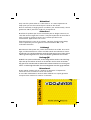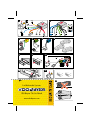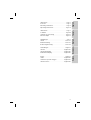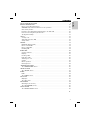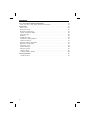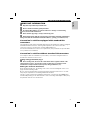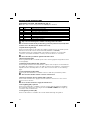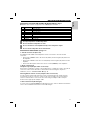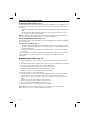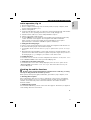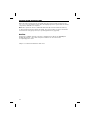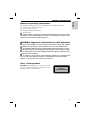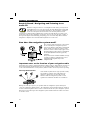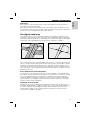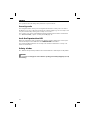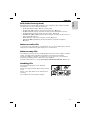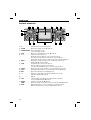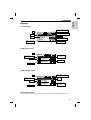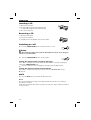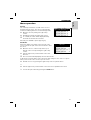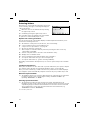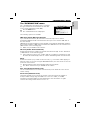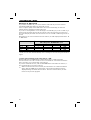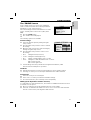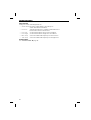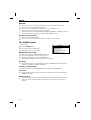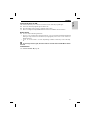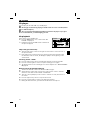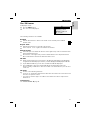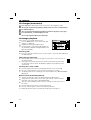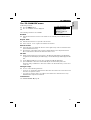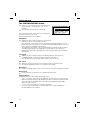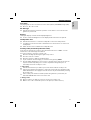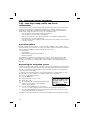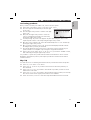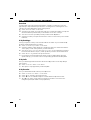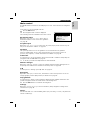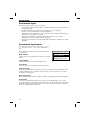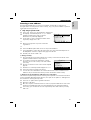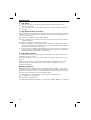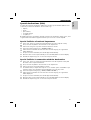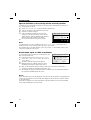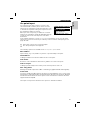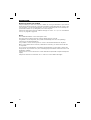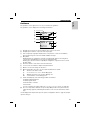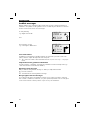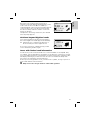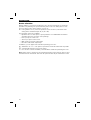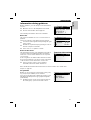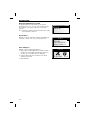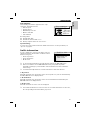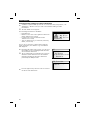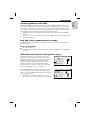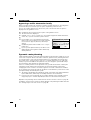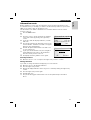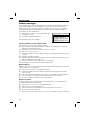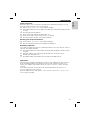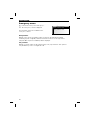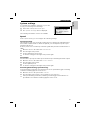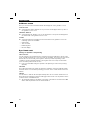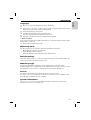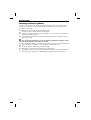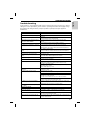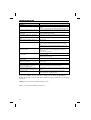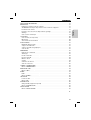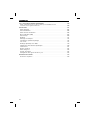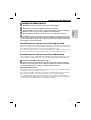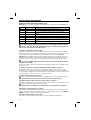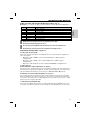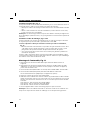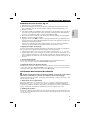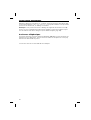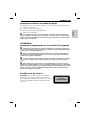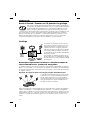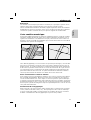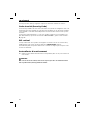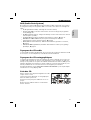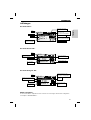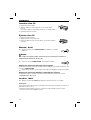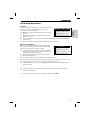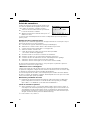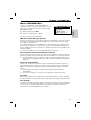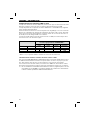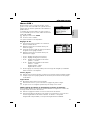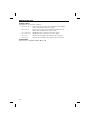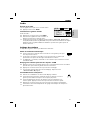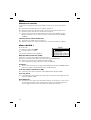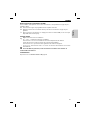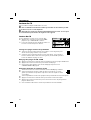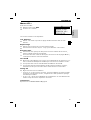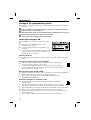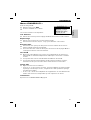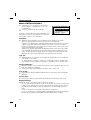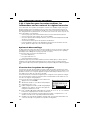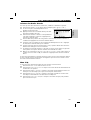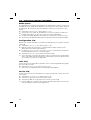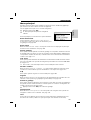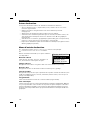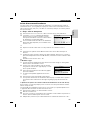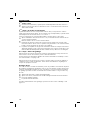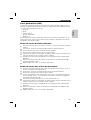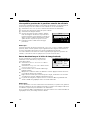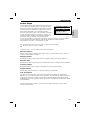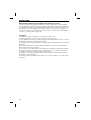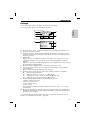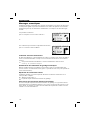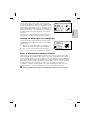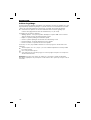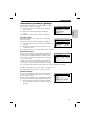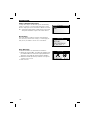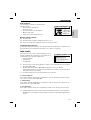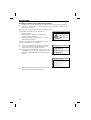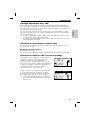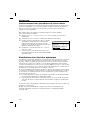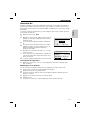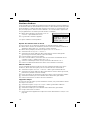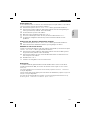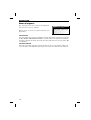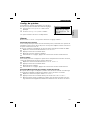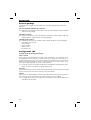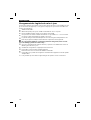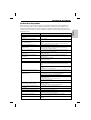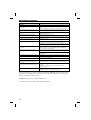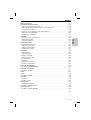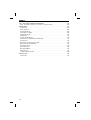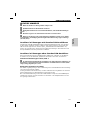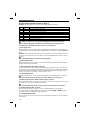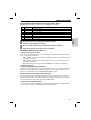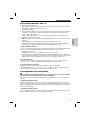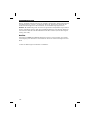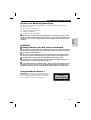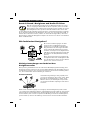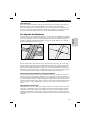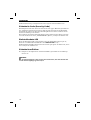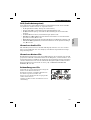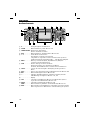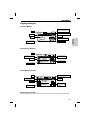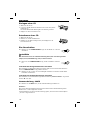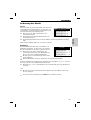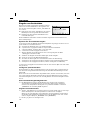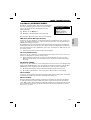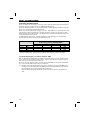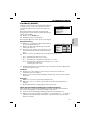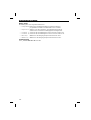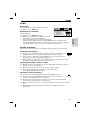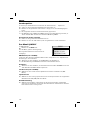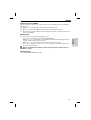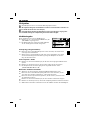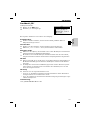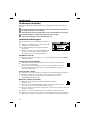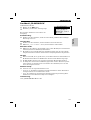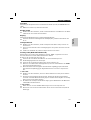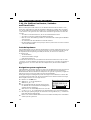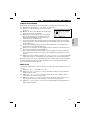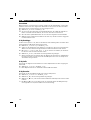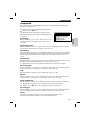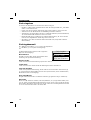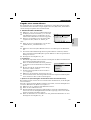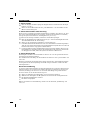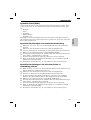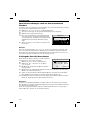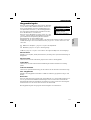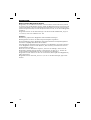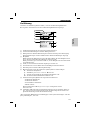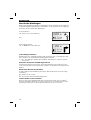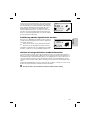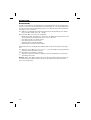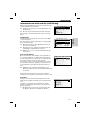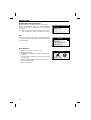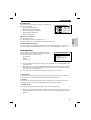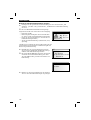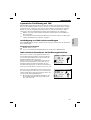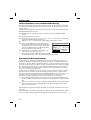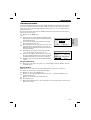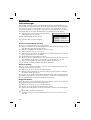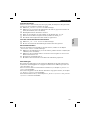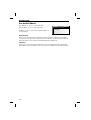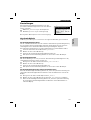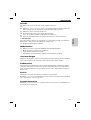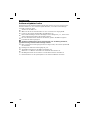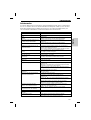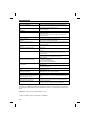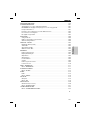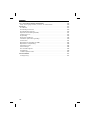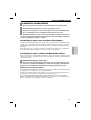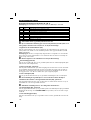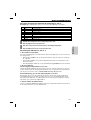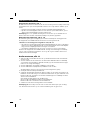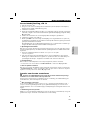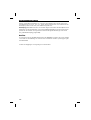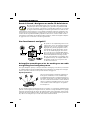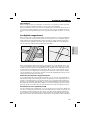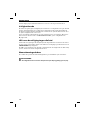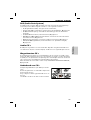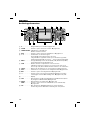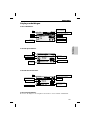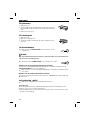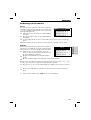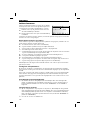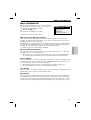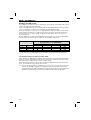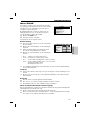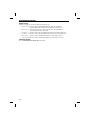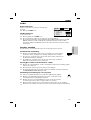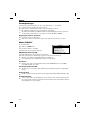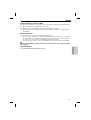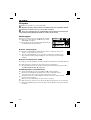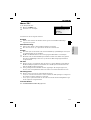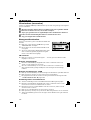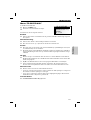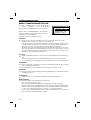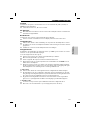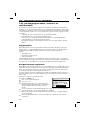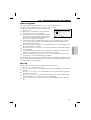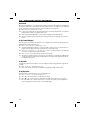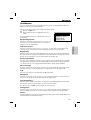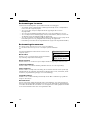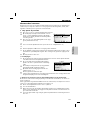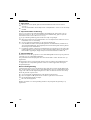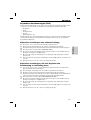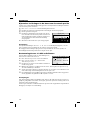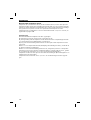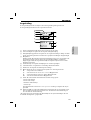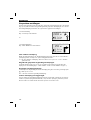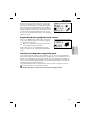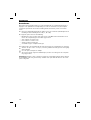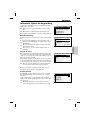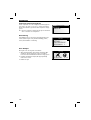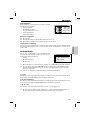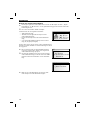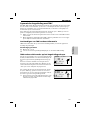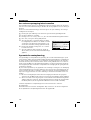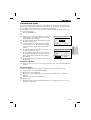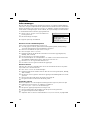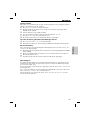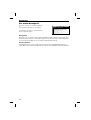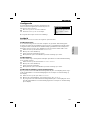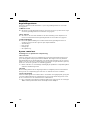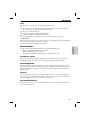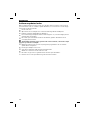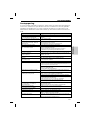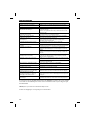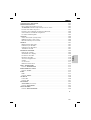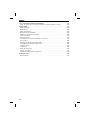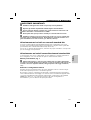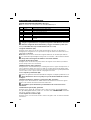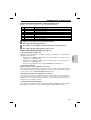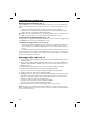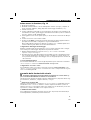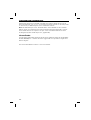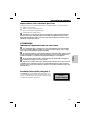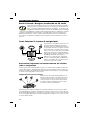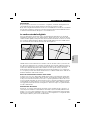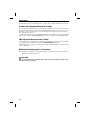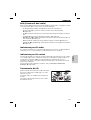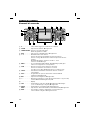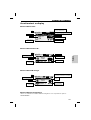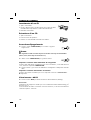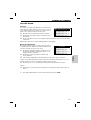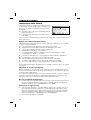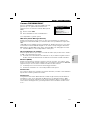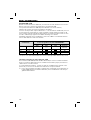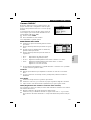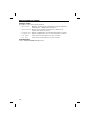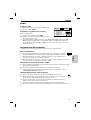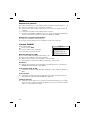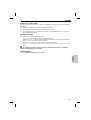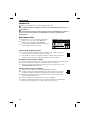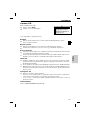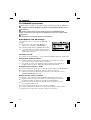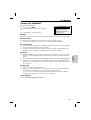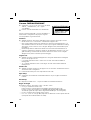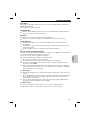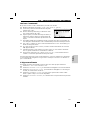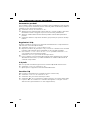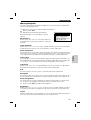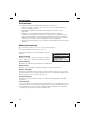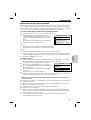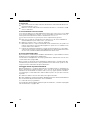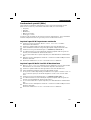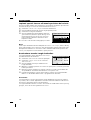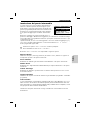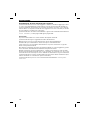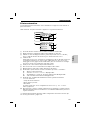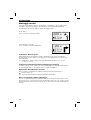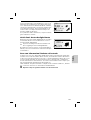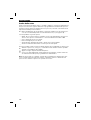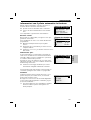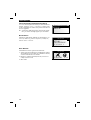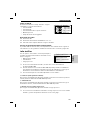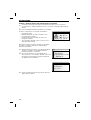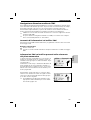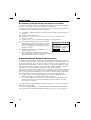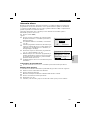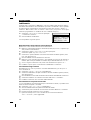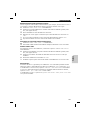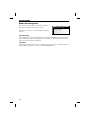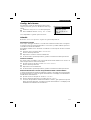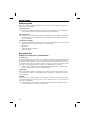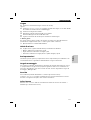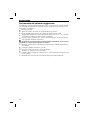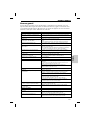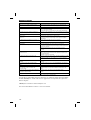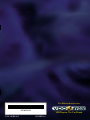VDO MS 4150 RS MP3 de handleiding
- Categorie
- Radio's
- Type
- de handleiding
Pagina wordt geladen...

Attention!
Only use this system when it is safe to do so. It is more important to
keep your eyes on the road and your hands on the wheel.
Due to constantly changing traffic conditions, we unfortunately cannot
guarantee 100 % precision under all circumstances.
Attention !
N’utilisez le système que si vous ne mettez pas en danger votre vie ou
celle des autres usagers de la route. Il est plus important de surveiller le
trafic routier et d’avoir les mains sur le volant que de lire les
informations apparaissant sur l’écran.
Étant donné que le sens de circulation a pu être changé entre temps,
nous ne pouvons pas vous garantir une exactitude à 100 % des
indications données.
Achtung!
Benutzen Sie das System nur, wenn die Sicherheit es zuläßt. Es ist wich
-
tiger, auf den Verkehr zu achten und die Hände am Lenkrad zu lassen.
Aufgrund sich ständig ändernder Verkehrsführungen kann leider keine
100 %ige Genauigkeit unter allen Umständen gewährleistet werden.
Belangrijk!
Gebruik het systeem uitsluitend, als de veiligheid het toelaat. Het is belang
-
rijker om op het verkeer te letten en de handen aan het stuur te houden.
Op grond van voortdurend veranderende verkeerssituaties kan helaas geen
100 % nauwkeurigheid onder alle omstandigheden worden gegarandeerd.
Attenzione!
Usare questo sistema solo se il traffico lo ammette. E´ importante
tenere d´occhio la strada e le mani sul volante.
A causa dei cambiamenti continui della viabilità non si può garantire
una precisione assoluta in tutte le circostanze.
Pagina wordt geladen...
Pagina wordt geladen...
Pagina wordt geladen...
Pagina wordt geladen...
Pagina wordt geladen...
Pagina wordt geladen...
Pagina wordt geladen...
Pagina wordt geladen...
Pagina wordt geladen...
Pagina wordt geladen...
Pagina wordt geladen...
Pagina wordt geladen...
Pagina wordt geladen...
Pagina wordt geladen...
Pagina wordt geladen...
Pagina wordt geladen...
Pagina wordt geladen...
Pagina wordt geladen...
Pagina wordt geladen...
Pagina wordt geladen...
Pagina wordt geladen...
Pagina wordt geladen...
Pagina wordt geladen...
Pagina wordt geladen...
Pagina wordt geladen...
Pagina wordt geladen...
Pagina wordt geladen...
Pagina wordt geladen...
Pagina wordt geladen...
Pagina wordt geladen...
Pagina wordt geladen...
Pagina wordt geladen...
Pagina wordt geladen...
Pagina wordt geladen...
Pagina wordt geladen...
Pagina wordt geladen...
Pagina wordt geladen...
Pagina wordt geladen...
Pagina wordt geladen...
Pagina wordt geladen...
Pagina wordt geladen...
Pagina wordt geladen...
Pagina wordt geladen...
Pagina wordt geladen...
Pagina wordt geladen...
Pagina wordt geladen...
Pagina wordt geladen...
Pagina wordt geladen...
Pagina wordt geladen...
Pagina wordt geladen...
Pagina wordt geladen...
Pagina wordt geladen...
Pagina wordt geladen...
Pagina wordt geladen...
Pagina wordt geladen...
Pagina wordt geladen...
Pagina wordt geladen...
Pagina wordt geladen...
Pagina wordt geladen...
Pagina wordt geladen...
Pagina wordt geladen...
Pagina wordt geladen...
Pagina wordt geladen...
Pagina wordt geladen...
Pagina wordt geladen...
Pagina wordt geladen...
Pagina wordt geladen...
Pagina wordt geladen...
Pagina wordt geladen...
Pagina wordt geladen...
Pagina wordt geladen...
Pagina wordt geladen...
Pagina wordt geladen...
Pagina wordt geladen...
Pagina wordt geladen...
Pagina wordt geladen...
Pagina wordt geladen...
Pagina wordt geladen...
Pagina wordt geladen...
Pagina wordt geladen...
Pagina wordt geladen...
Pagina wordt geladen...
Pagina wordt geladen...
Pagina wordt geladen...
Pagina wordt geladen...
Pagina wordt geladen...
Pagina wordt geladen...
Pagina wordt geladen...
Pagina wordt geladen...
Pagina wordt geladen...
Pagina wordt geladen...
Pagina wordt geladen...
Pagina wordt geladen...
Pagina wordt geladen...
Pagina wordt geladen...
Pagina wordt geladen...
Pagina wordt geladen...
Pagina wordt geladen...
Pagina wordt geladen...
Pagina wordt geladen...
Pagina wordt geladen...
Pagina wordt geladen...
Pagina wordt geladen...
Pagina wordt geladen...
Pagina wordt geladen...
Pagina wordt geladen...
Pagina wordt geladen...
Pagina wordt geladen...
Pagina wordt geladen...
Pagina wordt geladen...
Pagina wordt geladen...
Pagina wordt geladen...
Pagina wordt geladen...
Pagina wordt geladen...
Pagina wordt geladen...
Pagina wordt geladen...
Pagina wordt geladen...
Pagina wordt geladen...
Pagina wordt geladen...
Pagina wordt geladen...
Pagina wordt geladen...
Pagina wordt geladen...
Pagina wordt geladen...
Pagina wordt geladen...
Pagina wordt geladen...
Pagina wordt geladen...
Pagina wordt geladen...
Pagina wordt geladen...
Pagina wordt geladen...
Pagina wordt geladen...
Pagina wordt geladen...
Pagina wordt geladen...
Pagina wordt geladen...
Pagina wordt geladen...
Pagina wordt geladen...
Pagina wordt geladen...
Pagina wordt geladen...
Pagina wordt geladen...
Pagina wordt geladen...
Pagina wordt geladen...
Pagina wordt geladen...
Pagina wordt geladen...
Pagina wordt geladen...
Pagina wordt geladen...
Pagina wordt geladen...
Pagina wordt geladen...
Pagina wordt geladen...
Pagina wordt geladen...
Pagina wordt geladen...
Pagina wordt geladen...
Pagina wordt geladen...
Pagina wordt geladen...
Pagina wordt geladen...
Pagina wordt geladen...
Pagina wordt geladen...
Pagina wordt geladen...
Pagina wordt geladen...
Pagina wordt geladen...
Pagina wordt geladen...
Pagina wordt geladen...
Pagina wordt geladen...
Pagina wordt geladen...
Pagina wordt geladen...
Pagina wordt geladen...
Pagina wordt geladen...
Pagina wordt geladen...
Pagina wordt geladen...
Pagina wordt geladen...
Pagina wordt geladen...
Pagina wordt geladen...
Pagina wordt geladen...
Pagina wordt geladen...
Pagina wordt geladen...
Pagina wordt geladen...
Pagina wordt geladen...
Pagina wordt geladen...
Pagina wordt geladen...
Pagina wordt geladen...
Pagina wordt geladen...
Pagina wordt geladen...
Pagina wordt geladen...
Pagina wordt geladen...
Pagina wordt geladen...
Pagina wordt geladen...
Pagina wordt geladen...
Pagina wordt geladen...
Pagina wordt geladen...
Pagina wordt geladen...
Pagina wordt geladen...
Pagina wordt geladen...

MONTAGEHANDLEIDING . . . . . . . . . . . . . . . . . . . . . . . . . . . . . . . . . 195
ALGEMENE INFORMATIE . . . . . . . . . . . . . . . . . . . . . . . . . . . . . . . . . 201
Aanwijzingen voor deze gebruiksaanwijzing . . . . . . . . . . . . . . . . . . . . . 201
BELANGRIJK! Belangrijke aanwijzingen voor een veilig gebruik . . . . . . . . . . . 201
Laserproduct klasse 1 . . . . . . . . . . . . . . . . . . . . . . . . . . . . . . . . . . 201
Route & Sound – Navigeren en audio-CD beluisteren. . . . . . . . . . . . . . . . . 202
Hoe functioneert navigatie? . . . . . . . . . . . . . . . . . . . . . . . . . . . . . . 202
De digitale wegenkaart. . . . . . . . . . . . . . . . . . . . . . . . . . . . . . . . . 203
BEVEILIGING . . . . . . . . . . . . . . . . . . . . . . . . . . . . . . . . . . . . . . . . 204
Veiligheidscode . . . . . . . . . . . . . . . . . . . . . . . . . . . . . . . . . . . . . 204
LED voor beveiliging tegen diefstal . . . . . . . . . . . . . . . . . . . . . . . . . . 204
Waarschuwingsstickers . . . . . . . . . . . . . . . . . . . . . . . . . . . . . . . . . 204
VOOR HET STARTEN . . . . . . . . . . . . . . . . . . . . . . . . . . . . . . . . . . . . 205
RDS (Radio Data System) . . . . . . . . . . . . . . . . . . . . . . . . . . . . . . . . 205
Audio-CD’s . . . . . . . . . . . . . . . . . . . . . . . . . . . . . . . . . . . . . . . . 205
Wegenkaarten-CD’s . . . . . . . . . . . . . . . . . . . . . . . . . . . . . . . . . . . 205
Onderhoud van CD’s . . . . . . . . . . . . . . . . . . . . . . . . . . . . . . . . . . 205
BEDIENING . . . . . . . . . . . . . . . . . . . . . . . . . . . . . . . . . . . . . . . . . 206
Bedieningselementen . . . . . . . . . . . . . . . . . . . . . . . . . . . . . . . . . . 206
Displayaanduidingen . . . . . . . . . . . . . . . . . . . . . . . . . . . . . . . . . . 207
CD plaatsen . . . . . . . . . . . . . . . . . . . . . . . . . . . . . . . . . . . . . . . 208
CD uitwerpen . . . . . . . . . . . . . . . . . . . . . . . . . . . . . . . . . . . . . . 208
In-/uitschakelen . . . . . . . . . . . . . . . . . . . . . . . . . . . . . . . . . . . . . 208
Volume. . . . . . . . . . . . . . . . . . . . . . . . . . . . . . . . . . . . . . . . . . 208
Bediening van de menu’s . . . . . . . . . . . . . . . . . . . . . . . . . . . . . . . . 209
Letters invoeren . . . . . . . . . . . . . . . . . . . . . . . . . . . . . . . . . . . . . 210
MENU “INFORMATIE” . . . . . . . . . . . . . . . . . . . . . . . . . . . . . . . . . . . 211
Menu “INFORMATIE“ . . . . . . . . . . . . . . . . . . . . . . . . . . . . . . . . . . 211
KLANKINSTELLINGEN . . . . . . . . . . . . . . . . . . . . . . . . . . . . . . . . . . . 213
Menu “KLANK“ . . . . . . . . . . . . . . . . . . . . . . . . . . . . . . . . . . . . . 213
RADIO . . . . . . . . . . . . . . . . . . . . . . . . . . . . . . . . . . . . . . . . . . . 215
Radio . . . . . . . . . . . . . . . . . . . . . . . . . . . . . . . . . . . . . . . . . . . 215
Menu “RADIO“ . . . . . . . . . . . . . . . . . . . . . . . . . . . . . . . . . . . . . 216
CD-SPELER . . . . . . . . . . . . . . . . . . . . . . . . . . . . . . . . . . . . . . . . . 218
CD-speler. . . . . . . . . . . . . . . . . . . . . . . . . . . . . . . . . . . . . . . . . 218
Menu “CD“ . . . . . . . . . . . . . . . . . . . . . . . . . . . . . . . . . . . . . . . 219
CD-WISSELAAR . . . . . . . . . . . . . . . . . . . . . . . . . . . . . . . . . . . . . . . 220
CD-wisselaar (accessoire) . . . . . . . . . . . . . . . . . . . . . . . . . . . . . . . . 220
Menu “CD-WISSELAAR“. . . . . . . . . . . . . . . . . . . . . . . . . . . . . . . . . 221
STANDAARDINSTELLING . . . . . . . . . . . . . . . . . . . . . . . . . . . . . . . . . . 222
Menu “STANDAARDINSTELLING“ . . . . . . . . . . . . . . . . . . . . . . . . . . . 222
k
INHOUD
193
Nederlands

C-IQ – INTELLIGENT CONTENT ON DEMAND . . . . . . . . . . . . . . . . . . . . . . . 224
C-IQ – uw toegang tot kaart-, verkeers- en reisinformatie . . . . . . . . . . . . . . 224
NAVIGATIE . . . . . . . . . . . . . . . . . . . . . . . . . . . . . . . . . . . . . . . . . 227
Hoofdmenu . . . . . . . . . . . . . . . . . . . . . . . . . . . . . . . . . . . . . . . 227
Bestemmingen invoeren . . . . . . . . . . . . . . . . . . . . . . . . . . . . . . . . 228
Bestemmingsinvoermenu . . . . . . . . . . . . . . . . . . . . . . . . . . . . . . . . 228
Bijzondere bestemmingen (POIs) . . . . . . . . . . . . . . . . . . . . . . . . . . . . 231
Viapunt invoeren . . . . . . . . . . . . . . . . . . . . . . . . . . . . . . . . . . . . 233
Begeleiding . . . . . . . . . . . . . . . . . . . . . . . . . . . . . . . . . . . . . . . 235
Gesproken meldingen. . . . . . . . . . . . . . . . . . . . . . . . . . . . . . . . . . 236
Informatie tijdens de begeleiding . . . . . . . . . . . . . . . . . . . . . . . . . . . 239
Verkeersinfo . . . . . . . . . . . . . . . . . . . . . . . . . . . . . . . . . . . . . . 241
Dynamische begeleiding met TMC . . . . . . . . . . . . . . . . . . . . . . . . . . . 243
Dynamische routeplanning . . . . . . . . . . . . . . . . . . . . . . . . . . . . . . . 244
Alternatieve route. . . . . . . . . . . . . . . . . . . . . . . . . . . . . . . . . . . . 245
Adres manager . . . . . . . . . . . . . . . . . . . . . . . . . . . . . . . . . . . . . 246
Het menu Noodgeval . . . . . . . . . . . . . . . . . . . . . . . . . . . . . . . . . . 248
Configuratie . . . . . . . . . . . . . . . . . . . . . . . . . . . . . . . . . . . . . . . 249
Software-updates laden. . . . . . . . . . . . . . . . . . . . . . . . . . . . . . . . . 252
FOUTOPSPORING. . . . . . . . . . . . . . . . . . . . . . . . . . . . . . . . . . . . . . 253
Foutopsporing . . . . . . . . . . . . . . . . . . . . . . . . . . . . . . . . . . . . . . 253
INHOUD
194

BELANGRIJKE AANWIJZINGEN
A
Het toestel mag alleen door daarvoor opgeleide vakmensen worden ingebouwd!
A
Neem alle kwaliteitsstandaards van de automobielindustrie in acht!
A
Brandgevaar! Let bij het boren op verdekte kabelbomen, tank en brandstofleidingen!
A
Boor nooit in dragende delen of veiligheidsonderdelen van de carrosserie!
A
De installatie mag alleen in auto’s met 12 V-boordspanning en de minpool aan de carros
-
serie worden uitgevoerd! Installatie in ongeschikte auto’s (bijv. vrachtwagens, bussen) kan
storingen, beschadiging of brand veroorzaken!
Aansluiting in auto’s met standaard ISO-stekkers
In auto’s met standaard ISO-stekkers kan de radio met geïntegreerd navigatiesysteem
zonder veel voorbereiding worden ingebouwd. Eventueel moeten alleen een aantal
signalen op de ISO-stekker A worden aangesloten (zie “Overzicht aansluitingen ISO
kamer A“).
Neem bij auto’s met een andere aansluiting contact op met uw dealer en vraag naar
de speciale kabels die nodig zijn voor een probleemloze installatie.
Aansluiting in auto’s zonder standaard ISO-stekkers
Als voor uw auto geen adapterkabel leverbaar is, sluit u de radio met geïntegreerd na
-
vigatiesysteem aan zoals wordt beschreven in de paragraaf “Elektrische aansluitingen
tot stand brengen“.
Veiligheidsmaatregelen treffen, afb. 1
A
Voordat u met de montagewerkzaamheden begint, moet u de massakabel van de min
-
pool van de accu losmaken om kortsluiting te voorkomen! Neem hierbij de veiligheidsaan
-
wijzingen van de autofabrikant in acht (alarmsysteem, airbag, startblokkering, enz.)!
Elektrische aansluitingen maken
Breng alle kabels zorgvuldig aan. Zie voor het leggen van de kabels het aansluitschema op
de pagina’s van de omslag en de onderstaande tabel.
Knip de ongebruikte kabels niet af, maar rol ze op en bind ze op! De kabels kunnen
nodig zijn voor extra functies die achteraf worden toegevoegd.
De in de inbouwhandleiding gebruikte kabelkleuren komen overeen met de VDO
Dayton Standard. Al naar gelang de fabrikant van de aansluiting - of de adapterkabel -
kunnen deze van de hier weergegeven kleuren afwijken.
MONTAGEHANDLEIDING
195
Nederlands

Overzicht aansluitingen ISO kamer A, afb. 2:
Aanwijzing: de kabelkleuren komen overeen met de VDO Dayton Standard.
Pin Kabelkleur Aansluiting
A1 Oranje Ingang signaal van de snelheidsmeter / GALA
A2 Groen Schakelingang achteruitrijsignaal (achteruitrijlichten plus)
A3 Paars Schakelingang mute-schakeling telefoon
A4 Rood/geel + 12 V continuplus; contact 30
A5 Blauw Schakeluitgang voor elektronische antenne / relais motorgestuurde antenne
A6 Grijs Schakelingang controlelampje
A7 Rood + 12 V ontstekingsplus; klem 15 (zonder uitschakeling bij starten van de motor)
A8 Bruin Minpool accu ; contact 31
A
Sluit de kabels alleen op geschikte punten in de auto aan.
A
Bij een rechtstreekse aansluiting op de accu moet de pluskabel (rode kabel) met een ze
-
kering (10 A) in de buurt van de accu (max. 10 - 15 cm) worden beveiligd.
■
Signaal van de snelheidsmeter (A1):
Sluit de oranje kabel A1 aan op het signaal van de snelheidsmeter van uw auto. De
juiste plaats en de details voor de aansluiting vindt u in de gegevensbladen (als CD-
ROM verkrijgbaar).
Aanwijzing: De meeste voertuigen zijn uitgerust met een signaal voor de snelheids
-
meter aan één van de radiostekkers. Voor informatie hierover kunt u terecht bij uw
dealer of bij onze hotline.
A
Meet het signaal voor de snelheidsmeter nooit bij de ABS-besturing!
■
Achteruitrijsignaal A2):
Sluit de groene kabel A2 aan op een geschikte plaats van het achteruitrijsignaal (plus
-
kabel van de achteruitrijlichten).
■
Telefoon stil (A3), optioneel:
Sluit de paarse kabel A3 aan op de mute-uitgang van de autotelefoon of van de hands
-
free-installatie. Bij het gebruik van de telefoon wordt de weergave van de radio on
-
derbroken en wordt het telefoongesprek eventueel via de luidsprekers van de auto
weergegeven. Zie ook “Groene stekker C2“ op de volgende pagina.
■
12-V-continuplus (A4):
Sluit de geel/rode A4 kabel aan op een geschikte aansluiting met 12-V-continuplus.
A
Deze aansluiting moet geschikt zijn voor een stroom van ten minste 10 ampère!
■
Elektronische antenne / motorgestuurde antenne (A5), optioneel:
Sluit de blauwe kabel A5 aan op de voeding van een elektronische antenne of op de
stuurkabel van een motorgestuurde antenne.
A
Gebruik deze aansluiting niet voor de voeding van de antennemotor!
■
Controlelampje (A6), optioneel:
Sluit de grijze kabel A6 aan op een geschikte plaats van dimlicht-plus. Bij ingeschakeld
dimlicht wordt de ring om de VOLUME-POWER-knop verlicht, ook als de radio is uitge
-
schakeld.
■
12-V-ontstekingsplus (A7):
Sluit de rode kabel A7 aan op een geschikte via het contact geschakelde 12-V-stroom
-
kring.
MONTAGEHANDLEIDING
196

Overzicht aansluitingen ISO kamer B (luidsprekers), afb. 3:
Aanwijzing: de kabelkleuren komen overeen met de VDO Dayton Standard.
Pin Kabelkleur Aansluiting op luidsprekers
B1 Blauw + rechtsachter (RR+)
B2 Blauw/zwart – rechtsachter (RR–)
B3 Grijs + rechtsvoor (FR+)
B4 Grijs/zwart – rechtsvoor (FR–)
B5 Groen + linksvoor (FL+)
B6 Groen/zwart – linksvoor (FL–)
B7 Wit + linksachter (RL+)
B8 Wit/zwart – linksachter (RL–)
A
Gebruik alleen luidsprekers met een impedantie van 4 ohm!
A
Sluit de luidsprekers niet op massa aan!
A
Sluit de booster/versterker niet direct aan op de luidsprekeruitgangen!
A
Sluit de luidsprekers niet via een externe fader aan!
Aansluitingen ISO kamer C, afb. 4 - 6
■
Gele stekker C1 (Line-Out):
Via deze aansluiting kan een eindversterker met extra luidsprekers op het toestel wor
-
den aangesloten.
–
Sluit de kabel “FRONT“ aan op de kanalen linksvoor (wit) en rechtsvoor (rood) van
de versterker.
–
Sluit de kabel “REAR“ aan op de kanalen linksachter (wit) en rechtsachter (rood)
van de versterker.
–
Sluit de blauw/gele kabel aan op de afstandsbediening (REMOTE) van de versterker.
■
Groene stekker C2
Telefooningang (adapterkabel accessoire):
Sluit de luidsprekeruitgang van uw mobiele telefoon of van de carkit aan op de gele
stekker aan het eind van de kabel C2. Informatie over het instellen van de kenmerken
van de telefoon vindt u onder “STANDAARDINSTELLING“ ➽ pagina 222.
Afstandsbediening op het stuur (adapterkabel accessoire):
Bij sommige auto’s is het mogelijk talloze functies van de radio via de ingebouwde
afstandsbediening op het stuur te regelen. Hiervoor moet de afstandsbediening op
het stuur met behulp van een adapterkabel op de radio worden aangesloten. Vraag
uw dealer om een passende adapterkabel.
■
Blauwe stekker C3 (CD-wisselaar):
U kunt een digitale VDO Dayton CD-wisselaar op het apparaat aansluiten. Zie hiervoor
de montage-instructies voor de CD-wisselaar.
MONTAGEHANDLEIDING
197
Nederlands

GPS-antenne inbouwen, afb. 7
De GPS-antenne kan in het interieur van de auto worden gemonteerd, bijvoorbeeld op
het dashboard of op de hoedenplank. De antenne moet “vrij uitzicht” hebben op de
hemel.
–
Reinig het montagevlak en plak de antenne met dubbelzijdig plakband vast.
–
Bij auto’s met metaalgetinte ruiten moet de antenne op het kofferdeksel, op het
dak of in de kunststofbumper worden gemonteerd.
Aanwijzing: Voor een optimale werking moet de antenne op een afstand van ten
minste 10 cm van metalen onderdelen (raamlijst e.d.) worden geplaatst!
Montageframe inbouwen, afb. 8 - 10
De radio met geïntegreerd navigatiesysteem kan met behulp van het bijgeleverde
montageframe in het DIN-radiovak van uw auto worden gemonteerd.
■
Neem voor de montage het volgende in acht, afb. 13:
–
De radio moet horizontaal worden ingebouwd. Afwijkingen van -10 tot + 30 graden
kunnen in het menu “Opstellingshoek” worden ingesteld (zie “Eerste inbedrijfstel
-
ling”). Grotere afwijkingen kunnen storingen veroorzaken.
–
Een stabiele verbinding met de carrosserie is vereist voor een goede werking!
Plaats het montageframe in het DIN-radiovak en buig de metalen lipjes met behulp
van een schroevendraaier naar binnen. Let erop, dat er geen verdekte delen in het
dashboard worden beschadigd.
Radio monteren, afb. 11
1. Sluit de stekker van de GPS-antenne aan op de GPS-antennebus aan de achterkant
van het toestel.
2. Steek de stekker van de antenne E in de antennebus. Gebruik indien noodzakelijk
een geschikte antenneadapter. Gebruik de haak (J) op de achterkant van het appa
-
raat voor een stevige bevestiging.
3. Steek de ISO-stekker A (voeding) in ISO-bus A’ van de radio.
4. Steek de ISO-stekker B (luidsprekers) in ISO-bus B’ van de radio.
Als uitbreidingen aan het toestel moeten worden aangesloten (optie):
5. Verwijder de beschermkap van ISO-bus C’.
6. Schuif alle afzonderlijke stekkers van kamer C samen en steek deze vervolgens in de
ISO-bus C’ van de radio. De groene stekker C2 schuift tussen de gele stekker C1 en de
blauwe stekker C3. Ten minste één van deze aansluitingen is noodzakelijk om C2 in
de bus te laten vastklikken:
Gele stekker C1: linkerkamer van de ISO-bus C1’.
Groene stekker C2: Middelste kamer van de ISO-bus C2’.
Blauwe stekker C3: rechterkamer van de ISO-bus C3’.
7. Schuif het toestel in het montageframe tot het vastklikt.
Aanwijzing: Monteer altijd eerst de radio en sluit deze daarna pas op de voeding
aan. Anders bestaat er kans op een foutieve kalibrering van de gyrosensor.
MONTAGEHANDLEIDING
198

Eerste inbedrijfstelling, afb. 12
1. Sluit de accu weer aan.
2. Zorg voor een correcte werking van het elektrische systeem (klok, boordcomputer,
alarmsysteem, airbag, startblokkering, enz.).
3. Schakel het contact in.
4. Plaats de wegenkaarten-CD in de radio. Voor registratie van het systeem en vrijgeven
van kaart-, reisgids- en/of verkeersinformatie zie gebruiksaanwijzing, paragraaf “C-IQ“,
➽ pagina 224.
5. Parkeer de auto buiten om een storingvrije GPS-ontvangst te garanderen.
6. Schakel het contact en de radio in.
7. Druk op de NAV-toets en bevestig de aanwijzing voor de gebruiker door op de rech
-
terdraaiknop te drukken. Het hoofdmenu verschijnt. De radio met geïntegreerd navi
-
gatiesysteem initialiseert zichzelf.
Na aansluiting van de voedingsspanning duurt het ca. 2 - 10 minuten voordat de ge
-
ïntegreerde GPS-ontvanger voldoende GPS-ontvangst heeft.
■
Opstellingshoek instellen
Om ervoor te zorgen dat het systeem perfect functioneert, moet de radio met geïnte
-
greerd navigatiesysteem op de desbetreffende opstellingshoek in het dashboard worden
ingesteld.
1. Kies in de navigatiemodus in het menu “Configuratie” de optie
“Opstellingshoek”.
2. Stel de hoek volgens de inbouwsituatie tussen –10 en +30 graden in. Het systeem
maakt geen onderscheid tussen negatieve en positieve hoeken. Stel daarom bij een
opstellingshoek van bijv. –10 graden een waarde van “10“ in het menu in!
■
Luidsprekertest
Om te testen of de luidsprekers correct zijn aangesloten, kunt u de functie
“Luidsprekertest” in het menu “STANDAARDINSTEL.” uitvoeren. ➽ pagina 222.
■
Klok en tijdzone instellen
Om ervoor te zorgen dat altijd de juiste tijd wordt weergegeven, dient u in het menu
“STANDAARDINSTEL.” onder “KLOKINSTELLING” de optie “GPS” te kiezen en de juiste
tijdzone voor uw positie in te stellen. ➽ pagina 222.
Functies van de auto controleren
A
Controleer de veiligheidsfuncties van de auto alleen als deze stilstaat of bij een lage
snelheid! Voer de controle alleen in de vrije ruimte uit!
Controleer het remsysteem, het alarmsysteem, de verlichting, de startblokkering, de
snelheidsmeter, de boordcomputer en de klok.
■
GPS-ontvangst controleren
Voer een bestemming in en kies “Begeleiding“. Vraag het informatiemenu “GPS /
Kompas“ via het begeleidingsscherm op (zie gebruiksaanwijzing) en controleer het
aantal satellieten. Voor een nauwkeurige positiebepaling moet dit getal tussen 4 en 8
liggen.
■
Kalibrering van het systeem
Maak voor een automatische kalibrering een korte proefrit (ca. 10 minuten) over gedi
-
gitaliseerde wegen. Verander verscheidene keren van richting.
k
MONTAGEHANDLEIDING
199
Nederlands

Passeer verscheidene kruisingen en controleer de huidige positie van de auto in het
informatiemenu “Actuele positie“ Als de aangegeven positie overeenkomt met de
werkelijke positie van de auto, is de kalibrering voltooid.
Aanwijzing: Het kalibreren kan ook worden uitgevoerd zonder dat de C-IQ-inhoud is
vrijgegeven. In dat geval worden er geen begeleidingsaanwijzingen gegeven. De actuele
positie van de auto kan vervolgens via het menu Noodgeval worden gecontroleerd
(zie gebruiksaanwijzing, pagina 248).
Hotline
Voor vragen m.b.t. de multimediasystemen van VDO Dayton staat in de meeste landen
een hotline ter beschikking. De actuele telefoonnummers vindt u op het bijgevoegde
informatieblad.
Technische wijzigingen en vergissingen voorbehouden.
MONTAGEHANDLEIDING
200

Aanwijzingen voor deze gebruiksaanwijzing
Om u het lezen van deze gebruiksaanwijzing te vergemakkelijken, worden de volgende
symbolen gebruikt:
☞
geeft aan dat u iets moet doen.
:
staat voor de reactie van het apparaat.
✎
geeft u extra informatie.
–
geeft een opsomming aan.
A
Een veiligheidsaanwijzing of waarschuwing bevat belangrijke informatie over het veilige
gebruik van het apparaat. Indien deze aanwijzing niet wordt opgevolgd, bestaat er kans op
materiële schade of verwondingen. Neem deze aanwijzing daarom bijzonder zorgvuldig in
acht.
BELANGRIJK!
Belangrijke aanwijzingen voor een veilig gebruik
A
Het gebruik van de radio met geïntegreerd navigatiesysteem ontbindt u in geen geval
van uw verantwoordelijkheid als bestuurder. De geldende verkeersregels moeten altijd
worden opgevolgd. Houd altijd rekening met de huidige verkeerssituatie.
A
De verkeersregels en de huidige verkeerssituatie hebben altijd voorrang op de door
het navigatiesysteem gegeven aanwijzingen wanneer de momentele verkeerssituatie en de
aanwijzingen van het navigatiesysteem elkaar tegenspreken.
A
Met het oog op de verkeersveiligheid mogen de menu’s van de radio met geïntegreerd
navigatiesysteem alleen aan het begin van de rit of bij stilstaand voertuig worden bediend.
A
Van bepaalde gebieden zijn de eenrichtingswegen, verplichte rijrichtingen en inrijver
-
boden (bijv. van voetgangersgebieden) niet vastgelegd. In deze gebieden geeft het naviga
-
tiesysteem een waarschuwing. Neem altijd de verkeersborden en verkeersregels in acht.
Laserproduct klasse 1
WAARSCHUWING: als het toestel op een andere
manier wordt gebruikt dan voorgeschreven in de
gebruiksaanwijzing , kan de gebruiker worden
blootgesteld aan een hogere onzichtbare laser
-
straling dan is vastgelegd voor laserklasse 1.
201
Nederlands
ALGEMENE INFORMATIE
CLASS 1
LASER PRODUCT

Route & Sound – Navigeren en audio-CD beluisteren
Met de nieuwe apparaatgeneratie van onze radio’s met geïntegreerd
navigatiesysteem is het mogelijk bij een geplaatste wegenkaarten-CD
een route te plannen, vervolgens een audio-CD te plaatsen en toch naar
de ingevoerde bestemming te worden begeleid. Hiervoor slaat de navi
-
gatiecomputer het wegennet in een gedefinieerd gebied rondom de geplande route
(corridor) in het werkgeheugen op. Binnen deze corridor werkt de navigatie dus ook
zonder dat de wegenkaarten-CD is geplaatst. Zodra u deze corridor verlaat wordt u
automatisch gevraagd de wegenkaarten-CD te plaatsen, zodat de navigatiecomputer
de gegevens voor een nieuwe route alsnog kan laden.
Hoe functioneert navigatie?
De positie en de verplaatsing van het voer
-
tuig worden door in de navigatiecomputer
geïntegreerde sensoren geregistreerd. De
afgelegde weg wordt geregistreerd door
het signaal van de kilometerteller van de
auto en de draaibewegingen in bochten
door een gyrosensor (traagheidskompas).
De positie wordt bepaald via de satellieten
van het GPS (Global Positioning System).
Door de sensorsignalen te vergelijken met
de digitale kaart op de navigatie-CD is het
mogelijk de positie met een precisie van
ca. 10 m te berekenen.
Belangrijke opmerkingen m.b.t. de werking van uw radio
met geïntegreerd navigatiesysteem
Het systeem blijft in principe ook bij slechte GPS-ontvangst goed werken, hoewel dan
de nauwkeurigheid van de plaatsbepaling kan verminderen of hierbij zelfs storingen
kunnen optreden, waardoor foute posities worden aangegeven.
Opstartprocedure
Als het voertuig langere tijd wordt geparkeerd,
bewegen de satellieten voor de nauwkeurige
positiebepaling van uw voertuig zich intussen in
hun baan om de aarde voort. Na het inschakelen
van het contact kan het daardoor enkele minuten
duren voordat het navigatiesysteem weer voldo
-
ende satellieten kan ontvangen en de signalen
kan analyseren.
Bij het opstarten kan het navigatiesysteem u vertellen: “U verlaat het gedigitaliseerde
gebied”. Het navigatiesysteem gaat ervan uit, dat het voertuig zich buiten een gedigi
-
taliseerde straat bevindt. Als zich in dit gebied andere straten bevinden, kan het navi
-
gatiesysteem met meldingen komen die niet kloppen. Het navigatiesysteem gaat ervan
uit, dat het voertuig zich op één van deze andere straten bevindt.
202
ALGEMENE INFORMATIE

Opmerkingen
Na het transport van het voertuig met een autotrein of veer kan het enkele minuten
duren voordat het navigatiesysteem de exacte positie heeft bepaald.
Na het loskoppelen van de accu van het voertuig kan het 15 minuten duren om de ex
-
acte positie te bepalen. Daartoe moet het voertuig zich in de open lucht bevinden en
moet het systeem ingeschakeld zijn om de gegevens van de GPS-satellieten te ontvan
-
gen.
De digitale wegenkaart
Om een route naar een bestemmingsadres te kunnen plannen, heeft het navigatiesys
-
teem niet alleen de actuele positie van de auto nodig, maar ook een digitale wegen
-
kaart waarop het bestemmingsadres zelf en de naar het adres leidende straten zijn
opgeslagen. Deze digitale kaart staat op de wegenkaarten-CD die u in de CD-speler
van de radio met geïntegreerd navigatiesysteem plaatst.
Op de wegenkaarten-CD is het wegennet opgeslagen als een lijndiagram, d.w.z. dat
ook grote kruisingen slechts één middelpunt hebben, waarop alle wegen als een lijn
uitkomen. Hierdoor geeft het navigatiesysteem de afstand tot het afslagpunt aan als
de afstand tot het middelpunt van de kruising. Dit is ook de reden waarom op snel
-
wegen de door het navigatiesysteem aangegeven afstanden naar de afritten afwijkt
van de afstanden die op de borden worden vermeld. De aanwijzingsborden geven de
afstand naar het begin van de afrit aan.
Gebieden met beperkte wegeninformatie
In een aantal gebieden staat niet alle informatie over een weg op de wegenkaarten-
CD. Zo kunnen bijvoorbeeld afslagverboden, aanwijzingen over de rijrichting van een
weg met eenrichtingverkeer of het inrijverbod in een voetgangersgebied ontbreken.
Wanneer u een dergelijk gebied inrijdt, toont het navigatiesysteem een waarschuwing.
De plaatselijke verkeersregels hebben altijd voorrang op de aanwijzingen van het navi
-
gatiesysteem. Neem te allen tijde de verkeerstekens en het verkeersreglement in acht.
Actualiteit van de wegenkaarten-CD
Per jaar verandert naar schatting 10 - 15 % van de wegen in het wegennet. Op grond
van deze voortdurend veranderende verkeerssituaties (nieuwe wegen, wegen die van
doorgaand en plaatselijk verkeer zijn ontlast, enz.) kan met de digitale wegenkaart
geen volledige overeenstemming met de bestaande verkeerssituatie worden bereikt.
Wij raden u daarom aan altijd de laatste uitgave van de wegenkaarten-CD te gebruiken.
ALGEMENE INFORMATIE
203
Nederlands
Reëel wegennet Digitaal lijndiagram

Als beveiliging tegen diefstal beschikt het toestel over de volgende kenmerken:
Veiligheidscode
De radio met geïntegreerd navigatiesysteem kan via een veiligheidscode tegen diefstal
worden beveiligd. Zodra de voeding van het apparaat wordt losgekoppeld (bijv. bij
diefstal) wordt het apparaat geblokkeerd. Het kan alleen opnieuw functioneren door
de juiste veiligheidscode in te voeren.
Het is mogelijk de veiligheidscode te activeren/deactiveren of te wijzigen. Meer infor
-
matie hierover vindt u onder “STANDAARDINSTELLING”, optie “veiligheidscode”
➽ pagina 223.
LED voor beveiliging tegen diefstal
Als de radio met geïntegreerd navigatiesysteem uitgeschakeld is en wanneer de sleutel
uit het contact is getrokken gaat de rode LED voor beveiliging tegen diefstal boven de
POWER/VOLUME knop knipperen.
De LED voor beveiliging tegen diefstal is gekoppeld aan de veiligheidscode. Deze knip
-
pert na deactiveren van de veiligheidscode niet.
Waarschuwingsstickers
☞
Plak de meegeleverde waarschuwingsstickers goed zichtbaar op de autoruiten.
WAARSCHUWING:
A
Om veiligheidsredenen moet het front tijdens het rijden altijd opgeklapt (gesloten) zijn.
204
BEVEILIGING

RDS (Radio Data System)
Veel FM-zenders versturen RDS-informatie. De radio met geïntegreerd navigatiesys
-
teem analyseert het RDS-telegram en biedt u o.a. de volgende voordelen:
–
PS (Program Service Name): weergave van de zendernaam,
–
PTY (Program TYpe): zenderkeuze op basis van het programmatype, ➽ pagina 217
–
AF (Alternative Frequency): Automatische afstemming op de beste alternatieve
frequentie,
–
TA (Traffic Announcement): verkeersberichten, ➽ pagina 211
–
EON (Enhanced Other Networks): Automatisch overnemen van verkeersberichten
van andere zenders, ➽ pagina 212
–
NEWS (nieuws): informatie over actuele meldingen en berichten, ➽ pagina 211
–
TMC (Traffic Message Channel): Verkeersberichten voor dynamische navigatie,
➽ pagina 211
Audio-CD’s
De CD-speler is geschikt voor 12-cm audio-CD’s. Wij raden het gebruik van CD’s met
een diameter 8 cm (met of zonder adapter) en CD’s met een ongebruikelijke vorm af.
Wegenkaarten-CD’s
Het navigatiesysteem berust op een C-IQ-database die gecodeerd op een CD is opge
-
slagen. De CD bevat kaartgegevens voor de navigatie en reisgids- en verkeersinforma
-
tie (TMC) voor de dynamische routeplanning. Door afzonderlijke delen van de inhoud
vrij te geven kunt u uw individuele navigatiepakket samenstellen.
Meer informatie hierover vindt u onder “C-IQ - INTELLIGENT CONTENT ON DEMAND“,
➽ pagina 224.
Onderhoud van CD’s
Vermijd vingerafdrukken op de CD bij het verwis
-
selen.
Bewaar wegenkaarten- en audio-CD’s altijd in hun
beschermende doosjes.
Zorg er altijd voor dat de geplaatste CD schoon en
droog is.
Stel de CD’s niet bloot aan hitte of direct zonlicht.
Nederlands
205
VOOR HET STARTEN
R
o
l
f
E
g
o
n
F
ü
c
h
t
e
n
s
c
h
n
i
e
d
e
r
a
n
d
B
a
n
d

Bedieningselementen
1 o . . . . . . . . . . . . Ontgrendelknop voor bedieningsgedeelte
2 SOUND . . . . . . . . Hiermee opent u het menu “KLANK“. ➽ pagina 213
3 POWER/VOLUME . Indrukken: in- /uitschakelen
. . . . . . . . . . . . . . Draaien: Volume instellen
4 INFO . . . . . . . . . . Hiermee opent u het menu INFORMATIE“. ➽ pagina 211.
5 1 ... 6 . . . . . . . . . Radiomodus: Voorkeuzeknoppen
. . . . . . . . . . . . . . Kort indrukken: Zendergeheugen oproepen
. . . . . . . . . . . . . . Lang indrukken: ingestelde zender op voorkeuzeknop opslaan
. . . . . . . . . . . . . . CD-wisselaarmodus: CD selecteren 1 … 6 in het wisselaarmagazijn.
6 MENU . . . . . . . . . Vraagt afhankelijk van de modus (Radio, CD, CD-wisselaar, NAV)
. . . . . . . . . . . . . . het desbetreffende instellingsmenu op
7 SCAN . . . . . . . . . . Draaien: Hiermee verplaatst u de cursor in menu’s.
. . . . . . . . . . . . . . Indrukken: Hiermee bevestigt u een geselecteerde optie in de
. . . . . . . . . . . . . . menu’s. Bij radio, CD en CD-wisselaar: Zoekfunctie en scanfuncties
8 CLEAR . . . . . . . . . Wissen van de laatste invoer / terug naar bovenliggende menu
9 ALT-R. . . . . . . . . . Alternatieve route plannen in de navigatiemodus. ➽ pagina 210.
0 NAV. . . . . . . . . . . Hiermee opent u het navigatiemenu. ➽ pagina 210.
q
{ . . . . . . . . . . . . Hiermee geeft u de actuele begeleidingsaanwijzing en (indien
. . . . . . . . . . . . . . aanwezig) de actuele TMC-melding weer. ➽ pagina’s 235, 236.
w . . . . . . . . . . . . . . Display
e CD•C . . . . . . . . . Overschakelen op CD-speler, ➽ pagina 219 / CD-wisselaar (alleen
. . . . . . . . . . . . . . bij aangesloten CD-wisselaar). ➽ pagina 221
r RADIO . . . . . . . . Overschakelen op radiomodus. ➽ pagina 216
BAND. . . . . . . . . . Hiermee opent u het menu “BANDKEUZE“ (in de radiomodus).
. . . . . . . . . . . . . . ➽ pagina 215
t STIL . . . . . . . . . . . Met aangesloten GSM: Omschakelen op telefooningang
. . . . . . . . . . . . . . Zonder aangesloten GSM: mute-schakeling van het systeem.
206
BEDIENING
SOUND CLEAR
MENU
MS 4150
POWER VOLUME SCAN
INFO
RADIO NAV
CD.C
BAND
14
36
25
MUTE ALT-R
1
2
3
8
764
11 10 912131415
5

Displayaanduidingen
In de radiomodus:
In de CD-spelermodus:
In de CD-wisselaarmodus
In de navigatiemodus:
De menu’s en displays in de navigatiemodus vindt u in het hoofdstuk “NAVIGATIE“.
207
Nederlands
BEDIENING
RADIO 6FM DX
13:29
105.9
FFH
t
Frequentie
Tijd
Golflengte
Zendernaam
(alleen bij RDS-zenders)
Geheugenpositie
TA/TMC: Verkeer / TMC
(zie menu "INFORMATIE")
Ingestelde zoekafstemming
Ingestelde zoekgevoeligheid
(tijdens autom. zoeken)
CD-symbool knippert: Route wordt gepland
Wegenkaarten-CD niet verwijderen!
JIMMY HENDRIX Rnd
13:29
T02
Nummer van muziekstuk
Ingestelde zoekafstemming
Rnd
Herh.
:
:
Random
Nummer herhalen
Tijd
Actuele speeltijd
van nummer
03:52
CD-titel (indien ingevoerd)
Bij vor. CD-tekst: *Interpret
x
10:44
T10
04:17
4
ELVIS
Nummer van muziekstuk
Ingestelde zoekafstemming
of aanduiding voor
random-weergave
Nummer van de
geselecteerde CD
Tijd
Actuele speeltijd van nummer
CD-titel (indien ingevoerd)
Bij vor. CD-tekst: *Interpret
x
CD-symbool knippert: Route wordt gepland
Wegenkaarten-CD niet verwijderen!

CD plaatsen
1. Open het front.
2. Schuif de CD (met de bedrukte kant naar boven) in de gleuf.
Bij audio-CD’s wordt het afspelen van de CD automatisch ge
-
start.
3. Klap het front weer op.
CD uitwerpen
1. Open het front.
2. Druk op de uitwerpknop.
3. Verwijder de CD voorzichtig uit de speler en klap het front
weer op.
In-/uitschakelen
☞
Druk op de knop POWER/VOLUME om het toestel in- of uit
te schakelen.
Volume
A
Zorg er bij het instellen van het volume voor, dat u het verkeer om u heen nog kunt horen
(claxons, sirenes, ziekenwagens enz.).
☞
Draai aan de knop POWER/VOLUME om het volume in te stellen.
Volume van de navigatieaanwijzingen instellen.
Het volume van navigatieaanwijzingen kan tijdens een lopende aanwijzing via de
POWER/VOLUMEWER-knop worden gewijzigd.
☞
Druk op de {-toets om een navigatieaanwijzing te ontvangen en het NAV-volume
in te stellen.
Volume van de verkeersberichten instellen
Het volume van verkeersberichten kan in het menu “INFORMATIE“ worden ingesteld.
➽ pagina 211.
Stilschakeling – MUTE
☞
Druk op de toets STIL om de stilschakeling te activeren.
Aanwijzingen:
De op dat moment actuele navigatieaanwijzing kan tijdens de stilschakeling door
drukken op de toets { worden opgevraagd.
Verkeersaanwijzingen worden bovendien weergegeven als in het infomenu de optie
“TA Scan“ is ingeschakeld.
208
BEDIENING

Bediening van de menu’s
Cursor
Als cursor wordt de gekozen regel resp. het gekozen
veld van het scherm aangeduid. De cursor wordt door
een invers gemarkeerd veld (heldere letters op zwarte
achtergrond) afgebeeld.
☞
Verplaats de cursor door aan de rechterdraaiknop
te draaien.
☞
Bevestig deze keuze door op de rechterdraaiknop
te drukken.
:
Ter bevestiging wordt de cursor even als kader om het geselecteerde veld weerge
-
geven.
Opties die op dit moment niet kunnen worden gekozen, verschijnen in een raster.
Rolbalk
Aan de linkerrand van het beeldscherm verschijnt in
alle menu’s een rolbalk die aangeeft, in welk gedeelte
van het menu de cursor zich op dit moment bevindt.
☞
Plaats de cursor op een menuoptie aan de bo
-
venste of onderste rand van het scherm door aan
de rechterdraaiknop te draaien.
☞
Draai de rechterdraaiknop in dezelfde richting
verder.
:
Op het scherm verschijnen automatisch de volgende menuopties.
Behalve in het hoofdmenu verandert de titel van het menu in de optie “Terug“, als u
de cursor naar de bovenste rand van het beeldscherm verplaatst.
☞
Bevestig “Terug“ door op de rechterdraaiknop te drukken om het menu te verlaten,
of
☞
Draai de rechterdraaiknop verder linksom om in het menu verder naar boven te
gaan.
✎
U kunt ook via drukken op de CLEAR-toets een menu afsluiten.
Nederlands
209
BEDIENING
Menunaam
Actieve optie 2
Actieve optie 3
Actieve optie 4
Actieve optie 5
Actieve optie 1
Actieve optie 2
Actieve optie 4
Inactieve optie 3
Terug

Letters invoeren
Tekens worden ingevoerd door letters uit een alfabe
-
tische lijst te kiezen. In het vervolg zullen wij deze in
-
voermethode eenvoudig “schrijfmachine“ noemen.
☞
Plaats de cursor op de gewenste letter door aan
de rechterdraaiknop te draaien.
☞
Bevestig deze keuze door op de rechterdraaiknop
te drukken.
Letters die niet kunnen worden gekozen, worden als punten weergegeven en automa
-
tisch door de cursor overgeslagen.
Opties bij het invoeren van letters
In de onderste regel van het display worden symbolen weergegeven, waarmee de vol
-
gende functies kunnen worden uitgevoerd:
c : doelland selecteren (hier “D“ voor Duitsland).
ƒ : ingevoerd adres opslaan in het persoonlijke adresboek.
‰ : sprong naar het menu “Bijzondere bestem.“. Zie pagina 231.
¡ : het laatst ingevoerde teken wissen.
Š : straatnaam direct invoeren zonder dat de naam van de plaats eerst moet worden
ingevoerd (afhankelijk van wegenkaarten-CD).
© : de invoer afbreken en terugkeren naar begin van bestemmingsinvoer.
¯ : een lijst met database-ingangen oproepen.
® : bestemmingsinvoer beëindigen en begeleiding automatisch starten.
– : ingevoerde gegevens accepteren en verder naar de volgende stap van de invoer.
o : ingevoerde gegevens accepteren (bijv. bij de invoer van CD-titels).
Afhankelijk van reeds ingevoerde informatie kunnen één of meer opties niet worden
gekozen (in raster).
Intelligente “schrijfmachine“
Bij de invoer van plaats- en straatnamen en van bijzondere bestemmingen vergelijkt
het systeem de reeds ingevoerde letters met alle database-ingangen op de wegenkaar
-
ten-CD.
Als u reeds een letter hebt gekozen, zal het u opvallen dat er nu nog slechts bepaalde
letters worden weergegeven. Het navigatiesysteem vult automatisch de ingevoerde
gegevens aan wanneer er nog slechts één mogelijkheid voor de verdere invoer is over
-
gebleven.
Verschillende invoermogelijkheden
✎
De database biedt u de mogelijkheid de afzonderlijke delen van samengestelde
plaats- en straatnamen in verschillende volgorden in te voeren. Zo kunt u bijvoor
-
beeld “Frankfurt am Main“ invoeren door met “FRANKFURT“ of met “MAIN“ te
beginnen.
Speciale tekens invoeren
✎
Op de “schrijfmachine“ zijn de spatie en de punt en, afhankelijk van de ingestelde
taal, de landspecifieke speciale tekens beschikbaar. Als u een systeemtaal hebt inge
-
steld waarbij bepaalde speciale tekens voor de plaats- en straatnamen ontbreken,
kunt u de namen ook zonder speciale tekens invoeren (voorbeeld: “MUNCHEN“ in
plaats van “MÜNCHEN“).
✎
Voor de “ß“ voert u een dubbele s in.
210
BEDIENING
¡‰
n
¯Z ®–
Plaatsnaam:W_
A...E... .....O..
...U...Y...ËÓÀ
I

Menu “INFORMATIE“
Met het menu “INFORMATIE“ kunt u soort en omvang
van de informatie configureren, die het toestel via
het Radio Data System (RDS) ontvangt.
☞
Druk op de INFO-toets.
:
Het menu “INFORMATIE“ verschijnt.
U kunt kiezen uit de volgende opties:
TMC Scan (Traffic Message Channel)
Activeer deze functie om bij de automatische afstemming alleen op zenders af te
stemmen die TMC-informatie uitzenden en om ervoor te zorgen dat er zoveel moge
-
lijk TMC-gegevens worden ontvangen.
De TMC-gegevens worden gebruikt voor de dynamische routeplanning en de dynamische
navigatie in de navigatiemodus. Steeds meer RDS-zenders zenden deze TMC-gegevens
reeds uit. Zie ook “Werking van TMC en TA“ op de volgende pagina.
✎
TMC is nog niet voor alle landen beschikbaar.
TA Scan (verkeersinformatie)
Activeer deze functie om naar verkeersberichten (TA) te luisteren. Zie ook “Werking
van TMC en TA“ op de volgende pagina.
✎
Als de radio niet op een zender met TA is afgestemd, hoort u een waarschuwingstoon
en zoekt de radio automatisch naar een zender die verkeersberichten uitzendt.
Nieuws (NEWS)
Activeer deze functie om naar nieuwsberichten te luisteren, zelfs als u een CD afspeelt
of als het toestel in de mute-stand staat. Met de RDS-EON-functie kan het toestel ook
de nieuwsberichten van andere zenders ontvangen.
✎
De nieuwsberichten kunnen door verkeersberichten worden onderbroken.
✎
De functie “Nieuws“ is nog niet voor alle landen beschikbaar.
Info-Volume
Hiermee stelt u het verschil in volume in tussen verkeersberichten, nieuwsberichten en
alarmmeldingen ten opzichte van het huidige volume.
NAV-Volume
De instelling van het NAV-volume regelt het volume van de gesproken meldingen (in
de navigatiemodus) en kan worden ingesteld tussen OFF (uit) en 8. In de stand “OFF“
worden er geen akoestische navigatieaanwijzingen weergegeven. Na het uit- en weer
inschakelen van het apparaat wordt deze stand opgeheven en de waarde op “1“ gezet.
211
Nederlands
MENU “INFORMATIE”
INFORMATIE
TA Scan
Nieuws
Info-Volume: 2
TMC Scan

Werking van TMC en TA
Als u TMC Scan inschakelt, stemt de radio bij de automatische afstemming alleen af op
zenders die TMC-gegevens uitzenden.
Als de ontvangststerkte van de ingestelde TMC-zender duidelijk minder wordt, verschijnt
er op het apparaat een dienovereenkomstige waarschuwingsmelding.
Als u geen navigatie nodig hebt of een audio-CD wilt beluisteren, maar toch de actuele
verkeersberichten wilt horen, schakelt u TA Scan in. De radio geeft dan altijd de ver
-
keersberichten door, zelfs in de CD- of CD-wisselaarmodus en als het toestel in de
mute-stand staat.
Op het display van de radio wordt afhankelijk van de gekozen functie en afhankelijk
van de ingestelde radiozender de status van TA of TMC weergegeven:
Zender zendt uit ... Weergave op het display …
bij instelling in het menu “INFORMATIE“:
TA Scan aan TMC Scan aan Beide aan Beide uit
geen TA geen TMC – *
u
– * Geen weergave
geen TA TMC
y
t t
t
TA geen TMC
x
uu x
TA TMC
x t t
t
* In dit geval start onmiddellijk het zoeken naar de volgende krachtige TA-zender.
■
Verkeersberichten van andere zenders – EON
Via de RDS-functie EON (Enhanced Other Networks) kunt u ook naar verkeersinformatie
luisteren, als op de ingestelde zender zelf geen verkeersinformatie wordt uitgezonden,
maar deze wel in combinatie met andere zenders werkt.
Als u TA Scan hebt geactiveerd, worden zenders met EON als TA-zenders behandeld,
d.w.z. de zoekfunctie stopt ook bij deze zenders.
✎
Als er verkeersinformatie is, schakelt het toestel over op een zender met verkeersin
-
formatie die bij EON is aangesloten. Tijdens de verkeersinformatie wordt de pro
-
grammanaam van de desbetreffende zender weergegeven. Na de verkeersinformatie
schakelt het apparaat weer terug naar het daarvoor beluisterde programma.
212
MENU “INFORMATIE”

Menu “KLANK“
In het menu “KLANK“ kunt u de klank van uw radio
met geïntegreerd navigatiesysteem en enkele andere
parameters voor de geluidsweergave aan uw per
-
soonlijke voorkeur aanpassen.
De klankinstellingen voor Bass en Treble resp. de
klankstijl gelden voor de op dat moment geselec
-
teerde geluidsbron (radio, CD of CDC).
☞
Druk op de SOUND-toets.
:
Het menu “KLANK“ verschijnt.
U kunt kiezen uit de volgende opties:
Klankinstelling
☞
Kies de gewenste optie door aan de rechterdraai
-
knop te draaien.
☞
Druk op de rechterdraaiknop om de instelling te
activeren.
☞
Plaats de schuifregelaar in de gewenste stand
door aan de rechterdraaiknop te draaien.
☞
Druk op de rechterdraaiknop om de instelling op
te slaan.
–
Bass: om Bass in te stellen (lage tonen).
–
Treble: om Treble in te stellen (hoge tonen).
–
Bal: om de volumeverdeling links rechts in te stellen.
–
Fader: om de volumeverdeling achter voor in te stellen.
Schuifregelaar links: achter
Schuifregelaar rechts: voor
✎
Voor navigatieaanwijzingen, verkeersberichten en telefoon kan de klankinstelling
niet worden aangepast.
Loudness
☞
Activeer deze functie om de lage en hoge tonen bij lage volume-instellingen te ver
-
sterken.
✎
Bij selecteren van één van de vooraf ingestelde klankstijlen is de loudness-functie
gedeactiveerd.
Klankstijl
☞
Kies één van de voorgeprogrammeerde klankstijlen.
☞
Kies “Eigen“, voor uw persoonlijke instelling voor Bass en Treble.
✎
De klankstijl wordt voor elke geluidsbron apart opgeslagen.
GALA (snelheidsafhankelijke volumeregeling)
Om omgevingslawaai te compenseren, wordt het volume van de gesproken aanwijzingen
afhankelijk van de snelheid verhoogd.
☞
Hiermee kunt u het volume aan uw rijsnelheid aanpassen.
☞
Kies UIT om de functie uit te schakelen of kies 1 ... 5 om de aanpassing van het volume
in te stellen. 1 is de zachtste instelling en 5 is de hardste.
213
Nederlands
KLANKINSTELLINGEN
KLANK
Klankinstelling
Loudness
Klankstijl
GALA: 2
KLANKINSTELLING
Bass
Treble
Bal
Fader

Klank-config.
Hiermee stelt u één van de onderstaande functies in:
–
Klank-Reset: Hiermee stelt u de klankinstellingen op de in de fabriek
geprogrammeerde waarden in en schakelt u loudness uit.
–
Egalisatie: Activeer deze functie om het volume van elke geluidsbron
op hetzelfde niveau in te stellen.
–
Loudness 1: Hiermee stelt u de versterking van de lage tonen bij loudness in.
–
Loudness 2: Hiermee stelt u de versterking van de hoge tonen bij loudness in.
–
Bass-Freq: Hiermee stelt u de kantelfrequentie voor de lage tonen in.
–
Treble-Freq: Hiermee stelt u de kantelfrequentie voor de hoge tonen in.
Standaardinstel.
Zie “STANDAARDINSTELLING“ ➽ pagina 222.
214
KLANKINSTELLINGEN

Radio
Radio beluisteren
Als het toestel zich nog niet in de radiomodus
bevindt:
☞
Druk op de RADIO-toets.
Golfbereik kiezen
In de radiomodus:
☞
Druk nogmaals op de RADIO-toets.
☞
Kies het gewenste golfbereik en druk op de rechterdraaiknop.
✎
De volgende golfbereiken zijn beschikbaar: FM A, FM B, FM AST (Autostore), MW,
MW AST (Autostore), SW en LW. Op elk golfbereik kunnen 6 zenders worden
opgeslagen. FM AST en MW AST kunnen alleen met de Autostore-functie worden
toegewezen.
Zenders instellen
Zenders kunnen op verschillende manieren worden ingesteld of gezocht:
Automatische afstemming
☞
Draai de rechterdraaiknop naar rechts of naar links om op de volgende
zender met sterke ontvangst in het huidige golfbereik af te stemmen.
✎
Als “TA Scan“ is geactiveerd, zoekt de radio alleen naar zenders die ver
-
keersberichten kunnen ontvangen.
✎
Als “TMC Scan“ is geactiveerd, zoekt de radio alleen naar zenders die
TMC-verkeersinformatie kunnen ontvangen.
Ontvangbare zenders kort beluisteren – SCAN
☞
Druk op de rechterdraaiknop om alle ontvangbare zenders van het huidige golfbe
-
reik kort te beluisteren.
☞
Druk opnieuw op de knop om het scannen te beëindigen.
✎
De tijd gedurende welke de zenders worden gescand kan worden ingesteld. Zie
“STANDAARDINSTELLING“ ➽ pagina 222.
Handmatige afstemming op een frequentie
☞
Activeer “Handafstemming“ in het radiomenu. ➽ volgende pagina.
☞
Draai de rechterdraaiknop langzaam naar rechts of naar links om de
ontvangstfrequentie stapsgewijs te wijzigen.
☞
Draai de knop snel een aantal klikken rond om de functie versneld
vooruit/terug te starten. Om te stoppen drukt u op de knop.
☞
Druk opnieuw op de knop om op automatisch zoeken terug over te schakelen.
✎
Na 50 seconden schakelt de radio terug op de automatische frequentieafstemming.
215
Nederlands
RADIO
RADIO
13:29
105.9
FFH
FM AST
t

Zendergeheugen
U kunt per golfbereik 6 zenders op de voorkeuzeknoppen1…6opslaan:
☞
Stel het gewenste golfbereik en de zender in.
☞
Druk op de voorkeuzeknop totdat u een bevestigingstoon hoort.
✎
De ingestelde zender is op de voorkeuzeknop opgeslagen.
✎
De golfbereiken FM AST en MW AST kunnen niet handmatig worden toegewezen
en zijn uitsluitend bedoeld voor de Autostore-functie. ➽ Menu “RADIO“.
Opgeslagen zenders oproepen
☞
Stel het gewenste golfbereik in.
☞
Druk op één van de voorkeuzeknoppen op de gewenste zender op te roepen.
Menu “RADIO“
In de radiomodus:
☞
Druk op de MENU-toets.
:
Het menu “RADIO“ verschijnt.
U kunt kiezen uit de volgende functies:
RDS-Memo (alleen bij FM)
Zoekt alle RDS-zenders die op dat moment beschik
-
baar zijn en slaat deze in alfabetische volgorde in de lijst met zenders op.
☞
Activeer deze functie om het RDS-memo te actualiseren.
✎
De actualisering van het RDS-memo kan 30 seconden duren.
Autostore
☞
Activeer deze optie om automatisch max. 6 sterke FM/MW-zenders op de FM AS
resp. MW AS band op te slaan.
Zenderlijst (alleen bij FM)
☞
Hiermee kiest u een zender uit de alfabetisch gerangschikte lijst met zenders (RDS-
memo).
Geheugenlijst
☞
Kies de voorkeuzezender uit de lijst van het ingestelde golfbereik FM, AM, SW of LW.
Handafstemming
☞
Selecteer deze optie om handmatig op een frequentie af te stemmen, bijvoorbeeld
als u de gewenste zender niet kunt vinden met behulp van de automatische afstem
-
ming. Werking zie vorige pagina.
216
RADIO
RADIO
RDS-Memo
Autostore
Zenderlijst
Geheugenlijst

PTY-Afstemming (alleen bij FM)
Hiermee stemt u af op een zender die overeenstemt met het gewenste programmatype.
☞
Kies het gewenste programmatype uit de lijst.
☞
Druk op de rechterdraaiknop om de PTY-afstemming te starten.
✎
PTY wordt niet door alle RDS-zenders ondersteund en is nog niet voor alle landen
beschikbaar.
Radio-Configurat.
☞
Hiermee stelt u één van de onderstaande functies in:
–
Afstemniveau: Instelling van de gevoeligheid bij de afstemming. Kies “LO“, als u bij
de automatische frequentieafstemming alleen naar nabije, sterke zenders wilt zoe
-
ken. Kies “DX“ om ook naar ver verwijderde zenders te zoeken.
–
Afstemstap: Kies “EUR“of“USA“, afhankelijk van het continent waar u zich bevindt.
A
Als u de afstemstap verandert, worden alle zendergeheugens en de zenders in het RDS-
memo gewist!
Standaardinstel.
Zie “STANDAARDINSTELLING“ ➽ pagina 222.
217
Nederlands
RADIO

CD-speler
De CD-speler is geschikt voor 12-cm audio-CD’s.
A
Wij raden u sterk aan om alleen CD’s met een diameter van 12 cm te gebruiken. Gebruik
geen CD’s met een diameter van 8 cm, ook niet met een adapter.
A
Stop in geen geval CD’s met een ongebruikelijk vorm in de CD-speler. Het niet in acht
nemen van deze waarschuwing kan schade veroorzaken aan uw toestel.
CD-weergave
Als het toestel zich nog niet in de CD-modus bevindt:
☞
Druk één- of tweemaal op de CD•C-knop, totdat
“CD-SPELER“ verschijnt.
✎
De weergave van de ingelegde audio-CD wordt op
het laatst beluisterde punt hervat.
Nummer (vorig/volgend)
☞
Draai de rechterdraaiknop langzaam naar rechts of naar links om het vol
-
gende of vorige nummer te selecteren.
✎
Als u de rechterdraaiknop na de eerste 10 seconden van een nummer één
tikje naar links draait, springt de CD-speler naar het begin van het huidige
nummer.
Nummer kort beluisteren – SCAN
☞
Druk op de rechterdraaiknop om naar het begin van elk nummer op de CD te luisteren.
☞
Druk opnieuw op de knop om het scannen weer te beëindigen.
✎
De tijd gedurende welke de zenders worden gescand kan worden ingesteld. Zie
“STANDAARDINSTELLING“ ➽ pagina 222.
Handmatig zoeken vooruit/achteruit
☞
Activeer handmatig zoeken in het CD-menu. ➽ volgende pagina.
☞
Draai de rechterdraaiknop langzaam naar rechts of naar links om het
eerste niveau van snel zoeken vooruit of achteruit te starten.
☞
Draai de knop snel een aantal klikken rond om het tweede, snellere niveau
van het zoeken te starten.
☞
Druk op de rechterdraaiknop om snel zoeken te stoppen.
☞
Druk opnieuw op de knop om op de functie Naar vorig nummer over te schakelen.
✎
Tijdens het handmatig zoeken is de weergave van de CD met verhoogde snelheid
hoorbaar.
218
CD-SPELER
CD-SPELER Rnd
10:44
T12
00:38
x

Menu “CD“
In de CD-spelermodus:
☞
Druk op de MENU-toets.
:
Het menu “CD“ verschijnt.
U kunt kiezen uit de volgende functies:
Random
☞
Activeer deze functie om nummers van de geselecteerde CD in willekeurige
volgorde af te spelen.
Nummerherhaling
☞
Activeer deze functie om het huidige nummer te herhalen.
☞
Kies “Nummerherhaling“ opnieuw om de functie te deactiveren.
Zoeken
☞
Kies deze optie om de functie van de rechterdraaiknop op handmatig zoeken (snel
vooruit/achteruit) over te schakelen.
✎
Bij CD’s met CD-tekst kunt u ook het weergegeven CD-nummer overschrijven.
✎
De functie van de rechterdraaiknop wordt 50 seconden na de laatste keer gebrui
-
ken van het handmatig zoeken weer op de functie Naar vorig/volgend nummer
overgeschakeld.
CD Titel
☞
Hiermee voegt u een naam van max. 13 letters toe aan de CD waar u naar luistert.
De CD wordt bij het plaatsen automatisch door de CD-speler herkend waarna de
titel van de CD wordt weergegeven.
✎
In het geheugen kunnen 50 titels worden opgeslagen. Als het geheugen vol is,
moet u eerst een bepaalde titel wissen voordat u een nieuwe titel kunt invoeren.
CD-Configuratie
☞
Hiermee stelt u één van de onderstaande functies in:
–
Compressie: Activeer deze functie om het volume van luide passages te verlagen en
het volume van zachte passages te verhogen.
–
Comp-regeling: Hiermee kiest u in hoeverre het volume wordt verlaagd/verhoogd
als de compressie is ingeschakeld.
Standaardinstel.
Zie “STANDAARDINSTELLING“ ➽ pagina 222.
CD-SPELER
219
Nederlands
CD
Random
Nummerherhaling
Zoeken
CD Titel

CD-wisselaar (accessoire)
U kunt een digitale VDO Dayton CD-wisselaar op de radio met geïntegreerd navigatie
-
systeem aansluiten.
A
Wij raden u sterk aan om alleen CD’s met een diameter van 12 cm te gebruiken. Gebruik
geen CD’s met een diameter van 8 cm, ook niet met een adapter.
A
Stop in geen geval CD’s met een ongebruikelijke vorm in de CD-wisselaar. Het niet in
acht nemen van deze waarschuwing kan schade veroorzaken aan uw toestel.
A
Stop geen navigatie-CD’s in de CD-wisselaar.
Weergave CD-wisselaar
Als het toestel zich nog niet in de CD-wisselaarmodus
bevindt:
☞
Druk één- of tweemaal op de CD•C-knop, totdat
“CD-WISSELAAR“ verschijnt.
:
De weergave van de laatst beluisterde CD wordt
voortgezet.
✎
Als u in de tussentijd het CD-magazijn hebt gewis
-
seld of eruit hebt gehaald, begint de weergave
met de eerste CD in het magazijn.
CD selecteren
☞
Druk op één van de voorkeuzeknoppen 1 … 6 om de gewenste CD uit het CD-
magazijn te selecteren.
Nummer (vorig/volgend)
☞
Draai de rechterdraaiknop langzaam naar rechts of naar links om het vol
-
gende of vorige nummer te selecteren.
✎
Als u de rechterdraaiknop na de eerste 10 seconden van een nummer één
tikje naar links draait, springt de CD-speler naar het begin van het huidige
nummer.
Nummer kort beluisteren – SCAN
☞
Druk op de rechterdraaiknop om naar het begin van elk nummer op de CD te luisteren.
☞
Druk opnieuw op de knop om het scannen weer te beëindigen.
✎
De tijd gedurende welke de zenders worden gescand kan worden ingesteld. Zie
“STANDAARDINSTELLING“ ➽ pagina 222.
Handmatig zoeken vooruit/achteruit
☞
Activeer handmatig zoeken in het CD-wisselaarmenu. ➽ volgende pagina.
☞
Draai de rechterdraaiknop langzaam naar rechts of naar links om het eerste
niveau van snel zoeken vooruit/achteruit te starten.
☞
Draai de knop snel een aantal klikken rond om het tweede, snellere niveau
van het zoeken te starten.
☞
Druk op de rechterdraaiknop om snel zoeken te stoppen.
☞
Druk opnieuw op de knop om op de functie Naar vorig nummer over te schakelen.
✎
Tijdens het handmatig zoeken is de weergave van de CD met verhoogde snelheid
hoorbaar.
CD-WISSELAAR
220
10:44
T10
04:17
4CD-WISSELAAR
x

Menu “CD-WISSELAAR“
In de CD-wisselaarmodus:
☞
Druk op de MENU-toets.
:
Het menu “CD-WISSELAAR“ verschijnt.
U kunt kiezen uit de volgende functies:
Random
☞
Activeer deze functie om nummers van de geselecteerde CD in willekeurige volgorde
af te spelen.
Nummerherhaling
☞
Activeer deze functie om het huidige nummer te herhalen.
☞
Kies “Nummerherhaling“ opnieuw om de functie te deactiveren.
Zoeken
☞
Kies deze optie om de functie van de rechterdraaiknop op handmatig zoeken (snel
vooruit/achteruit) over te schakelen.
✎
De functie van de rechterdraaiknop wordt 50 seconden na de laatste keer gebruiken
van het handmatig zoeken weer op de functie Naar vorig/volgend nummer overge
-
schakeld.
CD Titel
☞
Hiermee voegt u een naam van max. 13 letters toe aan de CD waar u naar luistert.
De CD wordt automatisch door de CD-wisselaar herkend waarna de titel van de CD
wordt weergegeven.
✎
Bij CD’s met CD-tekst kunt u ook het weergegeven CD-nummer overschrijven.
✎
In het geheugen kunnen 50 titels worden opgeslagen. Als het geheugen vol is,
moet u eerst een bepaalde titel wissen voordat u een nieuwe titel kunt invoeren.
Wisselaar-Conf.
☞
Hiermee stelt u één van de onderstaande functies in.
–
Compressie: Activeer deze functie om het volume van luide passages te verlagen en
het volume van zachte passages te verhogen.
–
Comp-regeling: Hiermee stelt u de mate van verlaging/verhoging in. Deze functie
werkt alleen als de compressie is geactiveerd.
Standaardinstel.
Zie “STANDAARDINSTELLING“ ➽ pagina 222.
CD-WISSELAAR
221
Nederlands
CD-WISSELAAR
Random
Nummerherhaling
Zoeken
CD Titel

Menu “STANDAARDINSTELLING“
☞
Kies “Standaardinstel.“ in één van de menu’s
“RADIO“, “INFORMATIE“, “CD“ of “CD-WISSELAAR“.
:
Het menu “STANDAARDINSTELLING“ verschijnt.
Met het menu “STANDAARDINSTELLING“kuntude
radio met geïntegreerd navigatiesysteem aan uw
individuele wensen aanpassen.
U kunt kiezen uit de volgende functies:
Telefoon
☞
Hiermee past u de telefooningang van het toestel aan uw autotelefoon aan:
–
GEEN: Er is geen autotelefoon op het toestel aangesloten.
–
STIL: De weergave van de actuele geluidsbron wordt automatisch onderbroken als
u gebruik maakt van de autotelefoon. Hiervoor moet het muting-signaal van uw
autotelefoon op het toestel aangesloten zijn (zie Montage-instructies).
–
IN: De weergave van de huidige bron wordt automatisch onderbroken en het bin
-
nenkomende gesprek wordt via de luidsprekers van de auto weergegeven. Hiervoor
moeten het mute-signaal en de audio-uitgang van uw autotelefoon op het toestel
aangesloten zijn (zie montage-instructies).
Tel.-Sign.
☞
Pas de schakelingang van het toestel aan het muting-signaal van uw autotelefoon
aan:
–
0 V: mute-signaal “active low”. Radio schakelt bij 0 V over op de mute-stand.
–
12 V: muting-signaal “active high”. Radio schakelt bij 12 V over op de mute-stand.
Tel-Volume
☞
Pas het volume van uw autotelefoon aan de telefooningang van de radio met geïn
-
tegreerd navigatiesysteem aan:
✎
De aanpassing van het volume kan worden ingesteld van - 30 tot + 30.
Pieptoon
☞
Kies het gewenste type bevestigings-/waarschuwingspieptoon. U kunt kiezen uit 4
verschillende tonen.
Piepvolume
☞
Stel het volume 1 ... 5 voor de bevestigings-/waarschuwingspieptoon in.
Klokinstelling
Instelling van de klok, het tijdformaat en de tijdzone:
–
Kloktype: Kies tussen RDS en GPS.
Bij GPS wordt de tijd via het Global Positioning System in UTC ontvangen.
Bij RDS wordt de tijd met de RDS-gegevens van de actueel beluisterde RDS-zender
gesynchroniseerd (het door RDS-zenders verzonden tijdssignaal kan verkeerd zijn).
–
Tijdformaat: u kunt kiezen tussen een 12-uurs- of een 24-uursformaat.
–
Tijdzone (alleen bij GPS-klok): hiermee bepaalt u het tijdsverschil t.o.v. UTC (komt
overeen met Greenwich Mean Time London).
STANDAARDINSTELLING
222
STANDAARDINSTELLING
Piepvolume: 1
Scantijd: 15s
On Off Logic
Klokinstelling

Scantijd
Instellen van de tijd voor kort beluisteren voor de scanfunctie bij radio (zender) en
CD/CD-wisselaar (nummer).
☞
U kunt kiezen tussen 5 , 10 en 15 seconden.
On Off Logic
☞
Met deze functie wordt het toestel één uur na het verwijderen van de contactsleutel
automatisch uitgeschakeld.
Beeldscherm
Instellen van het contrast en de helderheid van het display.
☞
Stel het contrast en helderheid voor het display naar wens tussen 0 en 31 in.
Luidsprekertest
☞
Activeer deze functie om de aansluiting en de positie van de luidsprekers te testen.
✎
Uit telkens één van de vier luidsprekers klinken achtereenvolgens meerdere bevesti
-
gingstonen.
☞
Schakel het toestel uit om de luidsprekertest te beëindigen.
Veiligheidscode
Af fabriek is de veiligheidscode gedeactiveerd en op “0000“ gezet. U kunt de code de
-
activeren en de cijfercombinatie wijzigen.
Toets de veiligheidscode als volgt in:
☞
Stel het eerste cijfer in door aan de rechterdraaiknop te draaien.
☞
Om te bevestigen drukt u op de knop.
☞
Stel de volgende drie cijfers in zoals bovenstaand omschreven.
✎
Bij bevestigen van een onjuist cijfer kunt u door indrukken van de CLEAR-toets de
laatste invoer verwijderen.
✎
Na tien keer invoeren van een onjuiste code wordt het apparaat definitief geblok
-
keerd. Het apparaat moet dan tegen een vergoeding onder overlegging van eigen
-
domsbewijzen door de afdeling Service worden gedeblokkeerd.
■
Code actief
☞
Activeer deze functie als u het apparaat met de veiligheidscode wilt beveiligen.
✎
Bij onderbreken van de voeding (bijv. uitbouwen van het apparaat) moet de radio
met geïntegreerd navigatiesysteem na opnieuw aansluiten worden geblokkeerd en
door invoeren van de veiligheidscode weer worden vrijgegeven.
✎
Bij geactiveerde veiligheidscode wanneer de sleutel uit het contact is getrokken
gaat er voor op het apparaat de LED voor beveiliging tegen diefstal knipperen.
■
Verander code
☞
Toets hier een vrij te kiezen cijfercombinatie als nieuwe veiligheidscode in.
☞
Noteer de code en bewaar deze op een veilige plek (niet in de auto!).
STANDAARDINSTELLING
223
Nederlands

C-IQ – uw toegang tot kaart-, verkeers- en
reisinformatie
Bij uw radio met geïntegreerd navigatiesysteem hebt u een CD met actuele kaarten
-
software en reis- en verkeersinformatie (voor de dynamische navigatie) ontvangen. De
informatie op de CD is gecodeerd en kan naar behoefte met behulp van een toegangs
-
code gedeeltelijk of geheel voor een gedefinieerde periode worden vrijgegeven. Uw
voordelen:
–
U betaalt alleen voor informatie die u ook werkelijk gebruikt.
–
U betaalt alleen voor de gewenste gebruiksperiode.
–
Na de eerste keer vrijgeven ontvangt u automatisch de volgende CD-updates.
–
U beschikt altijd over de meest actuele informatie.
–
De vrijgave ontvangt u comfortabel via Internet, via onze gratis hotline of bij uw
dealer.
Vrijgaveopties
Op de CD staat de actuele wegenkaartensoftware. Bovendien biedt deze extra reis
-
gidsinformatie over afzonderlijke landen en verkeersinformatie voor de dynamische
routeplanning via TMC (in landen waarin deze service wordt aangeboden).
U kunt
–
de weggegevens
–
specifieke reisgidsen en evt.
–
verkeersinformatie
van verschillende landen voor een bepaalde periode laten vrijgeven (zie ook “preview”
in dit hoofdstuk). Uw C-IQ Service informeert u graag over de mogelijke toegangsopties.
Lees hiervoor ook de C-IQ-brochure die bij uw wegenkaarten-CD is meegeleverd.
Navigatiesysteem registreren
Om C-IQ inhoud te kunnen vrijgeven, moet u uw navigatiesysteem eerst bij C-IQ Service
registreren. Door het registreren van het systeem is het extra tegen diefstal beveiligd.
Als er een toestel bij de C-IQ Service als gestolen wordt gemeld, kent de C-IQ Service
voor C-IQ-inhoud geen nieuwe vrijgavecodes meer toe.
Voor het registreren van uw navigatiesysteem hebt u de Navi ID nodig. In zelden voor
-
komende gevallen hebt u ook de Initial ID of het versienummer van uw kaartensoft
-
ware nodig.
U kunt deze gegevens als volgt opvragen:
☞
Druk op de NAV-toets.
☞
Kies “C-IQ“ in het hoofdmenu.
☞
Kies “Navi ID“.
:
De Navi ID met 8 cijfers, de op dat moment ge
-
plaatste wegenkaarten-CD en het versienummer
van de navigatiesoftware verschijnen op het
scherm.
☞
Voor het opvragen van de Initial ID plaatst u de cursor op “Initial ID“ en beves
-
tigt u uw keuze door op de rechterdraaiknop te drukken.
✎
Via het “Z“-symbool gaat u terug naar het vorige menu, via “?“ krijgt u hulp bij
het actuele thema.
☞
Noteer de Navi ID. Nu kunt u contact met C-IQ Service opnemen en uw systeem
registreren.
224
C-IQ – INTELLIGENT CONTENT ON DEMAND
Navi ID
Initial IDZ ?
Navi ID: 8Q6S 7ED4
CD EUR 2003/01 NT
SW ID: 0046

Inhoud vrijgeven
Als u uw vrijgavecode hebt ontvangen, voert u deze in uw systeem in.
☞
Kies in het hoofdmenu “C-IQ“, vervolgens “Code invoer“.
☞
De cursor staat automatisch op de eerste positie
van de code.
☞
Druk op de rechterdraaiknop om de desbetref
-
fende positie van de code te activeren.
☞
Kies nu door aan de rechterdraaiknop te draaien
met de cursortoetsen het juiste teken voor deze
positie van de code en bevestig het teken door
één keer op de draaiknop te drukken.
✎
U kunt te allen tijde een willekeurige positie van de code wijzigen door de cursor
op de gewenste positie van de code te plaatsen en deze door te drukken op de
rechterdraaiknop te activeren.
☞
Als de code volledig is, springt de cursor automatisch op “OK“. Bevestig dit door op
de rechterdraaiknop te drukken.
☞
Na het invoeren van een correcte code ontvangt u informatie bij de zojuist vrijgege
-
ven C-IQ-inhoud.
✎
Het systeem informeert u indien er een onjuiste code is ingevoerd en/of uw systeem
-
software niet in staat is de gecodeerde informatie te verwerken.
☞
Kies in deze gevallen “OK“ of “C-IQ Service“, als u contact wilt opnemen en be
-
vestig dit door op de rechterdraaiknop te drukken.
Het systeem kan ook zonder vrijgave worden bediend. Bestemmingen kunnen worden
ingevoerd. Navigatieaanwijzingen worden echter alleen in vrijgegeven gebieden en/of
voor vrijgegeven diensten verstrekt.
My C-IQ
U kunt u altijd over de status van uw vrijgaven laten informeren.
☞
Kies “My C-IQ“ in het menu “C-IQ“.
☞
Kies “Actieve producten“, als u bijzonderheden over uw vrijgegeven inhoud wilt
hebben.
☞
Kies “Begint binnenkort“, als u details wilt zien over reeds ontvangen inhoud die
binnenkort actief wordt.
☞
Kies “Loopt binnenkort af“, als u wilt weten welke serviceaanbiedingen u op dit
moment gebruikt en hoe lang deze nog ter beschikking zijn.
☞
Kies “Terugegeven“, als u een overzicht over geretourneerde producten wilt heb
-
ben.
225
Nederlands
C-IQ – INTELLIGENT CONTENT ON DEMAND
Code invoer
OK Terug ?
8QR5-Z4AK
G __-____6

Preview
Met uw wegenkaarten- en reisinformatiesoftware krijgt u de mogelijkheid verschillende
producten gedurende een beperkte periode gratis te testen voordat u tot de aanschaf
ervan overgaat. U kunt de status van deze preview laten weergeven:
☞
Kies “Preview“ in het menu “C-IQ“.
:
U ziet nu de status van uw previewopties. Deze toont het aantal kaart- en reisinfor
-
matieproducten dat u nog gratis kunt testen.
☞
Via het lijstsymbool L krijgt u een lijst met mogelijke previewproducten.
☞
Kies het gewenste product uit de lijst om dit gedurende de aangegeven periode te
testen.
C-IQ instellingen
Stel uw systeem zo in dat u automatisch en vroegtijdig over de status van uw vrijgegeven
C-IQ-inhoud wordt geïnformeerd.
☞
Kies “C-IQ Settings“ in het menu “C-IQ“.
☞
Stel het aantal dagen (tussen 1 en 10) tot welke u van tevoren over het aflopen of
ingaan van uw vrijgegeven inhoud wilt worden geïnformeerd in.
☞
Via “Loopt binnenkort af“en“Begint binnenkort“ kunt u kiezen of en waarover
u van tevoren wilt worden geïnformeerd.
☞
Kies “Terug“, om terug naar het vorige menu te gaan.
✎
Als u bij het opstarten van het systeem over het aflopen of ingaan van C-IQ-inhoud
wordt geïnformeerd. Kunt u via het L-symbool een lijst met de desbetreffende in
-
houd laten weergeven.
C-IQ info
Hier vindt u algemene informatie over de C-IQ-inhoud van uw geplaatste wegenkaar
-
ten-CD.
☞
Kies “C-IQ info“ in het menu “C-IQ“.
✎
Deze optie wordt slechts door bepaalde wegenkaarten-CD’s ondersteund.
C-IQ Service
Hier vindt u de contactgegevens voor uw C-IQ Service:
☞
Kies “C-IQ Service“ in het menu “C-IQ“.
☞
Kies “Z“, om terug naar het vorige menu te gaan.
☞
Kies “P C-IQ“ om telefonisch contact met het C-IQ Service Center op te nemen.
✎
De optie “P C-IQ“ is alleen actief als er een telefoonmodule op het navigatiesys
-
teem is aangesloten (deze functie is in ontwikkeling).
C-IQ – INTELLIGENT CONTENT ON DEMAND
226

Hoofdmenu
Voor een aantal functies in de navigatiemodus moet er een wegenkaarten-CD in de
CD-speler van het toestel geplaatst zijn.
Als het toestel zich nog niet in de navigatiemodus bevindt:
☞
Druk op de NAV-toets.
:
Het hoofdmenu van het navigatiesysteem ver
-
schijnt.
In het hoofdmenu staan de volgende menuopties ter
beschikking:
Bestemmingsinvoer
Hiermee roept u het menu “Bestemmingsinvoer“ op.
Hier kunt u een bestemmingsadres voor de begelei
-
ding invoeren. Zie pagina 228.
Viapunt invoeren
Hiermee roept u het menu “Viapunt invoeren“ op. Hier kunt u de viapunten (tus
-
senstops) op uw route naar het bestemmingsadres invoeren. Zie pagina 233.
Begeleiding
Met deze optie roept u het begeleidingsscherm op en activeert u de begeleidingsfunctie.
Bovendien hebt u toegang tot verschillende informatieschermen met bijv. de actuele
positie, de boordcomputer of verkeersinformatie. Zie pagina 235.
Verkeersinformatie
Via deze optie ontvangt u informatie over de actuele verkeerssituatie die door de radio
met geïntegreerd navigatiesysteem via RDS-TMC wordt geëvalueerd. Zie pagina 241.
✎
Hiervoor moet u over vrijgegeven C-IQ inhoud met Traffic Info beschikken.
Adres manager
Hiermee opent u het menu “Adres manager“. In de adresmanager kunt u bijv. vaak
gebruikte adressen voor bestemmingen en viapunten beheren. Zie pagina 246.
C-IQ
Via deze optie beheert u uw C-IQ-inhoud. ➽ pagina 224.
Noodgeval
Hiermee opent u het menu “Noodgeval“. Hier krijgt u informatie over uw actuele po
-
sitie en uw geografische positie (GPS-positie). Zie pagina 248.
Stop begeleiding
Met deze optie schakelt u de visuele en gesproken begeleidingsadviezen uit. De navi
-
gatiefuncties van het systeem blijven op de achtergrond actief.
☞
Druk op de toets NAV om de navigatie weer te activeren.
Configuratie
Hiermee opent u het menu “Configuratie“. In dit menu kunt u talrijke instellingen
van het navigatiesysteem aan uw persoonlijke wensen aanpassen. Zie pagina 249.
Games
Verdrijf uw tijd met één van de ter beschikking staande games. (Om veiligheidsredenen
uiteraard alleen bij stilstaand voertuig.)
NAVIGATIE
227
Nederlands
Hoofdmenu
Bestemmingsinvoer
Viapunt invoer
Begeleiding
Verkeersinfo

Bestemmingen invoeren
U kunt het bestemmingsadres op verschillende manieren vastleggen:
–
door plaats, straat en huisnummer of kruising met behulp van de “schrijfmachine“
in te voeren. Zie volgende pagina.
–
door een reeds in het persoonlijke adresboek opgeslagen adres te lezen.
Zie pagina 246.
–
door één van de 20 laatst gebruikte adressen voor de begeleiding in te voeren.
–
door een bijzondere bestemming (bijv. hotel, benzinestation, station) te kiezen uit
de database van de wegenkaarten-CD. Zie pagina 231.
–
door de geografische coördinaten (GPS-positie) rechtstreeks in te voeren, bijv. als de
bestemming niet aan een gedigitaliseerde straat ligt. Zie pagina 232.
–
bestemming overnemen uit de reisgidsinformatie (op speciale wegenkaarten-CD’s).
Bestemmingsinvoermenu
☞
Kies de optie “Bestemmingsinvoer“ in het hoofdmenu.
:
Het menu “Bestemmingsinvoer“ verschijnt op het beeldscherm.
In het bestemmingsinvoermenu kunt u kiezen uit de
volgende opties:
Nieuw adres
Hiermee voert u een land, plaats, straat, huisnummer
resp. kruising of bijzondere inrichting in.
Adres invoeren
Hiermee kunt u een reeds in het persoonlijke adresboek opgeslagen adres invoeren.
Laatste bestemming
Hiermee laadt u één van de 10 laatst gebruikte adressen voor de begeleiding.
Info in de buurt
Hiermee laadt u een bijzondere inrichting, die in de buurt van uw actuele positie ligt
(afhankelijk van de geplaatste wegenkaarten-CD staan hier hotels, restaurants, benzi
-
nestations, wegrestaurants, garages, enz. ter beschikking).
Lengte Breedte gr.
Hiermee voert u een bestemming met behulp van de GPS-coördinaten (geografische
lengte en breedte) in.
Reisinformatie
Als u de inhoud van C-IQ-reisinformatie (bijv. Varta, Michelin, enz.) hebt vrijgegeven,
kunt u gericht naar bepaalde inrichtingen zoeken en van daaruit direct als bestemming
overnemen. Gedetailleerde informatie over de uitgebreide zoekmogelijkheden vindt u
in de reisinformatiebrochure van de wegenkaarten-CD.
NAVIGATIE
228
Bestemmingsinvoer
Nieuw adres
Laatste bestemming
Info in de buurt
Adres invoeren

Nieuw adres invoeren
Bij het invoeren van een nieuw bestemmingsadres krijgt u hulp van een wizard. Deze
leidt u stap voor stap door alle in te voeren gegevens zoals land, plaats, straat, huis
-
nummer of kruising en het gewenste routecriterium.
1
e
stap: plaats of postcode
☞
Kies “Nieuw adres“ in het bestemmingsinvoermenu.
:
Op het display verschijnen automatisch “Plaats
-
naam:“ en het schrijfmachinevenster. De plaats
-
naam van het laatst gebruikte bestemmingsadres
is reeds ingevuld.
☞
Kies “–“ als u een bestemmingsadres in de opge
-
geven plaats wilt invoeren,
of:
☞
toets een nieuwe plaatsnaam of de postcode via de “schrijfmachine“ in,
of:
☞
kies het lijstsymbool ¯ en kies een ingang uit de database.
✎
Als de database verscheidene ingangen met dezelfde naam bevat, wordt de cursor
automatisch op het ¯-symbool gezet. Kies vervolgens de gewenste ingang uit de
lijst.
☞
Bevestig uw invoer met “–“.
■
Land wijzigen
✎
De op dat moment gekozen land verschijnt bij het invoeren van de plaats als land
-
code linksonder in het schrijfmachinevenster.
☞
Als u het land van bestemming wilt wijzigen,
plaats u de cursor op de landcode en bevestigt
u dit.
:
Er verschijnt een lijst met alle op de geplaatste
wegenkaarten-CD opgeslagen landen.
✎
Op dat moment niet vrijgegeven landen ver
-
schijnen tussen “< >“.
☞
Kies het gewenste land uit de lijst.
✎
U kunt ook bestemmingen in niet-vrijgegeven landen invoeren. U krijgt dan slechts
navigatieaanwijzingen tot aan de landsgrens.
■
Quick Access (snel invoeren van bestemmingsadres via de straatnaam)
Deze functie is met name nuttig bij weinig voorkomende straatnamen, om de invoer
-
tijd te verkorten.
Als de geplaatste wegenkaarten-CD deze functie ondersteunt, verschijnt in het invoer
-
venster voor de plaatsnaam het Quick Access-symbool Š
☞
Kies in het schrijfmachinevenster het Š-symbool.
☞
Voer de straatnaam in.
:
Na het invoeren van de volledige straatnaam worden in het schrijfmachinevenster
alleen nog de beginletters weergegeven van plaatsen waarin een straat met de in
-
gevoerde naam voorkomt.
☞
Voer vervolgens indien nog nodig de gewenste plaatsnaam in en bevestig uw invoer
met “–“.
NAVIGATIE
229
Nederlands
Land
NEDERLAND
<SAN MARINO>
SCHWEIZ
<STATO DELLA CI>
¡‰n ¯Z ®–
Plaatsnaam:W_
A...E... .....O..
...U...Y...ËÓÀ
I

2
e
stap: Straat
:
Na invoeren van de plaats gaat de wizard automatisch naar het invoermenu
“Straat:“.
☞
Toets de straatnaam in met behulp van de “schrijfmachine“ of kies er één uit de lijst
met ¯.
3
e
stap: Huisnummer of kruising
Als voor een ingevoerde straat huisnummers beschikbaar zijn, kunt u deze via een
apart menu invoeren. Als er geen huisnummers beschikbaar zijn, gaat het systeem
automatisch naar het invoermenu “Kruising“.
Is ook geen kruising aanwezig, dan wordt deze stap overgeslagen.
:
Na het bevestigen van de straatnaam met “–“ verschijnt het invoermenu voor het
huisnummer of voor de kruising.
☞
Voer het gewenste huisnummer of de gewenste kruising in.
✎
In de database bevinden zich bepaalde gebieden van huisnummers, waarin het in
-
gevoerde huisnummer ligt. Het navigatiesysteem leidt u in dit geval naar het gebied
van het ingevoerde huisnummer.
✎
In sommige gevallen corrigeert het navigatiesysteem ook uw invoer. Als u bijv. huis
-
nummer 83 hebt ingevoerd, maar er geen hoger huisnummer dan 51 op de wegen
-
kaarten-CD is opgeslagen, wijzigt het systeem het automatisch in nummer 51.
4
e
stap: Routekeuze
Na het invoeren van alle gegevens voor het bestemmingsadres kunt u nog het gewenste
criterium voor de routeplanning wijzigen.
Een gedetailleerde beschrijving van de routecriteria vindt u onder “Routekeuze“ op
pagina 238.
Na het kiezen van het routecriterium gaat het systeem naar het begeleidingsscherm
en begint met de routeplanning. Binnen enkele seconden krijgt u dan de begelei
-
dingsaanwijzingen.
Direct naar begeleiding
U kunt tijdens de invoer met de wizard te allen tijde direct naar de begeleiding gaan,
bijv. als u bepaalde gegevens van het bestemmingsadres niet weet (huisnummer, krui
-
sing) of als u alleen maar begeleiding wenst tot aan de rand van de stad of het dorp.
Ga in dit geval als volgt te werk:
☞
Voer in elk geval de plaatsnaam in, zoals hierboven beschreven.
☞
Kies vervolgens het ®-symbool in de onderste regel van het invoermenu.
:
Het begeleidingsscherm verschijnt.
✎
De route wordt gepland.
Nadere informatie over de begeleiding vindt u in de paragraaf “Begeleiding“ op
pagina 235.
NAVIGATIE
230

Bijzondere bestemmingen (POIs)
U kunt het bestemmingsadres ook opgeven door bijzondere inrichtingen (POI = Points
of Interest) te kiezen, die in de database zijn opgeslagen. Dat kunnen bijv. zijn:
–
vliegvelden,
–
hotels,
–
benzinestations,
–
garages,
–
parkeerplaatsen, enz.
Afhankelijk van de in het bestemmingsinvoermenu reeds ingevoerde informatie wordt
een lijst met inrichtingen van algemeen belang gepresenteerd, die op de geplaatste
wegenkaarten-CD staan.
Bijzondere inrichtingen van nationaal belang
☞
Kies onder “Nieuw adres“ met de wizard het gewenste land.
☞
Kies vervolgens het ‰-symbool in de onderste regel van het invoermenu.
:
Een lijst met categorieën van inrichtingen van nationaal belang wordt weergegeven.
☞
Kies de gewenste categorie (bijv. VLIEGVELD, VEER...).
:
Als er meer dan vier inrichtingen van de gekozen categorie in de database zijn op
-
geslagen, verschijnt de “schrijfmachine“.
✎
Als er niet meer dan vier inrichtingen in het geheugen zijn opgeslagen, wordt de
lijst getoond.
☞
Voer de naam van de gewenste inrichting in of kies het ¯-symbool om de lijst weer
te geven.
☞
Bevestig de invoer met “–“ of kies een ingang uit de lijst.
Bijzondere inrichtingen, die met de plaats van
bestemming in verbinding staan
☞
Voer onder “Nieuw adres“ met de wizard het gewenste land en de naam van de
gewenste plaats van bestemming in.
☞
Kies vervolgens het ‰-symbool in de onderste regel van het invoermenu.
:
Een lijst met categorieën van bijzondere inrichtingen wordt weergegeven.
✎
Bij kleinere plaatsen staat vaak alleen de optie “STADSCENTRUM“ ter beschikking. Als
u deze optie kiest, brengt het navigatiesysteem u naar het stadscentrum.
☞
Kies de gewenste categorie (bijv. HOTEL, BENZINESTATION...).
:
Als er meer dan vier inrichtingen van de gekozen categorie in de database zijn op
-
geslagen, verschijnt de “schrijfmachine“.
✎
Als er niet meer dan vier inrichtingen in het geheugen zijn opgeslagen, wordt de
lijst getoond.
☞
Voer de naam van de gewenste inrichting in of kies het ¯-symbool om de lijst weer
te geven.
☞
Bevestig de invoer met “–“ of kies een ingang uit de lijst.
NAVIGATIE
231
Nederlands

Bijzondere inrichtingen in de buurt van de actuele positie
U kunt ook een bestemmingsadres vastleggen door een bijzondere inrichting in de buurt
van de actuele positie te kiezen.
☞
Kies “Info in de buurt“ in het bestemmingsinvoermenu.
:
Een lijst met categorieën van bijzondere inrichtingen wordt weergegeven.
☞
Kies de gewenste categorie.
:
Een lijst met inrichtingen van de gekozen catego
-
rie in de buurt van de actuele positie van het voer
-
tuig verschijnt. Bovendien worden de afstand tot
en de richting naar de betreffende inrichting
weergegeven.
☞
Ga verder zoals beschreven op de vorige pagina.
Aanwijzing:
Een lijst met inrichtingen uit “Info in de buurt“ wordt altijd aangegeven, ook als
zich ter plaatse geen inrichting van de gekozen categorie bevindt.
De aangegeven inrichtingen zijn gesorteerd op afstand van de actuele positie; de
dichtstbijzijnde inrichting staat aan het begin van de lijst.
Bestemmingsinvoer via GPS-coördinaten
Als u de GPS-coördinaten van een bestemming weet,
kunt u deze rechtstreeks invoeren.
☞
Kies “Bestemmingsinvoer“ in het hoofdmenu.
☞
Kies “Lengte Breedte gr.“ in het menu
“Bestemmingsinvoer“.
:
Het menu voor de invoer van de GPS-coördinaten
wordt weergegeven.
☞
Markeer de gewenste coördinaten met de cursor. Bevestig dit vervolgens door op
de rechterdraaiknop te drukken.
☞
Stel de gewenste waarde voor graden, minuten en seconden en noord/zuid of oost/
west in. Bevestig de bestemmingsinvoer met de optie “OK“.
:
Het navigatiesysteem vergelijkt nu de ingevoerde GPS-coördinaten met de gegevens
van de geplaatste wegenkaarten-CD en plant een route.
Aanwijzingen:
Ligt de bestemming buiten gedigitaliseerde straten, dan leidt het systeem u zover mo
-
gelijk via gedigitaliseerde straten. Vervolgens geeft het systeem de richting naar en de
afstand tot de bestemming aan.
Als de ingevoerde GPS-coördinaten buiten de grenzen van de geplaatste wegenkaarten-
CD liggen, verschijnt een foutmelding.
NAVIGATIE
232
Station
BAHNHOF WILHELMSDO
24 km
BAHNHOF USINGEN
26 km
Lengte Breedte gr.
OK Terug
50°34'06" Noord
0 °30'18" Oost8

Viapunt invoeren
Wanneer u onderweg naar het ingevoerde bestem
-
mingsadres nog meer plaatsen wilt bezoeken, kunt
u deze als viapunten opslaan. Het navigatiesysteem
plant een zodanige route dat de viapunten in de
opgegeven volgorde worden bezocht voordat het
bestemmingsadres wordt bereikt.
Wanneer u een viapunt bereikt, hoort u “Bestemming
bereikt“. Daarna begint het navigatiesysteem direct
met de routeplanning voor het volgende viapunt of voor de definitieve bestemming.
Viapunten die u niet hebt bereikt of niet meer wilt bezoeken, kun u in de adresmanager
of in het informatiemenu “Viapunten“ wissen. Zie pagina 240 of 246.
☞
Kies de optie “Viapunt invoeren“ in het hoofdmenu.
:
Het menu “Viapunt invoeren“ verschijnt op het beeldscherm.
In het menu “Viapunt invoeren“ kunt u kiezen uit de volgende opties:
Nieuw adres
Hiermee voert u een land, plaats, straat, huisnummer, kruising of bijzondere inrichting
als viapunt in.
Adres invoeren
Hiermee kunt u een reeds in het persoonlijke adresboek opgeslagen adres als viapunt
invoeren.
Laatste bestemming
Hiermee laadt u één van de 10 laatst gebruikte adressen voor de begeleiding als viapunt.
Info in de buurt
Hiermee laadt u een bijzondere inrichting die in de buurt van de actuele positie ligt.
Lengte Breedte gr.
Hiermee voert een viapunt met behulp van de GPS-coördinaten (geografische lengte
en breedte) in.
Reisinformatie
Als u de inhoud van C-IQ-reisinformatie (bijv. Varta, Michelin, enz.) hebt vrijgegeven,
kunt u gericht naar bepaalde inrichtingen zoeken en van daaruit direct als viapunt
overnemen. Gedetailleerde informatie over de uitgebreide zoekmogelijkheden vindt
u in de reisinformatiebrochure van de wegenkaarten-CD.
Een viapunt wordt op dezelfde manier ingevoerd als een bestemmingsadres.
NAVIGATIE
233
Nederlands
Viapunt invoeren
Nieuw adres
Laatste bestemming
Info in de buurt
Adres invoeren

Niet bereikte viapunten wissen
Viapunten die u niet hebt bereikt of niet meer wilt bereiken, moeten uit de lijst met
viapunten worden gewist. Het navigatiesysteem plant dan een route naar het volgende
viapunt of naar de definitieve bestemming. Als een niet bereikt viapunt niet wordt ge
-
wist, probeert het systeem u steeds weer opnieuw naar dit viapunt te leiden.
Viapunten kunt u in Adresbeheer of in het informatiescherm “Viapunten“ wissen, zie
pagina 246 en pagina 240.
Aanwijzingen:
Er kunnen maximaal 25 viapunten worden opgeslagen.
De viapunten worden in de ingevoerde volgorde bezocht.
Bij de begeleiding naar de viapunten wordt automatisch het routeplanningscriterium
voor het definitieve bestemmingsadres overgenomen.
Op weg naar het bestemmingsadres kunnen te allen tijde nieuwe viapunten worden
ingevoerd.
Wanneer u een viapunt hebt bereikt (aanwijzing “Bestemming bereikt“), wordt dit uit
de lijst met viapunten verwijderd.
Wanneer u een nieuw bestemmingsadres invoert, vraagt het systeem u of de lijst met
viapunten eveneens moet worden verwijderd. Wanneer u antwoordt met “Nee“, gelden
de nog aanwezige viapunten ook voor het volgende bestemmingsadres.
Viapunten worden niet in de lijst met de laatste bestemmingen (Bestemmingsinvoer of
Viapunt invoeren) opgeslagen.
Viapunten kunnen niet met “Adres opslaan“ in de adresmanager worden opgesla
-
gen.
NAVIGATIE
234

Begeleiding
Het begeleidingsscherm verschijnt zodra u de begeleiding hebt geactiveerd.
Het begeleidingsscherm bevat de volgende informatie:
1 Pijl voor straatrichting: De pijl toont het verloop van de straat.
2 Vereenvoudigde weergave van de volgende afslagaanwijzing.
3 Afslagaanwijzing: grafische weergave van de volgende kruising of afslag. Verande
-
ringen van richting worden bovendien door gesproken meldingen aangekondigd.
4 CD-symbool
knippert zwart: De navigatiecomputer laadt kaartgegevens voor de navigatiecorri
-
dor. Gedurende deze periode mag u de wegenkaarten-CD niet verwijderen.
Knippert grijs: Plaats de wegenkaarten-CD, de navigatiecomputer moet nieuwe
kaartgegevens laden.
5 Straat waar bij de volgende aanwijzing moet worden afgeslagen.
6 U bevindt zich in een gebied met onvolledige kaarteninformatie.
7 Afstand tot de volgende verandering van richting *.
8 Opties. Plaats de cursor op het gewenste symbool en bevestig uw keuze:
Z : Terug naar het hoofdmenu.
ª : naar het menu “Alternatieve route“. ➽ pagina 245.
U : routecriterium weergeven en kiezen. ➽ pagina 238.
I : naar de informatieschermen. ➽ pagina 239.
9 Status. De onderstaande informatie kan worden weergegeven:
– Resterende afstand
– Resterende reistijd
– Geschatte aankomsttijd
– Actuele tijd
Het statusveld kan in het menu “Configuratie“ worden geconfigureerd. Zie pa
-
gina 250.
0 Zodra via TMC een verkeersbelemmering wordt gemeld die op de geplande route
ligt, verschijnt hier beknopte informatie over de afstand tot de belemmering en
over de aard van de belemmering.
* De aangegeven meeteenheden zijn afhankelijk van de systeeminstellingen. Zie het
hoofdstuk “Configuratie“, pagina 249.
NAVIGATIE
235
Nederlands
250 m
FRANKFURTER STR
5
0
7
8
9
16.6km Ongelukken
ª
ª
Z
Z
IU
IU
5,6 km
14:45
57 km
14:45
!
6
6600 m
1
2
3
4

Gesproken meldingen
Tijdens de begeleiding geeft de radio met geïntegreerd navigatiesysteem u als aanvul
-
ling op de symbolen van het begeleidingsscherm gesproken aanwijzingen voor de reis.
Een afslagaanwijzing bestaat in de regel uit twee gesproken meldingen:
een waarschuwing
bijv. “Verderop rechts afslaan“
en
een afslagaanwijzing
bijv. “Over 200 meter rechts afslaan“
“Hier afslaan“-aanwijzing
Naast de waarschuwing en de afslagaanwijzing geeft het systeem een “Hier afslaan“-
aanwijzing zodar u zich precies op het afslagpunt bevindt.
✎
De “Hier afslaan“-aanwijzing kan in het menu “Configuratie –> Taal“ worden
gedeactiveerd.
Uitgebreide gesproken begeleidingsaanwijzingen
In talrijke landen staan nu voor de op- en afritten van snelwegen gesproken aan
-
wijzingen ter beschikking (bijv.: “Afrit nummer 7 nemen om de B 429 te volgen.”).
Gesproken aanwijzing herhalen
U hebt tijdens de begeleiding de laatste aanwijzing niet gehoord of niet goed begrepen?
☞
Druk op de {-toets.
:
U hoort de actuele begeleidingsaanwijzing.
Laatste aanwijzing niet opgevolgd?
Als u de laatste begeleidingsaanwijzing niet hebt opgevolgd of vanwege de verkeers
-
situatie ter plaatse (wegwerkzaamheden, enz.) niet kon opvolgen, plant het systeem
binnen enkele seconden vanuit uw actuele positie een nieuwe route.
NAVIGATIE
236
ALSHAUSER STRASSE
ªZ
IU
7,6 km
14:45
2200 m
250 m
ALSHAUSER STRASSE
ªZ
IU
5,6 km
14:45

Bij lange trajecten zonder splitsingen of kruisingen
wordt een richtingspijl getoond die de richting van
het verloop van de weg over een afstand van 100 m
volgt. Bovendien verschijnt links boven de richtings
-
pijl een verkleinde weergave van de volgende afslag
-
aanwijzing. Op die manier bent u steeds van tevoren
van de volgende richtingsverandering op de hoogte.
Kort vóór de richtingsverandering ziet u de afslagaan
-
wijzing en détail.
Begeleiding buiten gedigitaliseerde straten
Als u een gedigitaliseerde straat verlaat, wordt auto
-
matisch de richtingspijl naar de volgende gedigitali
-
seerde straat weergegeven.
☞
Rijd in zo’n geval in de richting van de pijl, tot u
een gedigitaliseerde straat bereikt.
Zodra u zich weer op een gedigitaliseerde straat
bevindt, ontvangt u ook weer begeleidingsaanwijz
-
ingen.
Gebieden met beperkte wegeninformatie
In een aantal gebieden staat niet alle informatie over een weg op de wegenkaarten-
CD. Zo kunnen bijvoorbeeld afslagverboden, aanwijzingen over de rijrichting van een
weg met eenrichtingverkeer of het inrijverbod in een voetgangersgebied ontbreken.
Wanneer u een dergelijk gebied inrijdt, geeft de radio met geïntegreerd navigatiesys
-
teem een waarschuwing. De plaatselijke verkeersregels hebben altijd voorrang op de
aanwijzingen van het navigatiesysteem.
In het begeleidingsscherm verschijnt linksboven het !-symbool, zolang u zich in een
gebied met beperkte wegeninformatie bevindt.
A
Neem te allen tijde de verkeerstekens en het verkeersreglement in acht.
NAVIGATIE
237
Nederlands
B49
ª
Z
IU
7,6 km
14:45
5400 m
200 m
5,6km
11:23
ªZ
IU

Routekeuze
Ook tijdens de begeleiding hebt u nog de mogelijkheid de routeplanningscriteria te
wijzigen en de dynamische routeplanning in- of uit te schakelen. Het systeem plant
vervolgens op basis van de nieuwe instelling vanuit uw actuele positie een nieuwe
route.
☞
Kies in het begeleidingsscherm het symbool voor de routekeuze (afhankelijk van de
instelling in de bestemmingsinvoer U, V, W of X).
De volgende opties staan ter beschikking:
–
Dynamische route: Via deze optie legt u vast of de TMC-verkeersinformatie wel of
niet in de routeplanning moet worden opgenomen.
–
Snel: verkiest een snelle route
–
Kort: verkiest een korte route
–
Snelweg: verkiest snelwegen
–
Secundaire wegen: vermijdt snelwegen
Bovendien hebt u de mogelijkheid om tolwegen tijdens de routeplanning te omzeilen.
☞
Activeer de optie “Geen tolwegen“, als u het gebruik van tolwegen zoveel mogelijk
wilt vermijden.
:
Voor de optie verschijnt een haakje.
✎
Als er geen tolvrije wegen beschikbaar zijn, worden ook tolwegen in de routeplan
-
ning opgenomen.
Aanwijzing: Als deze optie is geactiveerd, kan de routeplanning langer duren dan bij
uitgeschakelde optie het geval zou zijn. Schakel deze optie daarom alleen in als u deze
optie nodig hebt.
NAVIGATIE
238

Informatie tijdens de begeleiding
Tijdens de begeleiding kunt u verschillende informa
-
tieschermen oproepen:
☞
Plaats de cursor op het ™-symbool en bevestig
dit.
☞
De lijst met informatiemenu’s wordt getoond.
De volgende informatiemenu’s staan ter beschikking:
Routebeschrijving
Zodra een route is gepland, kunt u deze optie gebrui
-
ken.
Het traject van de geplande route wordt getoond.
☞
Door de rechterdraaiknop te draaien kunt u in de
lijst bladeren.
☞
Bevestig het gewenste gegeven om de volledige
straatnaam te zien.
☞
Kies “Terug“, om de routebeschrijving weer te
verlaten.
File op de route
Dit informatiemenu kunt u alleen kiezen als de radio
een zender ontvangt die TMC-verkeersinformatie uit
-
zendt en één of meerdere verkeersbelemmeringen op
uw route worden gemeld.
Er verschijnt een lijst met plaatsen op uw route waar
-
voor verkeersbelemmeringen worden gemeld. De lijst
is op afstand langs het verloop van de route gesorteerd.
☞
Kies de gewenste melding om nadere informatie
over de verkeersbelemmering te ontvangen.
Nadere informatie over deze functie vindt u in de
paragraaf “Verkeersinfo“ op pagina 241.
Actuele positie
Aanduiding van de actuele positie van het voertuig
met landaanduiding, plaats en straat, evt. ook huis
-
nummer.
Zodra u zich buiten een gedigitaliseerde straat be
-
vindt, wordt de GPS-positie (geogr. lengte en breedte)
weergegeven.
✎
De GPS-positie kunt u ook te allen tijde via de
optie “Noodgeval“ in het hoofdmenu oproepen.
NAVIGATIE
239
Nederlands
Travel data
Routebeschrijving
File op de route
Bestemming
Viapunten 2
Routebeschrijving
B277 0.5km
Ab Anschl 0.7km
A45 18.8km
B49 0.3km
File op de route
A67 -> 109km
B43A -> 126km
Terug
WETZLAR
BANNSTR.
D

Viapunten (tonen/verwijderen)
Als er viapunten voor de huidige bestemming zijn in
-
gevoerd, is de optie “Viapunten“ actief. Bovendien
wordt het aantal nog niet bereikte viapunten aange
-
geven.
☞
Kies het gewenste viapunt uit de lijst om details te
zien of om deze te verwijderen.
Bestemming
Aanduiding van het actuele bestemmingsadres met
naam (indien ingevoerd), landaanduiding, plaats,
straat, huisnummer of kruising.
GPS / Kompas
Weergave van de volgende informatie:
1. GPS-ontvangststatus: Het aantal ontvangen GPS-
satellieten wordt aangegeven. Bij een heldere
hemel worden maximaal 8 satellieten aangegeven.
2. Huidige rijrichting (kompas). De pijl wijst altijd
naar het noorden.
3. Datum en tijd.
NAVIGATIE
240
Viapunten
WETZLAR >
DARMSTADT >
D
Terug
SIEMENS VDO
WETZLAR
PHILIPSSTRASSE
Huisnummer: 1
15.03.2003 8:12
7
Terug

Trip computer
In het infomenu “Trip computer“wordt de volgende
informatie weergegeven:
–
Actuele snelheid
–
Gemiddelde snelheid
–
Hoogste snelheid tot nu toe
–
Afgelegde afstand
–
Verstreken reistijd
Waarden terugzetten:
☞
Bevestig O.
☞
Bevestig de vraag of u de waarden wilt wissen met “Ja“.
☞
Alle waarden van de boordcomputer worden op nul gezet.
Snelheidswaarschuwing:
U kunt hier een bepaalde snelheid opgeven. Bij overschrijding van deze snelheid klinkt
een waarschuwingssignaal. Zie voor het instellen van de snelheidsgrens “Snelheid“ op
pagina 249.
Verkeersinfo
Via de optie “Verkeersinfo“ in het hoofdmenu kunt
u zich in drie verschillende categorieën over de ver
-
keerssituatie laten informeren:
–
Positie
–
Bij de bestemming
–
Op de route
✎
Om verkeersinfo te ontvangen moet de radio op een RDS-TMC-zender zijn afgesteld.
✎
Let erop dat de afgestelde RDS-TMC-zender eventueel geen verkeersinfo naar de
plek van uw bestemming doorgeeft, als deze bestemming buiten het zendbereik
van deze zender ligt.
✎
U moet over vrijgegeven C-IQ inhoud met Traffic Info beschikken.
■
Positie
Hier worden alle verkeersbelemmeringen rondom uw actuele positie weergegeven die
door de ingestelde RDS-TMC-zender worden doorgegeven.
■
Bij de bestemming
Hier worden alle verkeersbelemmeringen rondom de ingevoerde bestemming weerge
-
geven die door de ingestelde RDS-TMC-zender worden doorgegeven.
■
Op de route
Hier worden alle verkeersbelemmeringen op uw route weergegeven.
✎
Als er geen verkeersinfo wordt ontvangen of er geen verkeersbelemmeringen op
de route zijn, worden de desbetreffende menuopties grijs weergegeven.
NAVIGATIE
241
Nederlands
Trip computer
55 km/h
36 km/h
167 km/h
435 km
Verkeersinfo
Positie
Bij de bestemming
Op de route

Details van verkeersinfo bekijken
☞
Bevestig het gewenste verkeersbericht in één van de drie lijsten “Positie“, “Bij de
bestemming“ of “Op de route“ om de gedetailleerde gegevens van het verkeersbe
-
lemmering te zien.
:
Het eerste scherm met details verschijnt:
U kunt kiezen uit de volgende informatie:
–
desbetreffende weg;
–
afstand tot het begin van het traject met de
verkeersbelemmering;
–
lengte van het traject met de verkeersbelemme
-
ring;
–
soort verkeersbelemmering (bijv. werk in uitvoe
-
ring, file, wegversperringen).
Zodra u zich op het traject met de verkeersbelemmering
bevindt, wordt de afstand tot de belemmering niet meer
weergegeven.
☞
Door te draaien aan de rechterdraaiknop kunt u
nog twee schermen met details over de gekozen
verkeersbelemmering oproepen.
:
Het tweede detailscherm toont het traject met de
verkeersbelemmering, het derde de door de TMC-
provider verzonden informatie over de belemme
-
ring.
☞
Druk op de rechterdraaiknop om terug te gaan
naar de lijst met verkeersbelemmeringen.
NAVIGATIE
242
Op de route
A6
R
60 km
8.6 km
Werk in uitvoer.
A6
Mannheim ->
Heilbronn
Viernheimer Kreuz
Mannheim
TMC Provider
2 km langzaam
rijdend verkeer

Dynamische begeleiding met TMC
Met RDS-TMC (Traffic Message Channel) wordt bij de begeleiding rekening gehouden
met de actuele verkeerssituatie op uw route. U wordt bijvoorbeeld op de hoogte ge
-
bracht van ongelukken, files of wegwerkzaamheden, zodra zich een dergelijke ver
-
keerssituatie op uw route bevindt.
Als u dichter bij de verkeersbelemmering komt, wordt de optie “Omweg“ actief en
plant het navigatiesysteem indien gewenst een omweg.
✎
TMC is nog niet in alle landen geïntroduceerd en wordt niet door alle RDS-zenders
ondersteund.
✎
Om de dynamische begeleiding met TMC te kunnen gebruiken moet u over vrijge
-
geven C-IQ inhoud met Traffic Info beschikken.
Aankondigen van TMC-verkeersinformatie
TMC-verkeersberichten die op uw route betrekking hebben, worden als gesproken
melding aangekondigd.
Aankondiging herhalen
☞
Druk op de {-toets.
:
U hoort de actuele begeleidingsaanwijzingen en de laatste TMC-melding.
TMC-verkeersinformatie op het begeleidingsscherm
Als zich op de geplande route een verkeersbelemmering
bevindt, wordt informatie over deze belemmering in de
bovenste regel van het begeleidingsscherm weergege
-
ven.
Eerst ziet u aard en afstand tot het begin van het
traject met de verkeersbelemmering. Details over de
verkeersbelemmering kunt u via het informatiemenu
“File op de route“ bekijken. Zie pagina 239.
Als u dichter bij de verkeersopstopping komt, wordt
de optie “Omweg“ geactiveerd. U hoort een akoes
-
tisch signaal en de cursor springt automatisch naar de
bovenste regel van het begeleidingsscherm.
✎
Het weergeven van verkeersbelemmeringen op de
bovenste regel van het scherm kan worden uitge
-
schakeld. Zie pagina 249.
NAVIGATIE
243
Nederlands
ªZ
IU
86 km
21:48
30 m
†43km File
ªZ
IU
23 km
21:57
3400 m
†5,7km File

Een verkeersopstopping lokaal omzeilen
Het navigatiesysteem geeft u een aanwijzing zodra u in de buurt komt van de laatste
afrit vóór een verkeersbelemmering en biedt u dan de mogelijkheid om een omweg te
plannen.
Zodra een verkeersbelemmering op uw route ligt en de optie “Omweg“ in het bege
-
leidingsscherm verschijnt:
☞
Bevestig de optie “Omweg“ in de bovenste regel van het begeleidingsscherm.
:
Het menu “Omweg“ verschijnt.
☞
Bevestig “Plan een omweg?“ met “Ja“, als u de verkeersbelemmering wilt omzeilen.
☞
Kies “Nee“, als u geen omweg wilt plannen.
:
Als u de vraag met “Ja“ hebt beantwoord, plant
het navigatiesysteem binnen een aantal seconden
een nieuwe route. Na korte tijd verschijnt er een
scherm met de details (omweg, tijdverlies/-winst).
☞
Bevestig de geplande omweg met “Ja“ of annu
-
leer deze met “Nee“.
✎
Als u de geplande omweg annuleert, wordt de
directe route (evt. door de verkeersbelemmering)
gepland.
Dynamische routeplanning
In tegenstelling tot de dynamische begeleiding, die u verkeersbelemmeringen op uw
route meldt en indien gewenst lokaal vermijdt, wordt bij de dynamische routeplanning
de totale actuele verkeerssituatie in een instelbare omgeving (horizon) om de desbe
-
treffende actuele positie in het berekenen van de route gebruikt. Als er voor de bere
-
kende route via TMC een verkeersbelemmering (bijv. een file) wordt gemeld, evalueert
het navigatiesysteem de informatie en bepaalt het de vertraging die als gevolg hiervan
zou kunnen ontstaan.
Bij een verkeersprobleem op de geplande route ontvangt u vervolgens een aanwijzing
van het navigatiesysteem en kunt u beslissen of het systeem door het wijzigen van de
route het probleem ruim te vermijden of dat u het nuttiger vindt het problematische
traject af te leggen. De basis voor deze beslissing is de berekende waarde van de ver
-
traging.
✎
De door het navigatiesysteem berekende vertraging wordt uit de doorgegeven
gegevens van de TMC-zender gewonnen en kan van de werkelijke situatie afwijken.
✎
Als er een nieuwe route als gevolg van een bestaande verkeersbelemmering wordt
gepland, kan het voorkomen, dat het navigatiesysteem u vraagt om de wegenkaar
-
ten-CD te plaatsen (als de wegenkaarten-CD zich niet in het station bevindt).
U kunt de dynamische routeplanning in het menu “Routekeuze“ activeren.
Zie pagina 238.
Bovendien kunt u in het menu “Configuratie – Dyn. route inst.“ de criteria configureren
die de dynamische routeplanning beïnvloeden. Zie pagina 250.
NAVIGATIE
244
Aanpassing kiezen?
Afstand: +9.0 km
Tijd: +13 min
Ja Nee
Alternatieve route

Alternatieve route
U kunt het navigatiesysteem tijdens de begeleiding een alternatieve route laten bere
-
kenen. Deze functie is handig als u bijvoorbeeld niet in een file wilt terechtkomen die
niet via TMC is gemeld of als u via een andere weg wilt rijden.
De alternatieve route wordt voor een te kiezen afstand vanuit de actuele positie van
het voertuig berekend.
☞
Druk op de ALT-R-toets.
of:
☞
Plaats de cursor op het ª-symbool op het begelei
-
dingsscherm en bevestig uw keuze door op de
rechterdraaiknop te drukken.
☞
Als u met de aangegeven afstand akkoord gaat,
bevestigt u dit met “OK“.
:
Het systeem plant voor het aangegeven traject
een alternatieve route. Na korte tijd verschijnt er
een scherm met de details (omweg, tijdverlies/
-winst).
☞
Bevestig de geplande alternatieve route met “Ja“
of annuleer deze met “Nee“.
✎
Als u de geplande alternatieve route annuleert,
berekent het navigatiesysteem vanuit de actuele
positie van de auto een nieuwe route naar de
bestemming.
:
Op het beeldscherm verschijnt weer het begelei
-
dingsscherm.
Procedure afbreken
☞
Plaats de cursor op “Terug“ en bevestig deze keuze door op de rechterdraaiknop te
drukken.
Afstand wijzigen
Wenst u een andere dan de aangegeven afstand, dan gaat u als volgt te werk:
☞
Plaats de cursor op de afstandsaanduiding.
☞
Druk op de rechter draaiknop.
☞
Draai aan de rechterdraaiknop om de aangegeven afstand tussen 1 en 10 km te
wijzigen.
☞
Druk opnieuw op de rechterdraaiknop.
☞
Bevestig “OK“.
✎
Het systeem stelt u zoals bovenstaand beschreven een alternatieve route voor het
aangegeven traject voor.
NAVIGATIE
245
Nederlands
Alternatieve route
10 km
OK Terug
Aanpassing kiezen?
Afstand: +9.0 km
Tijd: +13 min
Ja Nee
Alternatieve route

Adres manager
Met de radio met geïntegreerd navigatiesysteem kunt u ten minste 30 bestemmings
-
adressen in een persoonlijk adresboek opslaan. Met het adresboek kunt u uw bestem
-
mingen gescheiden in de categorieën “Privé“ en “Zakelijk“ opslaan. Bovendien bevat
het de beide “snelkoppelingen“ Thuis en Werk, die respectievelijk met uw thuisadres
en uw werkadres kunnen worden geprogrammeerd.
☞
Kies de “Adres manager“ in het hoofdmenu en
bevestig uw keuze.
:
De adresmanager verschijnt.
De volgende opties zijn beschikbaar:
Adressen in het adresboek opslaan
Als er nog geen bestemmingsadres is ingevoerd:
☞
Voer de gegevens van het gewenste bestemmingsadres (plaats, straat, kruising
of speciale inrichting) in het bestemmingsinvoermenu in.
☞
Kies in het hoofdmenu de optie “Adres manager“.
☞
Kies vervolgens “Adres opslaan“.
☞
Bepaal in welk van de adresboeken het adres moet worden opgeslagen (Privé,
Zakelijk, Thuis of Werk).
:
Het invoermenu voor de naam verschijnt.
☞
Voer met behulp van de “schrijfmachine” een naam voor het adres in die bestaat
uit maximaal 15 willekeurige tekens. Sluit de invoer af met “o“.
✎
Kies direct “o“ als u geen naam wilt invoeren.
:
Het adres is nu in het gekozen adresboek opgeslagen.
Adressen wissen
Adressen die u niet meer gebruikt, kunt u beter uit het adresboek wissen om plaats
vrij te maken voor nieuwe adressen.
☞
Kies “Adres wissen“ in de adresmanager.
☞
Bepaal uit welk van de adresboeken het adres moet worden gewist (Privé, Zakelijk,
Thuis of Werk).
:
De lijst met de in het gekozen adresboek opgeslagen bestemmingsadressen wordt
getoond.
☞
Kies het adres dat u wilt wissen uit de lijst en bevestig dit.
:
Het gekozen adres wordt uit het adresboek gewist.
Verwijder viapunt
Wanneer viapunten voor de huidige bestemming werden ingevoerd, kunt u de lijst
met viapunten laten weergeven en viapunten verwijderen.
☞
Kies “Verwijder viapunt“ in de adresmanager.
:
De lijst met opgeslagen viapunten wordt getoond.
☞
Kies het viapunt dat u wilt verwijderen uit de lijst en bevestig uw keuze.
:
Het gekozen viapunt wordt verwijderd.
✎
Viapunten kunt u ook in het informatiemenu “Viapunten“ wissen, zie pagina 240.
NAVIGATIE
246
Adres manager
Adres opslaan
Adres wissen
Verwijder viapunt
Positie opslaan

Positie opslaan
Wilt u bijv. een restaurant waar u zojuist goed hebt gegeten in het geheugen opslaan?
Sla dan u uw actuele positie als volgt op:
☞
Kies “Positie opslaan“ in de adresmanager.
☞
Bepaal in welk van de adresboeken het adres moet worden opgeslagen (Privé,
Zakelijk, Thuis of Werk).
:
Het invoermenu voor de naam verschijnt.
☞
Voer een naam in en sluit het invoeren van de naam met “o“ af.
✎
Kies direct “o“ als u geen naam wilt invoeren.
:
De actuele positie van het voertuig wordt als adres opgeslagen.
Lijst met de laatst gebruikte bestemmingen wissen
☞
Kies “Laatste adres wis.“ in de adresmanager.
:
De lijst met de laatst voor de begeleiding gebruikte bestemmingen wordt gewist.
Adres hernoemen
Als u de naam van een bestemmingsadres wilt wijzigen, kiest u de optie “Adres her
-
noemen“ in de adresmanager.
☞
Bepaal in welk van de adresboeken het adres moet worden gewijzigd (Privé, Zakelijk,
Thuis of Werk).
☞
Kies het te wijzigen adres uit de lijst en voer een nieuwe naam voor het adres in.
☞
Bevestig de invoer met o.
✎
Het adres wordt onder de nieuwe naam in het adresboek opgeslagen.
Opmerkingen:
Het aantal van 30 ingangen is het gegarandeerde minimum voor het adresboek. Het
aantal hangt echter af van de ingevoerde gegevens en kan max. 200 bedragen (bijv.
met of zonder naam, enz.).
Als nog geen adres in het adresboek is opgeslagen, kan de optie “Adres wissen“ niet
worden gekozen.
Als er nog geen viapunten voor het huidige bestemmingsadres zijn ingevoerd, kan de
optie “Verwijder viapunt“ niet worden gekozen.
Als het adresboek vol is, kunnen de opties “Adres opslaan“ en “Positie opslaan“
niet meer worden gekozen.
NAVIGATIE
247
Nederlands

Het menu Noodgeval
☞
Kies “Noodgeval“ in het hoofdmenu.
:
Het menu “Noodgeval“ verschijnt.
In het menu “Noodgeval“ kunt u kiezen
uit de volgende opties:
GPS positie
Weergave van de op dat moment via het Global Positioning System vastgestelde geo
-
grafische positie van het voertuig. Weergegeven worden de lengte- en breedtegraad
en de hoogte boven N.N. (voor zover GPS-ontvangst voldoende is).
Actuele positie
Aanduiding van de actuele positie van het voertuig met landaanduiding, plaats en
straat. Deze optie is alleen beschikbaar als u zich op een gedigitaliseerde straat bevindt.
NAVIGATIE
248
Noodgeval
GPS positie
Actuele positie

Configuratie
Veel instellingen kunnen worden gewijzigd om de
functies van het navigatiesysteem aan uw persoon
-
lijke wensen aan te passenn.
☞
Kies “Configuratie“ in het hoofdmenu.
:
Het menu “Configuratie“ verschijnt.
De volgende menuopties staan ter beschikking:
Snelheid
In het menu “Snelheid“ kunt u de volgende opties instellen:
Snelheidscorrectie
Voor de berekening van de resterende reistijd en de geschatte aankomsttijd gaat
de radio met geïntegreerd navigatiesysteem uit van een gemiddelde snelheid. Indien
nodig kunt u deze snelheid aan uw daadwerkelijke gemiddelde snelheid aanpassen.
Wij raden echter geen al te grote afwijkingen van de normale waarde 100 % aan.
☞
Plaats de cursor op de waarde achter “Correctie“.
☞
Druk op de rechter draaiknop.
☞
Stel de gewenste snelheidscorrectie in.
☞
Druk opnieuw op de rechterdraaiknop om deze instelling op te slaan.
Snelheidslimiet
Via deze waarde legt u vast bij welke werkelijke rijsnelheid een snelheidswaarschuwing
moet worden gegeven.
☞
Plaats de cursor op de waarde achter “Limiet (km/h):“.
☞
Druk op de rechter draaiknop.
☞
Stel de gewenste snelheid in.
☞
Druk opnieuw op de rechterdraaiknop om deze instelling op te slaan.
Snelheidswaarschuwing activeren/deactiveren:
Bij een geactiveerde snelheidswaarschuwing klinkt bij elke overschrijding van de inge
-
stelde snelheidslimiet een waarschuwingssignaal en verschijnt een waarschuwing op
het display.
☞
Plaats de cursor op de optie achter “Limiet:“.
☞
Druk op de rechterdraaiknop om te kiezen tussen “Aan“ en “Uit“.
✎
Bij een geactiveerde snelheidswaarschuwing klinkt bij elke overschrijding van de in
-
gestelde snelheidslimiet een waarschuwingssignaal en verschijnt een waarschuwing
op het display.
NAVIGATIE
249
Nederlands
Configuratie
Snelheid
Begeleidingsscherm
Dyn. route inst.
Taal

Begeleidingsscherm
Hier kunt u instellen welke informatie er op het begeleidingsscherm moet worden
weergegeven:
■
TMC info tonen
☞
Geeft aan of verkeersbelemmeringen op uw route wel of niet op de bovenste regel
van het begeleidingscherm moeten worden weergegeven.
■
Rest. afstand
☞
Geef aan of de resterende afstand tot aan de bestemming of het viapunt wel of
niet in het statusveld van het begeleidingscherm moeten worden weergegeven.
■
Tijdsaanduidingen
☞
Kies welke tijdsaanduiding in het statusveld van het begeleidingsscherm moet
worden weergegeven. De volgende opties zijn beschikbaar:
–
Aankomsttijd
–
Rest. reistijd
–
Huidige tijd
–
Geen tijdsweerg.
Dynam. route inst.
Instellingen voor dynamische routeplanning
■
Re-route inst.
Via deze optie legt u vast of het navigatiesysteem bij verkeersbelemmeringen wel of
geen omweg plant. Er zijn vijf niveaus beschikbaar. Het laagste niveau (1) betekent
dat afhankelijk van de omstandigheden en de berekende vertraging ook de oorspron
-
kelijke route door de file heen wordt geprefereerd. Als de hoogste waarde is gekozen,
wordt er in de meeste gevallen een omleiding gepland.
✎
Niveau 3 biedt u een evenwichtige instelling bij de dynamische routeplanning. Deze
waarde is af fabriek ingesteld.
■
Horizon
Deze instelling beïnvloedt de omgeving waarin het navigatiesysteem verkeersbelem
-
meringen in de routeplanning opneemt. Kies een waarde tussen 25 en 150 km.
■
Vertr. (Vertraging)
Via deze waarde geeft u aan vanaf welke te verwachten vertragingstijd als gevolg van
een verkeersbelemmering het navigatiesysteem een nieuwe berekening van de route
moet voorstellen. Kies een waarde tussen 5 en 60 minuten.
✎
De te verwachten vertraging wordt met behulp van de gegevens van de ontvangen
TMC-zender bepaald en kan van de werkelijke situatie afwijken.
NAVIGATIE
250

Taal
☞
Selecteer één van de twee in het systeem geladen talen,
of:
☞
Kies “Andere taal“ om één van de twee geladen talen door een andere taal van
de meegeleverde systeemsoftware-CD te vervangen.
☞
Kies de te vervangen taal uit.
:
U wordt verzocht de software-CD te plaatsen.
☞
Plaats de taal-CD in de CD-speler van de radio.
☞
Volg de instructies van het systeem voor het laden van andere talen op.
■
Hier afslaan
Als deze optie is geactiveerd, wordt er direct vóór een afslagpunt een extra aanwijzing
(bijv. “Hier scherp naar rechts afslaan“) gegeven.
✎
Af fabriek is deze aanwijzing geactiveerd.
Maateenheden
☞
Kies uit de volgende maateenheden voor afstandsaanduidingen:
–
Metriek: aanduiding in kilometers en meters.
–
Engels: aanduiding in mijlen en yards.
–
Amerikaans: aanduiding in mijlen, halve en kwart mijlen en voet.
Voorkeurs instel.
Kies deze optie om alle gebruikergedefinieerde instellingen terug te zetten op de
standaardwaarden. Alle gegevens in het adresboek blijven hierbij behouden.
Opstellingshoek
Hiermee past u de navigatiecomputer aan op de opstellingshoek van de radio in het
dashboard (compensatie van de gyrosensor). Deze instelling hoeft maar één keer direct
na het inbouwen van de radio te worden uitgevoerd. Zie “Opstellingshoek instellen”,
➽ pagina 199.
Service
Voor het analyseren van hard- en softwareproblemen (door een code beveiligd). De
optie “Service“ is uitsluitend bedoeld voor het onderhoud van de radio met geïnte
-
greerd navigatiesysteem door een erkende servicedienst.
Systeeminformatie
Het menu “Systeeminformatie“ geeft informatie over de software- en hardwareversies
(voor servicedoeleinden).
NAVIGATIE
251
Nederlands

Software-updates laden
Om het aantal functies van het toestel uit te breiden, kunt u nieuwere versies van de
systeemsoftware van een software-update-CD laden, voor zover deze voor uw naviga
-
tiesysteem wordt aangeboden:
☞
Zet de radio aan.
☞
Open het front en verwijder een eventueel aanwezige CD uit de CD-speler.
☞
Plaats de software-update-CD in de CD-speler.
☞
Een controlevraag verschijnt. Beantwoord de vraag met “Ja“, als u de huidige systeem
-
software wilt overschrijven.
:
De nieuwe systeemsoftware wordt nu automatisch geladen. Een balk toont de
voortgang van het laden.
A
Schakel tijdens het laden in geen geval de radio of het contact uit, ook niet als een tijd
lang niets op de monitor verschijnt!
:
Nadat het laden succesvol is voltooid, vraagt het programma u om de software-
update CD te verwijderen.
☞
Bevestig het laadproces met “OK“.
:
Vervolgens schakelt de radio zichzelf automatisch uit.
☞
Wacht ca. 1 minuut en zet de radio weer aan.
✎
De radio is nu gereed voor gebruik met de nieuwe systeemsoftware.
✎
Eventueel moet u de systeemtaal nog naar uw wens instellen.
NAVIGATIE
252

Foutopsporing
In een heel enkel geval kan het gebeuren, dat de radio met geïntegreerd navigatiesys
-
teem niet zo functioneert op de manier zoals u het verwacht. Lees eerst de gebruiks
-
aanwijzing zorgvuldig door en loop de volgende checklist na, voordat u zich tot de
klantenservice wendt. Een vermeende fout kan op deze manier vaak snel worden her
-
steld.
Symptomen Mogelijke oorzaak/oplossing
Algemeen
Radio met geïntegreerd navigatiesysteem werkt
niet. Op het beeldscherm verschijnt niets.
• Controleer de zekering (toestel en auto) en de aansluitingen (zie montage-
instructies).
Audio- of wegenkaarten-CD wordt niet door het
toestel geaccepteerd.
De CD is eventueel vervuild.
• Reinig de CD met een speciale CD-reinigingsvloeistof.
Het systeem schakelt tijdens de rit het geluid uit
of op het beeldscherm verschijnt “TELEFOON
IN/TELEFOON STIL“.
Signaal van de snelheidsmeter op de verkeerde PIN van de
voedingsspanningsstekker aangesloten.
• Zie aansluitingen ISO kamer A in de montage-instructies.
Het front van het toestel is erg warm. Geen storing. Het toestel produceert continu warmte.
Op het beeldscherm verschijnt “Temperatuur te
hoog“, en het volume neemt af.
Een ingebouwd veiligheidscircuit verhindert, dat de temperatuur in het toestel
tot boven een bepaalde waarde stijgt.
• Laat het toestel afkoelen (geringer volume instellen) en wacht tot
“Temperatuur te hoog“ niet meer op het beeldscherm te zien is.
De zandloper verdwijnt niet, de CD kan niet
meer worden uitgeworpen.
• Toestel gedurende ten minste 1 minuut van de voeding loskoppelen en weer
aansluiten. Indien dit niet tot resultaat leidt, apparaat ter reparatie aanbieden.
Telefoon wordt niet herkend, hoewel deze op
de radio is aangesloten.
• Configuratiemenu opvragen, “Telefoon in“ kiezen, bij Nokia handsfree-
installatie “12V“ kiezen.
Toestel functioneert niet/niet goed in VW /
Audi-auto’s.
VW en Audi hebben een andere pinbezetting op de voedingsstekker.
• VDO Dayton Adapter MA1910 voor de aansluiting gebruiken.
Op het display verschijnt alleen nog “INIT“.
Toestel werkt niet meer.
Toestel defect.
• Toestel ter reparatie aanbieden.
Radio
Slechte radio-ontvangst. • Controleer of de antenne volledig is uitgeschoven en correct is aangesloten.
• Controleer of de minpool van de voedingsspanning (bruine kabel) correct op
de massa is aangesloten (chassis van de auto).
Bij inbouwen in auto’s van VW en Audi is er voor de stroomvoorziening van de
antenne een scheidingsfilter nodig.
• Geschikte adapter (bijv. Votex) inbouwen.
Op het beeldscherm verschijnt de frequentie
i.p.v. de zendernaam.
Het toestel is op een zender afgestemd die geen RDS-signalen uitzendt of de
zender is te zwak.
Gewenste zender kan met de automatische
afstemming niet worden gevonden.
De gewenste zender is te zwak.
• Stel de gewenste zender handmatig in (handafstemming).
• Controleer of de antenne volledig is uitgeschoven en correct is aangesloten.
“TA Scan“ of “TMC Scan“ is ingeschakeld. Radio stemt alleen af op zenders
met verkeersinformatie of TMC-informatie.
• Indien nodig, functie “TA Scan“ of “TMC Scan“ uitschakelen.
Tunerstandaard (afstemstap) verkeerd ingesteld (EUR / USA).
• Controleer de optie “Afstemstap“ in het menu “Radio“.
Op het beeldscherm verschijnt “Op volgende
TA-zender afstemmen“ en er klinkt een
waarschuwingssignaal.
“TA Scan“ is ingeschakeld, maar de gekozen zender is te zwak of zendt geen
verkeersinformatie uit (TA).
• Deactiveer de functie “TA Scan“ of stem af op een andere zender.
Er worden geen verkeersberichten
doorgeschakeld (bij CD, CDC of MUTE).
• Activeer de functie “TA Scan“ in het menu “Informatie“.
CD-speler / CD-wisselaar
Vervormde klank / CD slaat over. Player kan CD niet lezen. CD is beschadigd of vervuild.
CD-speler werkt niet. Bij koud weer kan condensatie op de laser optreden.
• Wacht ca. 5 minuten, tot het vocht is verdampt.
Geen geluid bij CD-weergave. Sommige CD’s bevatten multimediagegevens die niet door het toestel worden
herkend.
• Kies het volgende nummer tot muziek te horen is.
FOUTOPSPORING
253
Nederlands

Symptomen Mogelijke oorzaak/oplossing
Problemen met nieuwe, tegen kopiëren
beveiligde CD’s.
Sommige procedures voor beveiligen tegen kopiëren voldoen niet aan de
erkende normen voor CD-audio. Geen storing van het toestel.
Navigatie
Op het display verschijnt de melding
“Wegenkaarten-CD aanbrengen“.
Voor sommige functies in de navigatiemodus en voor de routeplanning is de
wegenkaarten-CD nodig.
• Plaats de C-IQ wegenkaarten-CD met het opschrift naar boven in het CD-
station van de radio.
Systeem reageert zeer traag op invoer of
berekeningen duren erg lang.
U bevindt zich in een zeer dicht gedigitaliseerd gebied. Het lezen van grote
hoeveelheden data door het systeem vergt meer tijd.
Alleen de optie “Stand-by“ kan in het
hoofdmenu worden gekozen.
• Wacht enkele seconden, tot de navigatiecomputer klaar is voor gebruik
(opties worden in normale schrift weergegeven).
Aantal satellieten in het infomenu
“GPS/Kompas“ is 0.
• Controleer of de GPS-antenne niet door voorwerpen is afgeschermd.
• Rijd het voertuig in de open lucht, als u zich in een garage, in een
parkeergarage of in een tunnel bevindt.
Begeleidingsaanwijzingen zijn niet of slechts
zacht hoorbaar.
• Info-toets indrukken en NAV-volume naar behoefte instellen.
Adres kan niet in adresboek worden
opgeslagen.
Adresboek vol.
• Verwijder één of meer ingangen die u niet meer nodig hebt uit het adresboek.
Begeleiding is niet nauwkeurig. Een onnauwkeurigheid van ca. 30 m valt binnen de tolerantiegrenzen.
• Wendt u zich bij herhaaldelijk grotere onnauwkeurigheid tot een erkende
handelaar.
De aangegeven afstand tot het afslagpunt wordt berekend tot aan het
middelpunt van het kruispunt (met name bij grote kruisingen of afritten van
snelwegen).
Aangeduide positie stemt niet overeen met de
werkelijke positie van het voertuig.
GPS-ontvangst te lang gestoord (bijv. door slechte ontvangstomstandigheden).
Bij voldoende GPS-ontvangst wordt de positie automatisch gecorrigeerd.
• Wacht eventueel een aantal minuten.
Aanwijzingen stemmen niet overeen met de
werkelijke verkeerssituatie.
Mogelijk is de door het navigatiesysteem bepaalde positie op dit moment niet
correct.
Verkeerssituatie werd eventueel gewijzigd en stemt niet overeen met de
informatie op de wegenkaarten-CD.
Tijd in het infomenu “GPS/Kompas“ is onjuist. • Stel de correcte tijdzone in in het menu “CONFIGURATIE –
KLOKINSTELLING“ in.
Geschatte aankomsttijd in het
begeleidingsscherm is onjuist.
• Controleer de correcte tijdzone in het menu “CONFIGURATIE –
KLOKINSTELLING“ (als de GPS-klok is ingesteld).
C-IQ
Er wordt geen verkeersinformatie bij de
navigatie weergegeven, hoewel de ingestelde
radiozender TMC-gegevens uitzendt.
U hebt geen C-IQ Traffic Info vrijgegeven.
• Wendt u zich tot de C-IQ Service, om Traffic Info-inhoud te laten vrijgeven.
Kort na de landsgrens geen
begeleidingsaanwijzingen meer. Alleen nog
richtingspijl op het begeleidingsscherm.
U rijdt nu in een land waarvoor de inhoud niet voor u is vrijgegeven.
• Neem contact op met C-IQ Service en laat kaartgegevens voor het gewenste
land vrijgeven.
Op het display verschijnt de melding “Correcte
CD aanbrengen“.
• Controleer of u een wegenkaarten-CD met C-IQ-inhoud hebt geplaatst.
Wegenkaarten-CD’s zonder C-IQ worden niet door het toestel geaccepteerd.
Voor vragen m.b.t. de multimediasystemen van VDO Dayton staat in de meeste landen
een hotline ter beschikking. De actuele telefoonnummers vindt u op het bijgevoegde
informatieblad.
VDO Dayton op het Internet: www.vdodayton.com
Technische wijzigingen en vergissingen voorbehouden.
FOUTOPSPORING
254
Pagina wordt geladen...
Pagina wordt geladen...
Pagina wordt geladen...
Pagina wordt geladen...
Pagina wordt geladen...
Pagina wordt geladen...
Pagina wordt geladen...
Pagina wordt geladen...
Pagina wordt geladen...
Pagina wordt geladen...
Pagina wordt geladen...
Pagina wordt geladen...
Pagina wordt geladen...
Pagina wordt geladen...
Pagina wordt geladen...
Pagina wordt geladen...
Pagina wordt geladen...
Pagina wordt geladen...
Pagina wordt geladen...
Pagina wordt geladen...
Pagina wordt geladen...
Pagina wordt geladen...
Pagina wordt geladen...
Pagina wordt geladen...
Pagina wordt geladen...
Pagina wordt geladen...
Pagina wordt geladen...
Pagina wordt geladen...
Pagina wordt geladen...
Pagina wordt geladen...
Pagina wordt geladen...
Pagina wordt geladen...
Pagina wordt geladen...
Pagina wordt geladen...
Pagina wordt geladen...
Pagina wordt geladen...
Pagina wordt geladen...
Pagina wordt geladen...
Pagina wordt geladen...
Pagina wordt geladen...
Pagina wordt geladen...
Pagina wordt geladen...
Pagina wordt geladen...
Pagina wordt geladen...
Pagina wordt geladen...
Pagina wordt geladen...
Pagina wordt geladen...
Pagina wordt geladen...
Pagina wordt geladen...
Pagina wordt geladen...
Pagina wordt geladen...
Pagina wordt geladen...
Pagina wordt geladen...
Pagina wordt geladen...
Pagina wordt geladen...
Pagina wordt geladen...
Pagina wordt geladen...
Pagina wordt geladen...
Pagina wordt geladen...
Pagina wordt geladen...
Pagina wordt geladen...
Pagina wordt geladen...
Pagina wordt geladen...
Documenttranscriptie
Attention! Only use this system when it is safe to do so. It is more important to keep your eyes on the road and your hands on the wheel. Due to constantly changing traffic conditions, we unfortunately cannot guarantee 100 % precision under all circumstances. Attention ! N’utilisez le système que si vous ne mettez pas en danger votre vie ou celle des autres usagers de la route. Il est plus important de surveiller le trafic routier et d’avoir les mains sur le volant que de lire les informations apparaissant sur l’écran. Étant donné que le sens de circulation a pu être changé entre temps, nous ne pouvons pas vous garantir une exactitude à 100 % des indications données. Achtung! Benutzen Sie das System nur, wenn die Sicherheit es zuläßt. Es ist wichtiger, auf den Verkehr zu achten und die Hände am Lenkrad zu lassen. Aufgrund sich ständig ändernder Verkehrsführungen kann leider keine 100 %ige Genauigkeit unter allen Umständen gewährleistet werden. Belangrijk! Gebruik het systeem uitsluitend, als de veiligheid het toelaat. Het is belangrijker om op het verkeer te letten en de handen aan het stuur te houden. Op grond van voortdurend veranderende verkeerssituaties kan helaas geen 100 % nauwkeurigheid onder alle omstandigheden worden gegarandeerd. Attenzione! Usare questo sistema solo se il traffico lo ammette. E´ importante tenere d´occhio la strada e le mani sul volante. A causa dei cambiamenti continui della viabilità non si può garantire una precisione assoluta in tutte le circostanze. INHOUD MONTAGEHANDLEIDING . . . . . . . . . . . . . . . . . . . . . . . ALGEMENE INFORMATIE . . . . . . . . . . . . . . . . . . . . . . . Aanwijzingen voor deze gebruiksaanwijzing . . . . . . . . . . . BELANGRIJK! Belangrijke aanwijzingen voor een veilig gebruik . Laserproduct klasse 1 . . . . . . . . . . . . . . . . . . . . . . . . Route & Sound – Navigeren en audio-CD beluisteren . . . . . . . Hoe functioneert navigatie? . . . . . . . . . . . . . . . . . . . . De digitale wegenkaart . . . . . . . . . . . . . . . . . . . . . . . . . . . . . . . . . . . . . . . . . . . . . . . . . . . . . . . . . . . . . . . . . . . . . . . . . . . . . . . . . . . . . . . . . . . . . . . . . . . . . . . 195 201 201 201 201 202 202 203 LED voor beveiliging tegen diefstal Waarschuwingsstickers . . . . . . . VOOR HET STARTEN . . . . . . . . . . RDS (Radio Data System) . . . . . . Audio-CD’s . . . . . . . . . . . . . . Wegenkaarten-CD’s . . . . . . . . . Onderhoud van CD’s . . . . . . . . BEDIENING . . . . . . . . . . . . . . . Bedieningselementen . . . . . . . . Displayaanduidingen . . . . . . . . CD plaatsen . . . . . . . . . . . . . CD uitwerpen . . . . . . . . . . . . In-/uitschakelen . . . . . . . . . . . Volume. . . . . . . . . . . . . . . . Bediening van de menu’s . . . . . . Letters invoeren . . . . . . . . . . . . . . . . . . . . . . . . . . . . . . . . . . . . . . . . . . . . . . . . . . . . . . . . . . . . . . . . . . . . . . . . . . . . . . . . . . . . . . . . . . . . . . . . . . . . . . . . . . . . . . . . . . . . . . . . . . . . . . . . . . . . . . . . . . . . . . . . . . . . . . . . . . . . . . . . . . . . . . . . . . . . . . . . . . . . . . . . . . . . . . . . . . . . . . . . . . . . . . . . . . . . . . . . . . . . . . . . . . . . . . . . . . . . . . . . . . . . . . . . . . . . . . . . . . . . . . . . . . . . . . . . . . . . . . . . . . . . . . . . . . . . . . . . . . . . . . . . . . . . . . . . . . . . . . . . . . . . . . . . . . . . . . . . . . . . . . . . . . . . . . . . . . . . . . . . . . . . . . . . . . . . . . . . . . . . . . . . . . . . . . . . . . . . . . . . . . . . . . . . . . . . . . . . . . . . . . . . . . . 204 204 205 205 205 205 205 206 206 207 208 208 208 208 209 210 MENU “INFORMATIE” . . Menu “INFORMATIE“ . KLANKINSTELLINGEN . . Menu “KLANK“ . . . . . . . . . . . . . . . . . . . . . . . . . . . . . . . . . . . . . . . . . . . . . . . . . . . . . . . . . . . . . . . . . . . . . . . . . . . . . . . . . . . . . . . . . . . . . . . . . . . . . . . . . . . . 211 211 213 213 . . . . . . . . . . . . . . . . . . . . . . . . . . . . RADIO . . . . . . . . . . . . . . . . . . . . . . . . . . . . . . . . . . . . . . . . . . . 215 Radio . . . . . . . . . . . . . . . . . . . . . . . . . . . . . . . . . . . . . . . . . . . 215 Menu “RADIO“ . . . . . . . . . . . . . . . . . . . . . . . . . . . . . . . . . . . . . 216 CD-SPELER . . . . . . . . . . . . . . . . . . . . . . . . . . . . . . . . . . . . . . . . . 218 CD-speler. . . . . . . . . . . . . . . . . . . . . . . . . . . . . . . . . . . . . . . . . 218 Menu “CD“ . . . . . . . . . . . . . . . . . . . . . . . . . . . . . . . . . . . . . . . 219 CD-WISSELAAR . . . . . . . . . . . . . . . . . . . . . . . . . . . . . . . . . . . . . . . 220 CD-wisselaar (accessoire) . . . . . . . . . . . . . . . . . . . . . . . . . . . . . . . . 220 Menu “CD-WISSELAAR“. . . . . . . . . . . . . . . . . . . . . . . . . . . . . . . . . 221 STANDAARDINSTELLING . . . . . . . . . . . . . . . . . . . . . . . . . . . . . . . . . . 222 Menu “STANDAARDINSTELLING“ . . . . . . . . . . . . . . . . . . . . . . . . . . . 222 k 193 Nederlands BEVEILIGING . . . . . . . . . . . . . . . . . . . . . . . . . . . . . . . . . . . . . . . . 204 Veiligheidscode . . . . . . . . . . . . . . . . . . . . . . . . . . . . . . . . . . . . . 204 INHOUD C-IQ – INTELLIGENT CONTENT ON DEMAND . . . . . . . . . C-IQ – uw toegang tot kaart-, verkeers- en reisinformatie NAVIGATIE . . . . . . . . . . . . . . . . . . . . . . . . . . . Hoofdmenu . . . . . . . . . . . . . . . . . . . . . . . . . Bestemmingen invoeren . . . . . . . . . . . . . . . . . . Bestemmingsinvoermenu . . . . . . . . . . . . . . . . . . Bijzondere bestemmingen (POIs) . . . . . . . . . . . . . . Viapunt invoeren . . . . . . . . . . . . . . . . . . . . . . Begeleiding . . . . . . . . . . . . . . . . . . . . . . . . . Gesproken meldingen. . . . . . . . . . . . . . . . . . . . Informatie tijdens de begeleiding . . . . . . . . . . . . . Verkeersinfo . . . . . . . . . . . . . . . . . . . . . . . . Dynamische begeleiding met TMC . . . . . . . . . . . . . Dynamische routeplanning . . . . . . . . . . . . . . . . . Alternatieve route . . . . . . . . . . . . . . . . . . . . . . . . . . . . . . . . . . . . . . . . . . . . . . . . . . . . . . . . . . . . . . . . . . . . . . . . . . . . . . . . . . . . . . . . . . . . . . . . . . . . . . . . . . . . . . . . . . . . . . . . . . . . . . . . . . . . . . . . . . . . . . . . . . . . . . . . . . . . . . . . . . . . . . . . . . . . . . . . . . . . . . . . . . . . . . . . . . . . . . . . . . . . . . . . . . . . . . . . . . . . . . . . . . . . . . . . 224 224 227 227 228 228 231 233 235 236 239 241 243 244 245 Adres manager . . . . . Het menu Noodgeval . . Configuratie . . . . . . . Software-updates laden. FOUTOPSPORING. . . . . . Foutopsporing . . . . . . . . . . . . . . . . . . . . . . . . . . . . . . . . . . . . . . . . . . . . . . . . . . . . . . . . . . . . . . . . . . . . . . . . . . . . . . . . . . . . . . . . . . 246 248 249 252 253 253 194 . . . . . . . . . . . . . . . . . . . . . . . . . . . . . . . . . . . . . . . . . . . . . . . . . . . . . . . . . . . . . . . . . . . . . . . . . . . . . . . . . . . . . . . . . . . . . . . . . . . . . . . . . . . . MONTAGEHANDLEIDING BELANGRIJKE AANWIJZINGEN A Het toestel mag alleen door daarvoor opgeleide vakmensen worden ingebouwd! A Neem alle kwaliteitsstandaards van de automobielindustrie in acht! A Brandgevaar! Let bij het boren op verdekte kabelbomen, tank en brandstofleidingen! A Boor nooit in dragende delen of veiligheidsonderdelen van de carrosserie! A De installatie mag alleen in auto’s met 12 V-boordspanning en de minpool aan de carros- serie worden uitgevoerd! Installatie in ongeschikte auto’s (bijv. vrachtwagens, bussen) kan storingen, beschadiging of brand veroorzaken! In auto’s met standaard ISO-stekkers kan de radio met geïntegreerd navigatiesysteem zonder veel voorbereiding worden ingebouwd. Eventueel moeten alleen een aantal signalen op de ISO-stekker A worden aangesloten (zie “Overzicht aansluitingen ISO kamer A“). Neem bij auto’s met een andere aansluiting contact op met uw dealer en vraag naar de speciale kabels die nodig zijn voor een probleemloze installatie. Aansluiting in auto’s zonder standaard ISO-stekkers Als voor uw auto geen adapterkabel leverbaar is, sluit u de radio met geïntegreerd navigatiesysteem aan zoals wordt beschreven in de paragraaf “Elektrische aansluitingen tot stand brengen“. Veiligheidsmaatregelen treffen, afb. 1 A Voordat u met de montagewerkzaamheden begint, moet u de massakabel van de minpool van de accu losmaken om kortsluiting te voorkomen! Neem hierbij de veiligheidsaanwijzingen van de autofabrikant in acht (alarmsysteem, airbag, startblokkering, enz.)! Elektrische aansluitingen maken Breng alle kabels zorgvuldig aan. Zie voor het leggen van de kabels het aansluitschema op de pagina’s van de omslag en de onderstaande tabel. Knip de ongebruikte kabels niet af, maar rol ze op en bind ze op! De kabels kunnen nodig zijn voor extra functies die achteraf worden toegevoegd. De in de inbouwhandleiding gebruikte kabelkleuren komen overeen met de VDO Dayton Standard. Al naar gelang de fabrikant van de aansluiting - of de adapterkabel kunnen deze van de hier weergegeven kleuren afwijken. 195 Nederlands Aansluiting in auto’s met standaard ISO-stekkers MONTAGEHANDLEIDING Overzicht aansluitingen ISO kamer A, afb. 2: Aanwijzing: de kabelkleuren komen overeen met de VDO Dayton Standard. Pin A1 A2 A3 A4 A5 A6 A7 A8 A A Kabelkleur Oranje Groen Paars Rood/geel Blauw Grijs Rood Bruin Aansluiting Ingang signaal van de snelheidsmeter / GALA Schakelingang achteruitrijsignaal (achteruitrijlichten plus) Schakelingang mute-schakeling telefoon + 12 V continuplus; contact 30 Schakeluitgang voor elektronische antenne / relais motorgestuurde antenne Schakelingang controlelampje + 12 V ontstekingsplus; klem 15 (zonder uitschakeling bij starten van de motor) Minpool accu ; contact 31 Sluit de kabels alleen op geschikte punten in de auto aan. Bij een rechtstreekse aansluiting op de accu moet de pluskabel (rode kabel) met een zekering (10 A) in de buurt van de accu (max. 10 - 15 cm) worden beveiligd. ■ Signaal van de snelheidsmeter (A1): Sluit de oranje kabel A1 aan op het signaal van de snelheidsmeter van uw auto. De juiste plaats en de details voor de aansluiting vindt u in de gegevensbladen (als CDROM verkrijgbaar). Aanwijzing: De meeste voertuigen zijn uitgerust met een signaal voor de snelheidsmeter aan één van de radiostekkers. Voor informatie hierover kunt u terecht bij uw dealer of bij onze hotline. A Meet het signaal voor de snelheidsmeter nooit bij de ABS-besturing! ■ Achteruitrijsignaal A2): Sluit de groene kabel A2 aan op een geschikte plaats van het achteruitrijsignaal (pluskabel van de achteruitrijlichten). ■ Telefoon stil (A3), optioneel: Sluit de paarse kabel A3 aan op de mute-uitgang van de autotelefoon of van de handsfree-installatie. Bij het gebruik van de telefoon wordt de weergave van de radio onderbroken en wordt het telefoongesprek eventueel via de luidsprekers van de auto weergegeven. Zie ook “Groene stekker C2“ op de volgende pagina. ■ 12-V-continuplus (A4): Sluit de geel/rode A4 kabel aan op een geschikte aansluiting met 12-V-continuplus. A Deze aansluiting moet geschikt zijn voor een stroom van ten minste 10 ampère! ■ Elektronische antenne / motorgestuurde antenne (A5), optioneel: Sluit de blauwe kabel A5 aan op de voeding van een elektronische antenne of op de stuurkabel van een motorgestuurde antenne. A Gebruik deze aansluiting niet voor de voeding van de antennemotor! ■ Controlelampje (A6), optioneel: Sluit de grijze kabel A6 aan op een geschikte plaats van dimlicht-plus. Bij ingeschakeld dimlicht wordt de ring om de VOLUME-POWER-knop verlicht, ook als de radio is uitgeschakeld. ■ 12-V-ontstekingsplus (A7): Sluit de rode kabel A7 aan op een geschikte via het contact geschakelde 12-V-stroomkring. 196 MONTAGEHANDLEIDING Overzicht aansluitingen ISO kamer B (luidsprekers), afb. 3: Aanwijzing: de kabelkleuren komen overeen met de VDO Dayton Standard. Kabelkleur Blauw Blauw/zwart Grijs Grijs/zwart Groen Groen/zwart Wit Wit/zwart Aansluiting op luidsprekers + rechtsachter (RR+) – rechtsachter (RR–) + rechtsvoor (FR+) – rechtsvoor (FR–) + linksvoor (FL+) – linksvoor (FL–) + linksachter (RL+) – linksachter (RL–) A Gebruik alleen luidsprekers met een impedantie van 4 ohm! A Sluit de luidsprekers niet op massa aan! A Sluit de booster/versterker niet direct aan op de luidsprekeruitgangen! A Sluit de luidsprekers niet via een externe fader aan! Aansluitingen ISO kamer C, afb. 4 - 6 ■ Gele stekker C1 (Line-Out): Via deze aansluiting kan een eindversterker met extra luidsprekers op het toestel worden aangesloten. – Sluit de kabel “FRONT“ aan op de kanalen linksvoor (wit) en rechtsvoor (rood) van de versterker. – Sluit de kabel “REAR“ aan op de kanalen linksachter (wit) en rechtsachter (rood) van de versterker. – Sluit de blauw/gele kabel aan op de afstandsbediening (REMOTE) van de versterker. ■ Groene stekker C2 Telefooningang (adapterkabel accessoire): Sluit de luidsprekeruitgang van uw mobiele telefoon of van de carkit aan op de gele stekker aan het eind van de kabel C2. Informatie over het instellen van de kenmerken van de telefoon vindt u onder “STANDAARDINSTELLING“ ➽ pagina 222. Afstandsbediening op het stuur (adapterkabel accessoire): Bij sommige auto’s is het mogelijk talloze functies van de radio via de ingebouwde afstandsbediening op het stuur te regelen. Hiervoor moet de afstandsbediening op het stuur met behulp van een adapterkabel op de radio worden aangesloten. Vraag uw dealer om een passende adapterkabel. ■ Blauwe stekker C3 (CD-wisselaar): U kunt een digitale VDO Dayton CD-wisselaar op het apparaat aansluiten. Zie hiervoor de montage-instructies voor de CD-wisselaar. 197 Nederlands Pin B1 B2 B3 B4 B5 B6 B7 B8 MONTAGEHANDLEIDING GPS-antenne inbouwen, afb. 7 De GPS-antenne kan in het interieur van de auto worden gemonteerd, bijvoorbeeld op het dashboard of op de hoedenplank. De antenne moet “vrij uitzicht” hebben op de hemel. – Reinig het montagevlak en plak de antenne met dubbelzijdig plakband vast. – Bij auto’s met metaalgetinte ruiten moet de antenne op het kofferdeksel, op het dak of in de kunststofbumper worden gemonteerd. Aanwijzing: Voor een optimale werking moet de antenne op een afstand van ten minste 10 cm van metalen onderdelen (raamlijst e.d.) worden geplaatst! Montageframe inbouwen, afb. 8 - 10 De radio met geïntegreerd navigatiesysteem kan met behulp van het bijgeleverde montageframe in het DIN-radiovak van uw auto worden gemonteerd. ■ Neem voor de montage het volgende in acht, afb. 13: – De radio moet horizontaal worden ingebouwd. Afwijkingen van -10 tot + 30 graden kunnen in het menu “Opstellingshoek” worden ingesteld (zie “Eerste inbedrijfstelling”). Grotere afwijkingen kunnen storingen veroorzaken. – Een stabiele verbinding met de carrosserie is vereist voor een goede werking! Plaats het montageframe in het DIN-radiovak en buig de metalen lipjes met behulp van een schroevendraaier naar binnen. Let erop, dat er geen verdekte delen in het dashboard worden beschadigd. Radio monteren, afb. 11 1. Sluit de stekker van de GPS-antenne aan op de GPS-antennebus aan de achterkant van het toestel. 2. Steek de stekker van de antenne E in de antennebus. Gebruik indien noodzakelijk een geschikte antenneadapter. Gebruik de haak (J) op de achterkant van het apparaat voor een stevige bevestiging. 3. Steek de ISO-stekker A (voeding) in ISO-bus A’ van de radio. 4. Steek de ISO-stekker B (luidsprekers) in ISO-bus B’ van de radio. Als uitbreidingen aan het toestel moeten worden aangesloten (optie): 5. Verwijder de beschermkap van ISO-bus C’. 6. Schuif alle afzonderlijke stekkers van kamer C samen en steek deze vervolgens in de ISO-bus C’ van de radio. De groene stekker C2 schuift tussen de gele stekker C1 en de blauwe stekker C3. Ten minste één van deze aansluitingen is noodzakelijk om C2 in de bus te laten vastklikken: Gele stekker C1: linkerkamer van de ISO-bus C1’. Groene stekker C2: Middelste kamer van de ISO-bus C2’. Blauwe stekker C3: rechterkamer van de ISO-bus C3’. 7. Schuif het toestel in het montageframe tot het vastklikt. Aanwijzing: Monteer altijd eerst de radio en sluit deze daarna pas op de voeding aan. Anders bestaat er kans op een foutieve kalibrering van de gyrosensor. 198 MONTAGEHANDLEIDING Eerste inbedrijfstelling, afb. 12 ■ Opstellingshoek instellen Om ervoor te zorgen dat het systeem perfect functioneert, moet de radio met geïntegreerd navigatiesysteem op de desbetreffende opstellingshoek in het dashboard worden ingesteld. 1. Kies in de navigatiemodus in het menu “Configuratie” de optie “Opstellingshoek”. 2. Stel de hoek volgens de inbouwsituatie tussen –10 en +30 graden in. Het systeem maakt geen onderscheid tussen negatieve en positieve hoeken. Stel daarom bij een opstellingshoek van bijv. –10 graden een waarde van “10“ in het menu in! ■ Luidsprekertest Om te testen of de luidsprekers correct zijn aangesloten, kunt u de functie “Luidsprekertest” in het menu “STANDAARDINSTEL.” uitvoeren. ➽ pagina 222. ■ Klok en tijdzone instellen Om ervoor te zorgen dat altijd de juiste tijd wordt weergegeven, dient u in het menu “STANDAARDINSTEL.” onder “ KLOKINSTELLING” de optie “GPS” te kiezen en de juiste tijdzone voor uw positie in te stellen. ➽ pagina 222. Functies van de auto controleren A Controleer de veiligheidsfuncties van de auto alleen als deze stilstaat of bij een lage snelheid! Voer de controle alleen in de vrije ruimte uit! Controleer het remsysteem, het alarmsysteem, de verlichting, de startblokkering, de snelheidsmeter, de boordcomputer en de klok. ■ GPS-ontvangst controleren Voer een bestemming in en kies “Begeleiding“. Vraag het informatiemenu “GPS / Kompas“ via het begeleidingsscherm op (zie gebruiksaanwijzing) en controleer het aantal satellieten. Voor een nauwkeurige positiebepaling moet dit getal tussen 4 en 8 liggen. ■ Kalibrering van het systeem Maak voor een automatische kalibrering een korte proefrit (ca. 10 minuten) over gedigitaliseerde wegen. Verander verscheidene keren van richting. k 199 Nederlands 1. Sluit de accu weer aan. 2. Zorg voor een correcte werking van het elektrische systeem (klok, boordcomputer, alarmsysteem, airbag, startblokkering, enz.). 3. Schakel het contact in. 4. Plaats de wegenkaarten-CD in de radio. Voor registratie van het systeem en vrijgeven van kaart-, reisgids- en/of verkeersinformatie zie gebruiksaanwijzing, paragraaf “C-IQ“, ➽ pagina 224. 5. Parkeer de auto buiten om een storingvrije GPS-ontvangst te garanderen. 6. Schakel het contact en de radio in. 7. Druk op de NAV-toets en bevestig de aanwijzing voor de gebruiker door op de rechterdraaiknop te drukken. Het hoofdmenu verschijnt. De radio met geïntegreerd navigatiesysteem initialiseert zichzelf. Na aansluiting van de voedingsspanning duurt het ca. 2 - 10 minuten voordat de geïntegreerde GPS-ontvanger voldoende GPS-ontvangst heeft. MONTAGEHANDLEIDING Passeer verscheidene kruisingen en controleer de huidige positie van de auto in het informatiemenu “Actuele positie“ Als de aangegeven positie overeenkomt met de werkelijke positie van de auto, is de kalibrering voltooid. Aanwijzing: Het kalibreren kan ook worden uitgevoerd zonder dat de C-IQ-inhoud is vrijgegeven. In dat geval worden er geen begeleidingsaanwijzingen gegeven. De actuele positie van de auto kan vervolgens via het menu Noodgeval worden gecontroleerd (zie gebruiksaanwijzing, pagina 248). Hotline Voor vragen m.b.t. de multimediasystemen van VDO Dayton staat in de meeste landen een hotline ter beschikking. De actuele telefoonnummers vindt u op het bijgevoegde informatieblad. Technische wijzigingen en vergissingen voorbehouden. 200 ALGEMENE INFORMATIE Aanwijzingen voor deze gebruiksaanwijzing Om u het lezen van deze gebruiksaanwijzing te vergemakkelijken, worden de volgende symbolen gebruikt: ☞ : ✎ geeft aan dat u iets moet doen. staat voor de reactie van het apparaat. geeft u extra informatie. – geeft een opsomming aan. A BELANGRIJK! Belangrijke aanwijzingen voor een veilig gebruik A Het gebruik van de radio met geïntegreerd navigatiesysteem ontbindt u in geen geval van uw verantwoordelijkheid als bestuurder. De geldende verkeersregels moeten altijd worden opgevolgd. Houd altijd rekening met de huidige verkeerssituatie. A De verkeersregels en de huidige verkeerssituatie hebben altijd voorrang op de door het navigatiesysteem gegeven aanwijzingen wanneer de momentele verkeerssituatie en de aanwijzingen van het navigatiesysteem elkaar tegenspreken. A Met het oog op de verkeersveiligheid mogen de menu’s van de radio met geïntegreerd navigatiesysteem alleen aan het begin van de rit of bij stilstaand voertuig worden bediend. A Van bepaalde gebieden zijn de eenrichtingswegen, verplichte rijrichtingen en inrijverboden (bijv. van voetgangersgebieden) niet vastgelegd. In deze gebieden geeft het navigatiesysteem een waarschuwing. Neem altijd de verkeersborden en verkeersregels in acht. Laserproduct klasse 1 WAARSCHUWING: als het toestel op een andere manier wordt gebruikt dan voorgeschreven in de gebruiksaanwijzing , kan de gebruiker worden blootgesteld aan een hogere onzichtbare laserstraling dan is vastgelegd voor laserklasse 1. CLASS 1 LASER PRODUCT 201 Nederlands Een veiligheidsaanwijzing of waarschuwing bevat belangrijke informatie over het veilige gebruik van het apparaat. Indien deze aanwijzing niet wordt opgevolgd, bestaat er kans op materiële schade of verwondingen. Neem deze aanwijzing daarom bijzonder zorgvuldig in acht. ALGEMENE INFORMATIE Route & Sound – Navigeren en audio-CD beluisteren Met de nieuwe apparaatgeneratie van onze radio’s met geïntegreerd navigatiesysteem is het mogelijk bij een geplaatste wegenkaarten-CD een route te plannen, vervolgens een audio-CD te plaatsen en toch naar de ingevoerde bestemming te worden begeleid. Hiervoor slaat de navigatiecomputer het wegennet in een gedefinieerd gebied rondom de geplande route (corridor) in het werkgeheugen op. Binnen deze corridor werkt de navigatie dus ook zonder dat de wegenkaarten-CD is geplaatst. Zodra u deze corridor verlaat wordt u automatisch gevraagd de wegenkaarten-CD te plaatsen, zodat de navigatiecomputer de gegevens voor een nieuwe route alsnog kan laden. Hoe functioneert navigatie? De positie en de verplaatsing van het voertuig worden door in de navigatiecomputer geïntegreerde sensoren geregistreerd. De afgelegde weg wordt geregistreerd door het signaal van de kilometerteller van de auto en de draaibewegingen in bochten door een gyrosensor (traagheidskompas). De positie wordt bepaald via de satellieten van het GPS (Global Positioning System). Door de sensorsignalen te vergelijken met de digitale kaart op de navigatie-CD is het mogelijk de positie met een precisie van ca. 10 m te berekenen. Belangrijke opmerkingen m.b.t. de werking van uw radio met geïntegreerd navigatiesysteem Het systeem blijft in principe ook bij slechte GPS-ontvangst goed werken, hoewel dan de nauwkeurigheid van de plaatsbepaling kan verminderen of hierbij zelfs storingen kunnen optreden, waardoor foute posities worden aangegeven. Opstartprocedure Als het voertuig langere tijd wordt geparkeerd, bewegen de satellieten voor de nauwkeurige positiebepaling van uw voertuig zich intussen in hun baan om de aarde voort. Na het inschakelen van het contact kan het daardoor enkele minuten duren voordat het navigatiesysteem weer voldoende satellieten kan ontvangen en de signalen kan analyseren. Bij het opstarten kan het navigatiesysteem u vertellen: “U verlaat het gedigitaliseerde gebied”. Het navigatiesysteem gaat ervan uit, dat het voertuig zich buiten een gedigitaliseerde straat bevindt. Als zich in dit gebied andere straten bevinden, kan het navigatiesysteem met meldingen komen die niet kloppen. Het navigatiesysteem gaat ervan uit, dat het voertuig zich op één van deze andere straten bevindt. 202 ALGEMENE INFORMATIE Opmerkingen Na het transport van het voertuig met een autotrein of veer kan het enkele minuten duren voordat het navigatiesysteem de exacte positie heeft bepaald. Na het loskoppelen van de accu van het voertuig kan het 15 minuten duren om de exacte positie te bepalen. Daartoe moet het voertuig zich in de open lucht bevinden en moet het systeem ingeschakeld zijn om de gegevens van de GPS-satellieten te ontvangen. De digitale wegenkaart Nederlands Om een route naar een bestemmingsadres te kunnen plannen, heeft het navigatiesysteem niet alleen de actuele positie van de auto nodig, maar ook een digitale wegenkaart waarop het bestemmingsadres zelf en de naar het adres leidende straten zijn opgeslagen. Deze digitale kaart staat op de wegenkaarten-CD die u in de CD-speler van de radio met geïntegreerd navigatiesysteem plaatst. Reëel wegennet Digitaal lijndiagram Op de wegenkaarten-CD is het wegennet opgeslagen als een lijndiagram, d.w.z. dat ook grote kruisingen slechts één middelpunt hebben, waarop alle wegen als een lijn uitkomen. Hierdoor geeft het navigatiesysteem de afstand tot het afslagpunt aan als de afstand tot het middelpunt van de kruising. Dit is ook de reden waarom op snelwegen de door het navigatiesysteem aangegeven afstanden naar de afritten afwijkt van de afstanden die op de borden worden vermeld. De aanwijzingsborden geven de afstand naar het begin van de afrit aan. Gebieden met beperkte wegeninformatie In een aantal gebieden staat niet alle informatie over een weg op de wegenkaartenCD. Zo kunnen bijvoorbeeld afslagverboden, aanwijzingen over de rijrichting van een weg met eenrichtingverkeer of het inrijverbod in een voetgangersgebied ontbreken. Wanneer u een dergelijk gebied inrijdt, toont het navigatiesysteem een waarschuwing. De plaatselijke verkeersregels hebben altijd voorrang op de aanwijzingen van het navigatiesysteem. Neem te allen tijde de verkeerstekens en het verkeersreglement in acht. Actualiteit van de wegenkaarten-CD Per jaar verandert naar schatting 10 - 15 % van de wegen in het wegennet. Op grond van deze voortdurend veranderende verkeerssituaties (nieuwe wegen, wegen die van doorgaand en plaatselijk verkeer zijn ontlast, enz.) kan met de digitale wegenkaart geen volledige overeenstemming met de bestaande verkeerssituatie worden bereikt. Wij raden u daarom aan altijd de laatste uitgave van de wegenkaarten-CD te gebruiken. 203 BEVEILIGING Als beveiliging tegen diefstal beschikt het toestel over de volgende kenmerken: Veiligheidscode De radio met geïntegreerd navigatiesysteem kan via een veiligheidscode tegen diefstal worden beveiligd. Zodra de voeding van het apparaat wordt losgekoppeld (bijv. bij diefstal) wordt het apparaat geblokkeerd. Het kan alleen opnieuw functioneren door de juiste veiligheidscode in te voeren. Het is mogelijk de veiligheidscode te activeren/deactiveren of te wijzigen. Meer informatie hierover vindt u onder “STANDAARDINSTELLING”, optie “veiligheidscode” ➽ pagina 223. LED voor beveiliging tegen diefstal Als de radio met geïntegreerd navigatiesysteem uitgeschakeld is en wanneer de sleutel uit het contact is getrokken gaat de rode LED voor beveiliging tegen diefstal boven de POWER/VOLUME knop knipperen. De LED voor beveiliging tegen diefstal is gekoppeld aan de veiligheidscode. Deze knippert na deactiveren van de veiligheidscode niet. Waarschuwingsstickers ☞ Plak de meegeleverde waarschuwingsstickers goed zichtbaar op de autoruiten. WAARSCHUWING: A 204 Om veiligheidsredenen moet het front tijdens het rijden altijd opgeklapt (gesloten) zijn. VOOR HET STARTEN RDS (Radio Data System) Veel FM-zenders versturen RDS-informatie. De radio met geïntegreerd navigatiesysteem analyseert het RDS-telegram en biedt u o.a. de volgende voordelen: – PS (Program Service Name): weergave van de zendernaam, – PTY (Program TYpe): zenderkeuze op basis van het programmatype, ➽ pagina 217 – AF (Alternative Frequency): Automatische afstemming op de beste alternatieve frequentie, – TA (Traffic Announcement): verkeersberichten, ➽ pagina 211 – EON (Enhanced Other Networks): Automatisch overnemen van verkeersberichten van andere zenders, ➽ pagina 212 – NEWS (nieuws): informatie over actuele meldingen en berichten, ➽ pagina 211 – TMC (Traffic Message Channel): Verkeersberichten voor dynamische navigatie, Audio-CD’s De CD-speler is geschikt voor 12-cm audio-CD’s. Wij raden het gebruik van CD’s met een diameter 8 cm (met of zonder adapter) en CD’s met een ongebruikelijke vorm af. Wegenkaarten-CD’s Het navigatiesysteem berust op een C-IQ-database die gecodeerd op een CD is opgeslagen. De CD bevat kaartgegevens voor de navigatie en reisgids- en verkeersinformatie (TMC) voor de dynamische routeplanning. Door afzonderlijke delen van de inhoud vrij te geven kunt u uw individuele navigatiepakket samenstellen. Meer informatie hierover vindt u onder “C-IQ - INTELLIGENT CONTENT ON DEMAND“, ➽ pagina 224. Onderhoud van CD’s Vermijd vingerafdrukken op de CD bij het verwisselen. Bewaar wegenkaarten- en audio-CD’s altijd in hun beschermende doosjes. Zorg er altijd voor dat de geplaatste CD schoon en droog is. Stel de CD’s niet bloot aan hitte of direct zonlicht. r de nie ch tens ch Fü on lf Eg nd Ro d Ba an 205 Nederlands ➽ pagina 211 BEDIENING Bedieningselementen 15 1 14 13 MUTE RADIO MS 4150 11 10 BAND 9 ALT-R NAV CD.C SOUND CLEAR FO IN 1 4 2 POWER VOLUME 3 4 8 M EN U 2 12 5 3 6 5 SCAN 6 7 1 o . . . . . . . . . . . . Ontgrendelknop voor bedieningsgedeelte 2 SOUND . . . . . . . . Hiermee opent u het menu “KLANK“. ➽ pagina 213 3 POWER/VOLUME . Indrukken: in- /uitschakelen . . . . . . . . . . . . . . Draaien: Volume instellen 4 INFO . . . . . . . . . . Hiermee opent u het menu INFORMATIE“. ➽ pagina 211. 5 1 ... 6 . . . . . . . . . Radiomodus: Voorkeuzeknoppen . . . . . . . . . . . . . . Kort indrukken: Zendergeheugen oproepen . . . . . . . . . . . . . . Lang indrukken: ingestelde zender op voorkeuzeknop opslaan . . . . . . . . . . . . . . CD-wisselaarmodus: CD selecteren 1 … 6 in het wisselaarmagazijn. 6 MENU . . . . . . . . . Vraagt afhankelijk van de modus (Radio, CD, CD-wisselaar, NAV) . . . . . . . . . . . . . . het desbetreffende instellingsmenu op 7 SCAN . . . . . . . . . . Draaien: Hiermee verplaatst u de cursor in menu’s. . . . . . . . . . . . . . . Indrukken: Hiermee bevestigt u een geselecteerde optie in de . . . . . . . . . . . . . . menu’s. Bij radio, CD en CD-wisselaar: Zoekfunctie en scanfuncties 8 CLEAR . . . . . . . . . Wissen van de laatste invoer / terug naar bovenliggende menu 9 ALT-R. . . . . . . . . . Alternatieve route plannen in de navigatiemodus. ➽ pagina 210. 0 NAV. . . . . . . . . . . Hiermee opent u het navigatiemenu. ➽ pagina 210. q { . . . . . . . . . . . . Hiermee geeft u de actuele begeleidingsaanwijzing en (indien . . . . . . . . . . . . . . aanwezig) de actuele TMC-melding weer. ➽ pagina’s 235, 236. w . . . . . . . . . . . . . . Display e CD•C . . . . . . . . . Overschakelen op CD-speler, ➽ pagina 219 / CD-wisselaar (alleen . . . . . . . . . . . . . . bij aangesloten CD-wisselaar). ➽ pagina 221 r RADIO . . . . . . . . Overschakelen op radiomodus. ➽ pagina 216 BAND. . . . . . . . . . Hiermee opent u het menu “BANDKEUZE“ (in de radiomodus). . . . . . . . . . . . . . . ➽ pagina 215 t STIL . . . . . . . . . . . Met aangesloten GSM: Omschakelen op telefooningang . . . . . . . . . . . . . . Zonder aangesloten GSM: mute-schakeling van het systeem. 206 BEDIENING Displayaanduidingen In de radiomodus: TA/TMC: Verkeer / TMC (zie menu "INFORMATIE") Tijd 13:29 FM t RADIO DX 6 105.9 FFH Frequentie Zendernaam (alleen bij RDS-zenders) CD-symbool knippert: Route wordt gepland Wegenkaarten-CD niet verwijderen! Geheugenpositie Ingestelde zoekgevoeligheid (tijdens autom. zoeken) Ingestelde zoekafstemming Nederlands Golflengte In de CD-spelermodus: Tijd CD-titel (indien ingevoerd) Bij vor. CD-tekst: *Interpret 13:29 x JIMMY HENDRIX Rnd T02 03:52 Nummer van muziekstuk Actuele speeltijd van nummer Rnd: Random Herh.: Nummer herhalen Ingestelde zoekafstemming In de CD-wisselaarmodus Tijd CD-titel (indien ingevoerd) Bij vor. CD-tekst: *Interpret Nummer van muziekstuk Actuele speeltijd van nummer 10:44 ELVIS x T10 04:17 CD-symbool knippert: Route wordt gepland Wegenkaarten-CD niet verwijderen! 4 Nummer van de geselecteerde CD Ingestelde zoekafstemming of aanduiding voor random-weergave In de navigatiemodus: De menu’s en displays in de navigatiemodus vindt u in het hoofdstuk “NAVIGATIE“. 207 BEDIENING CD plaatsen 1. Open het front. 2. Schuif de CD (met de bedrukte kant naar boven) in de gleuf. Bij audio-CD’s wordt het afspelen van de CD automatisch gestart. 3. Klap het front weer op. CD uitwerpen 1. Open het front. 2. Druk op de uitwerpknop. 3. Verwijder de CD voorzichtig uit de speler en klap het front weer op. In-/uitschakelen ☞ Druk op de knop POWER/VOLUME om het toestel in- of uit te schakelen. Volume A Zorg er bij het instellen van het volume voor, dat u het verkeer om u heen nog kunt horen (claxons, sirenes, ziekenwagens enz.). ☞ Draai aan de knop POWER/VOLUME om het volume in te stellen. Volume van de navigatieaanwijzingen instellen. Het volume van navigatieaanwijzingen kan tijdens een lopende aanwijzing via de POWER/VOLUMEWER-knop worden gewijzigd. ☞ Druk op de {-toets om een navigatieaanwijzing te ontvangen en het NAV-volume in te stellen. Volume van de verkeersberichten instellen Het volume van verkeersberichten kan in het menu “INFORMATIE“ worden ingesteld. ➽ pagina 211. Stilschakeling – MUTE ☞ Druk op de toets STIL om de stilschakeling te activeren. Aanwijzingen: De op dat moment actuele navigatieaanwijzing kan tijdens de stilschakeling door drukken op de toets { worden opgevraagd. Verkeersaanwijzingen worden bovendien weergegeven als in het infomenu de optie “TA Scan“ is ingeschakeld. 208 BEDIENING Bediening van de menu’s Cursor Als cursor wordt de gekozen regel resp. het gekozen veld van het scherm aangeduid. De cursor wordt door een invers gemarkeerd veld (heldere letters op zwarte achtergrond) afgebeeld. Menunaam Actieve optie Actieve optie Actieve optie Actieve optie 2 3 4 5 ☞ Verplaats de cursor door aan de rechterdraaiknop te draaien. ☞ Bevestig deze keuze door op de rechterdraaiknop te drukken. Ter bevestiging wordt de cursor even als kader om het geselecteerde veld weergegeven. : Opties die op dit moment niet kunnen worden gekozen, verschijnen in een raster. Aan de linkerrand van het beeldscherm verschijnt in alle menu’s een rolbalk die aangeeft, in welk gedeelte van het menu de cursor zich op dit moment bevindt. ☞ Plaats de cursor op een menuoptie aan de bovenste of onderste rand van het scherm door aan de rechterdraaiknop te draaien. ☞ : Terug Actieve optie Actieve optie Inactieve optie Actieve optie 1 2 3 4 Draai de rechterdraaiknop in dezelfde richting verder. Op het scherm verschijnen automatisch de volgende menuopties. Behalve in het hoofdmenu verandert de titel van het menu in de optie “Terug“, als u de cursor naar de bovenste rand van het beeldscherm verplaatst. ☞ Bevestig “Terug“ door op de rechterdraaiknop te drukken om het menu te verlaten, of ☞ Draai de rechterdraaiknop verder linksom om in het menu verder naar boven te gaan. ✎ U kunt ook via drukken op de CLEAR-toets een menu afsluiten. 209 Nederlands Rolbalk BEDIENING Letters invoeren Tekens worden ingevoerd door letters uit een alfabetische lijst te kiezen. In het vervolg zullen wij deze invoermethode eenvoudig “schrijfmachine“ noemen. ☞ Plaats de cursor op de gewenste letter door aan de rechterdraaiknop te draaien. Plaatsnaam:W_ A...E... I .....O.. ...U...Y...ËÓÀ ☞ n‰¡ Z ¯ ®– Bevestig deze keuze door op de rechterdraaiknop te drukken. Letters die niet kunnen worden gekozen, worden als punten weergegeven en automatisch door de cursor overgeslagen. Opties bij het invoeren van letters In de onderste regel van het display worden symbolen weergegeven, waarmee de volgende functies kunnen worden uitgevoerd: c : doelland selecteren (hier “D“ voor Duitsland). ƒ : ingevoerd adres opslaan in het persoonlijke adresboek. ‰ : sprong naar het menu “Bijzondere bestem.“. Zie pagina 231. ¡ : het laatst ingevoerde teken wissen. Š : straatnaam direct invoeren zonder dat de naam van de plaats eerst moet worden ingevoerd (afhankelijk van wegenkaarten-CD). © : de invoer afbreken en terugkeren naar begin van bestemmingsinvoer. ¯ : een lijst met database-ingangen oproepen. ® : bestemmingsinvoer beëindigen en begeleiding automatisch starten. – : ingevoerde gegevens accepteren en verder naar de volgende stap van de invoer. o : ingevoerde gegevens accepteren (bijv. bij de invoer van CD-titels). Afhankelijk van reeds ingevoerde informatie kunnen één of meer opties niet worden gekozen (in raster). Intelligente “schrijfmachine“ Bij de invoer van plaats- en straatnamen en van bijzondere bestemmingen vergelijkt het systeem de reeds ingevoerde letters met alle database-ingangen op de wegenkaarten-CD. Als u reeds een letter hebt gekozen, zal het u opvallen dat er nu nog slechts bepaalde letters worden weergegeven. Het navigatiesysteem vult automatisch de ingevoerde gegevens aan wanneer er nog slechts één mogelijkheid voor de verdere invoer is overgebleven. Verschillende invoermogelijkheden ✎ De database biedt u de mogelijkheid de afzonderlijke delen van samengestelde plaats- en straatnamen in verschillende volgorden in te voeren. Zo kunt u bijvoorbeeld “Frankfurt am Main“ invoeren door met “FRANKFURT“ of met “MAIN“ te beginnen. Speciale tekens invoeren ✎ Op de “schrijfmachine“ zijn de spatie en de punt en, afhankelijk van de ingestelde taal, de landspecifieke speciale tekens beschikbaar. Als u een systeemtaal hebt ingesteld waarbij bepaalde speciale tekens voor de plaats- en straatnamen ontbreken, kunt u de namen ook zonder speciale tekens invoeren (voorbeeld: “MUNCHEN“ in plaats van “MÜNCHEN“). ✎ Voor de “ß“ voert u een dubbele s in. 210 MENU “INFORMATIE” Menu “INFORMATIE“ Met het menu “INFORMATIE“ kunt u soort en omvang van de informatie configureren, die het toestel via het Radio Data System (RDS) ontvangt. ☞ Druk op de INFO-toets. : Het menu “INFORMATIE“ verschijnt. INFORMATIE TMC Scan TA Scan Nieuws Info-Volume: 2 U kunt kiezen uit de volgende opties: TMC Scan (Traffic Message Channel) ✎ TMC is nog niet voor alle landen beschikbaar. TA Scan (verkeersinformatie) Activeer deze functie om naar verkeersberichten (TA) te luisteren. Zie ook “Werking van TMC en TA“ op de volgende pagina. ✎ Als de radio niet op een zender met TA is afgestemd, hoort u een waarschuwingstoon en zoekt de radio automatisch naar een zender die verkeersberichten uitzendt. Nieuws (NEWS) Activeer deze functie om naar nieuwsberichten te luisteren, zelfs als u een CD afspeelt of als het toestel in de mute-stand staat. Met de RDS-EON-functie kan het toestel ook de nieuwsberichten van andere zenders ontvangen. ✎ De nieuwsberichten kunnen door verkeersberichten worden onderbroken. ✎ De functie “Nieuws“ is nog niet voor alle landen beschikbaar. Info-Volume Hiermee stelt u het verschil in volume in tussen verkeersberichten, nieuwsberichten en alarmmeldingen ten opzichte van het huidige volume. NAV-Volume De instelling van het NAV-volume regelt het volume van de gesproken meldingen (in de navigatiemodus) en kan worden ingesteld tussen OFF (uit) en 8. In de stand “OFF“ worden er geen akoestische navigatieaanwijzingen weergegeven. Na het uit- en weer inschakelen van het apparaat wordt deze stand opgeheven en de waarde op “1“ gezet. 211 Nederlands Activeer deze functie om bij de automatische afstemming alleen op zenders af te stemmen die TMC-informatie uitzenden en om ervoor te zorgen dat er zoveel mogelijk TMC-gegevens worden ontvangen. De TMC-gegevens worden gebruikt voor de dynamische routeplanning en de dynamische navigatie in de navigatiemodus. Steeds meer RDS-zenders zenden deze TMC-gegevens reeds uit. Zie ook “Werking van TMC en TA“ op de volgende pagina. MENU “INFORMATIE” Werking van TMC en TA Als u TMC Scan inschakelt, stemt de radio bij de automatische afstemming alleen af op zenders die TMC-gegevens uitzenden. Als de ontvangststerkte van de ingestelde TMC-zender duidelijk minder wordt, verschijnt er op het apparaat een dienovereenkomstige waarschuwingsmelding. Als u geen navigatie nodig hebt of een audio-CD wilt beluisteren, maar toch de actuele verkeersberichten wilt horen, schakelt u TA Scan in. De radio geeft dan altijd de verkeersberichten door, zelfs in de CD- of CD-wisselaarmodus en als het toestel in de mute-stand staat. Op het display van de radio wordt afhankelijk van de gekozen functie en afhankelijk van de ingestelde radiozender de status van TA of TMC weergegeven: Zender zendt uit ... geen TA geen TA TA TA geen TMC TMC geen TMC TMC Weergave op het display … bij instelling in het menu “INFORMATIE“: TA Scan aan –* y x x TMC Scan aan u t u t Beide aan –* t u t Beide uit Geen weergave t x t * In dit geval start onmiddellijk het zoeken naar de volgende krachtige TA-zender. ■ Verkeersberichten van andere zenders – EON Via de RDS-functie EON (Enhanced Other Networks) kunt u ook naar verkeersinformatie luisteren, als op de ingestelde zender zelf geen verkeersinformatie wordt uitgezonden, maar deze wel in combinatie met andere zenders werkt. Als u TA Scan hebt geactiveerd, worden zenders met EON als TA-zenders behandeld, d.w.z. de zoekfunctie stopt ook bij deze zenders. ✎ 212 Als er verkeersinformatie is, schakelt het toestel over op een zender met verkeersinformatie die bij EON is aangesloten. Tijdens de verkeersinformatie wordt de programmanaam van de desbetreffende zender weergegeven. Na de verkeersinformatie schakelt het apparaat weer terug naar het daarvoor beluisterde programma. KLANKINSTELLINGEN Menu “KLANK“ KLANK Klankinstelling Loudness Klankstijl GALA: 2 In het menu “KLANK“ kunt u de klank van uw radio met geïntegreerd navigatiesysteem en enkele andere parameters voor de geluidsweergave aan uw persoonlijke voorkeur aanpassen. De klankinstellingen voor Bass en Treble resp. de klankstijl gelden voor de op dat moment geselecteerde geluidsbron (radio, CD of CDC). ☞ Druk op de SOUND-toets. : Het menu “KLANK“ verschijnt. U kunt kiezen uit de volgende opties: Klankinstelling ☞ ☞ ☞ – – – – ✎ Kies de gewenste optie door aan de rechterdraaiknop te draaien. Druk op de rechterdraaiknop om de instelling te activeren. Plaats de schuifregelaar in de gewenste stand door aan de rechterdraaiknop te draaien. KLANKINSTELLING Bass Treble Bal Fader Nederlands ☞ Druk op de rechterdraaiknop om de instelling op te slaan. Bass: om Bass in te stellen (lage tonen). Treble: om Treble in te stellen (hoge tonen). Bal: om de volumeverdeling links rechts in te stellen. Fader: om de volumeverdeling achter voor in te stellen. Schuifregelaar links: achter Schuifregelaar rechts: voor Voor navigatieaanwijzingen, verkeersberichten en telefoon kan de klankinstelling niet worden aangepast. Loudness ☞ ✎ Activeer deze functie om de lage en hoge tonen bij lage volume-instellingen te versterken. Bij selecteren van één van de vooraf ingestelde klankstijlen is de loudness-functie gedeactiveerd. Klankstijl ☞ ☞ ✎ Kies één van de voorgeprogrammeerde klankstijlen. Kies “Eigen“, voor uw persoonlijke instelling voor Bass en Treble. De klankstijl wordt voor elke geluidsbron apart opgeslagen. GALA (snelheidsafhankelijke volumeregeling) Om omgevingslawaai te compenseren, wordt het volume van de gesproken aanwijzingen afhankelijk van de snelheid verhoogd. ☞ Hiermee kunt u het volume aan uw rijsnelheid aanpassen. ☞ Kies UIT om de functie uit te schakelen of kies 1 ... 5 om de aanpassing van het volume in te stellen. 1 is de zachtste instelling en 5 is de hardste. 213 KLANKINSTELLINGEN Klank-config. Hiermee stelt u één van de onderstaande functies in: – Klank-Reset: Hiermee stelt u de klankinstellingen op de in de fabriek geprogrammeerde waarden in en schakelt u loudness uit. – Egalisatie: Activeer deze functie om het volume van elke geluidsbron op hetzelfde niveau in te stellen. – Loudness 1: Hiermee stelt u de versterking van de lage tonen bij loudness in. – Loudness 2: Hiermee stelt u de versterking van de hoge tonen bij loudness in. – Bass-Freq: Hiermee stelt u de kantelfrequentie voor de lage tonen in. – Treble-Freq: Hiermee stelt u de kantelfrequentie voor de hoge tonen in. Standaardinstel. Zie “STANDAARDINSTELLING“ ➽ pagina 222. 214 RADIO Radio Radio beluisteren Als het toestel zich nog niet in de radiomodus bevindt: ☞ Druk op de RADIO-toets. Golfbereik kiezen In de radiomodus: ☞ Druk nogmaals op de RADIO-toets. ☞ ✎ 13:29 t FM AST RADIO 105.9 FFH Kies het gewenste golfbereik en druk op de rechterdraaiknop. De volgende golfbereiken zijn beschikbaar: FM A, FM B, FM AST (Autostore), MW, MW AST (Autostore), SW en LW. Op elk golfbereik kunnen 6 zenders worden opgeslagen. FM AST en MW AST kunnen alleen met de Autostore-functie worden toegewezen. Nederlands Zenders instellen Zenders kunnen op verschillende manieren worden ingesteld of gezocht: Automatische afstemming ☞ Draai de rechterdraaiknop naar rechts of naar links om op de volgende zender met sterke ontvangst in het huidige golfbereik af te stemmen. ✎ Als “TA Scan“ is geactiveerd, zoekt de radio alleen naar zenders die verkeersberichten kunnen ontvangen. Als “TMC Scan“ is geactiveerd, zoekt de radio alleen naar zenders die TMC-verkeersinformatie kunnen ontvangen. ✎ Ontvangbare zenders kort beluisteren – SCAN ☞ ☞ ✎ Druk op de rechterdraaiknop om alle ontvangbare zenders van het huidige golfbereik kort te beluisteren. Druk opnieuw op de knop om het scannen te beëindigen. De tijd gedurende welke de zenders worden gescand kan worden ingesteld. Zie “STANDAARDINSTELLING“ ➽ pagina 222. Handmatige afstemming op een frequentie ☞ ☞ Activeer “Handafstemming“ in het radiomenu. ➽ volgende pagina. Draai de rechterdraaiknop langzaam naar rechts of naar links om de ontvangstfrequentie stapsgewijs te wijzigen. ☞ Draai de knop snel een aantal klikken rond om de functie versneld vooruit/terug te starten. Om te stoppen drukt u op de knop. ☞ ✎ Druk opnieuw op de knop om op automatisch zoeken terug over te schakelen. Na 50 seconden schakelt de radio terug op de automatische frequentieafstemming. 215 RADIO Zendergeheugen U kunt per golfbereik 6 zenders op de voorkeuzeknoppen 1 … 6 opslaan: ☞ ☞ ✎ ✎ Stel het gewenste golfbereik en de zender in. Druk op de voorkeuzeknop totdat u een bevestigingstoon hoort. De ingestelde zender is op de voorkeuzeknop opgeslagen. De golfbereiken FM AST en MW AST kunnen niet handmatig worden toegewezen en zijn uitsluitend bedoeld voor de Autostore-functie. ➽ Menu “RADIO“. Opgeslagen zenders oproepen ☞ ☞ Stel het gewenste golfbereik in. Druk op één van de voorkeuzeknoppen op de gewenste zender op te roepen. Menu “RADIO“ In de radiomodus: Druk op de MENU-toets. ☞ : Het menu “RADIO “ verschijnt. U kunt kiezen uit de volgende functies: RDS-Memo (alleen bij FM) RADIO RDS-Memo Autostore Zenderlijst Geheugenlijst Zoekt alle RDS-zenders die op dat moment beschikbaar zijn en slaat deze in alfabetische volgorde in de lijst met zenders op. ☞ ✎ Activeer deze functie om het RDS-memo te actualiseren. De actualisering van het RDS-memo kan 30 seconden duren. Autostore ☞ Activeer deze optie om automatisch max. 6 sterke FM/MW-zenders op de FM AS resp. MW AS band op te slaan. Zenderlijst (alleen bij FM) ☞ Hiermee kiest u een zender uit de alfabetisch gerangschikte lijst met zenders (RDSmemo). Geheugenlijst ☞ Kies de voorkeuzezender uit de lijst van het ingestelde golfbereik FM, AM, SW of LW. Handafstemming ☞ 216 Selecteer deze optie om handmatig op een frequentie af te stemmen, bijvoorbeeld als u de gewenste zender niet kunt vinden met behulp van de automatische afstemming. Werking zie vorige pagina. RADIO PTY-Afstemming (alleen bij FM) Hiermee stemt u af op een zender die overeenstemt met het gewenste programmatype. ☞ ☞ ✎ Kies het gewenste programmatype uit de lijst. Druk op de rechterdraaiknop om de PTY-afstemming te starten. PTY wordt niet door alle RDS-zenders ondersteund en is nog niet voor alle landen beschikbaar. Radio-Configurat. ☞ Hiermee stelt u één van de onderstaande functies in: – Afstemniveau: Instelling van de gevoeligheid bij de afstemming. Kies “LO“, als u bij – de automatische frequentieafstemming alleen naar nabije, sterke zenders wilt zoeken. Kies “DX“ om ook naar ver verwijderde zenders te zoeken. Afstemstap: Kies “EUR“ of “USA“, afhankelijk van het continent waar u zich bevindt. A Als u de afstemstap verandert, worden alle zendergeheugens en de zenders in het RDSmemo gewist! Nederlands Standaardinstel. Zie “STANDAARDINSTELLING“ ➽ pagina 222. 217 CD-SPELER CD-speler De CD-speler is geschikt voor 12-cm audio-CD’s. A Wij raden u sterk aan om alleen CD’s met een diameter van 12 cm te gebruiken. Gebruik geen CD’s met een diameter van 8 cm, ook niet met een adapter. A Stop in geen geval CD’s met een ongebruikelijk vorm in de CD-speler. Het niet in acht nemen van deze waarschuwing kan schade veroorzaken aan uw toestel. CD-weergave Als het toestel zich nog niet in de CD-modus bevindt: ☞ Druk één- of tweemaal op de CD•C-knop, totdat “CD-SPELER“ verschijnt. ✎ De weergave van de ingelegde audio-CD wordt op het laatst beluisterde punt hervat. x 10:44 CD-SPELER Rnd T12 00:38 Nummer (vorig/volgend) ☞ ✎ Draai de rechterdraaiknop langzaam naar rechts of naar links om het volgende of vorige nummer te selecteren. Als u de rechterdraaiknop na de eerste 10 seconden van een nummer één tikje naar links draait, springt de CD-speler naar het begin van het huidige nummer. Nummer kort beluisteren – SCAN ☞ Druk op de rechterdraaiknop om naar het begin van elk nummer op de CD te luisteren. ☞ ✎ Druk opnieuw op de knop om het scannen weer te beëindigen. De tijd gedurende welke de zenders worden gescand kan worden ingesteld. Zie “STANDAARDINSTELLING“ ➽ pagina 222. Handmatig zoeken vooruit/achteruit ☞ ☞ Activeer handmatig zoeken in het CD-menu. ➽ volgende pagina. Draai de rechterdraaiknop langzaam naar rechts of naar links om het eerste niveau van snel zoeken vooruit of achteruit te starten. ☞ Draai de knop snel een aantal klikken rond om het tweede, snellere niveau van het zoeken te starten. ☞ ☞ ✎ Druk op de rechterdraaiknop om snel zoeken te stoppen. Druk opnieuw op de knop om op de functie Naar vorig nummer over te schakelen. 218 Tijdens het handmatig zoeken is de weergave van de CD met verhoogde snelheid hoorbaar. CD-SPELER Menu “CD“ In de CD-spelermodus: ☞ Druk op de MENU-toets. : Het menu “CD“ verschijnt. CD Random Nummerherhaling Zoeken CD Titel U kunt kiezen uit de volgende functies: Random ☞ Activeer deze functie om nummers van de geselecteerde CD in willekeurige volgorde af te spelen. ☞ ☞ Activeer deze functie om het huidige nummer te herhalen. Kies “Nummerherhaling“ opnieuw om de functie te deactiveren. Zoeken ☞ ✎ ✎ Kies deze optie om de functie van de rechterdraaiknop op handmatig zoeken (snel vooruit/achteruit) over te schakelen. Bij CD’s met CD-tekst kunt u ook het weergegeven CD-nummer overschrijven. De functie van de rechterdraaiknop wordt 50 seconden na de laatste keer gebruiken van het handmatig zoeken weer op de functie Naar vorig/volgend nummer overgeschakeld. CD Titel ☞ ✎ Hiermee voegt u een naam van max. 13 letters toe aan de CD waar u naar luistert. De CD wordt bij het plaatsen automatisch door de CD-speler herkend waarna de titel van de CD wordt weergegeven. In het geheugen kunnen 50 titels worden opgeslagen. Als het geheugen vol is, moet u eerst een bepaalde titel wissen voordat u een nieuwe titel kunt invoeren. CD-Configuratie ☞ Hiermee stelt u één van de onderstaande functies in: – Compressie : Activeer deze functie om het volume van luide passages te verlagen en het volume van zachte passages te verhogen. – Comp-regeling: Hiermee kiest u in hoeverre het volume wordt verlaagd/verhoogd als de compressie is ingeschakeld. Standaardinstel. Zie “STANDAARDINSTELLING“ ➽ pagina 222. 219 Nederlands Nummerherhaling CD-WISSELAAR CD-wisselaar (accessoire) U kunt een digitale VDO Dayton CD-wisselaar op de radio met geïntegreerd navigatiesysteem aansluiten. A Wij raden u sterk aan om alleen CD’s met een diameter van 12 cm te gebruiken. Gebruik geen CD’s met een diameter van 8 cm, ook niet met een adapter. A Stop in geen geval CD’s met een ongebruikelijke vorm in de CD-wisselaar. Het niet in acht nemen van deze waarschuwing kan schade veroorzaken aan uw toestel. A Stop geen navigatie-CD’s in de CD-wisselaar. Weergave CD-wisselaar Als het toestel zich nog niet in de CD-wisselaarmodus bevindt: ☞ Druk één- of tweemaal op de CD•C-knop, totdat “CD-WISSELAAR“ verschijnt. : De weergave van de laatst beluisterde CD wordt voortgezet. ✎ Als u in de tussentijd het CD-magazijn hebt gewisseld of eruit hebt gehaald, begint de weergave met de eerste CD in het magazijn. 10:44 x CD-WISSELAAR 4 T10 04:17 CD selecteren ☞ Druk op één van de voorkeuzeknoppen 1 … 6 om de gewenste CD uit het CDmagazijn te selecteren. Nummer (vorig/volgend) ☞ Draai de rechterdraaiknop langzaam naar rechts of naar links om het volgende of vorige nummer te selecteren. ✎ Als u de rechterdraaiknop na de eerste 10 seconden van een nummer één tikje naar links draait, springt de CD-speler naar het begin van het huidige nummer. Nummer kort beluisteren – SCAN ☞ ☞ ✎ Druk op de rechterdraaiknop om naar het begin van elk nummer op de CD te luisteren. Druk opnieuw op de knop om het scannen weer te beëindigen. De tijd gedurende welke de zenders worden gescand kan worden ingesteld. Zie “STANDAARDINSTELLING“ ➽ pagina 222. Handmatig zoeken vooruit/achteruit ☞ ☞ ☞ ☞ ☞ ✎ 220 Activeer handmatig zoeken in het CD-wisselaarmenu. ➽ volgende pagina. Draai de rechterdraaiknop langzaam naar rechts of naar links om het eerste niveau van snel zoeken vooruit/achteruit te starten. Draai de knop snel een aantal klikken rond om het tweede, snellere niveau van het zoeken te starten. Druk op de rechterdraaiknop om snel zoeken te stoppen. Druk opnieuw op de knop om op de functie Naar vorig nummer over te schakelen. Tijdens het handmatig zoeken is de weergave van de CD met verhoogde snelheid hoorbaar. CD-WISSELAAR Menu “CD-WISSELAAR“ In de CD-wisselaarmodus: ☞ Druk op de MENU-toets. : Het menu “CD-WISSELAAR“ verschijnt. U kunt kiezen uit de volgende functies: CD-WISSELAAR Random Nummerherhaling Zoeken CD Titel Random ☞ Activeer deze functie om nummers van de geselecteerde CD in willekeurige volgorde af te spelen. Nummerherhaling ☞ ☞ Activeer deze functie om het huidige nummer te herhalen. Kies “Nummerherhaling“ opnieuw om de functie te deactiveren. ☞ Kies deze optie om de functie van de rechterdraaiknop op handmatig zoeken (snel vooruit/achteruit) over te schakelen. ✎ De functie van de rechterdraaiknop wordt 50 seconden na de laatste keer gebruiken van het handmatig zoeken weer op de functie Naar vorig/volgend nummer overgeschakeld. CD Titel ☞ ✎ ✎ Hiermee voegt u een naam van max. 13 letters toe aan de CD waar u naar luistert. De CD wordt automatisch door de CD-wisselaar herkend waarna de titel van de CD wordt weergegeven. Bij CD’s met CD-tekst kunt u ook het weergegeven CD-nummer overschrijven. In het geheugen kunnen 50 titels worden opgeslagen. Als het geheugen vol is, moet u eerst een bepaalde titel wissen voordat u een nieuwe titel kunt invoeren. Wisselaar-Conf. ☞ Hiermee stelt u één van de onderstaande functies in. – Compressie : Activeer deze functie om het volume van luide passages te verlagen en het volume van zachte passages te verhogen. – Comp-regeling: Hiermee stelt u de mate van verlaging/verhoging in. Deze functie werkt alleen als de compressie is geactiveerd. Standaardinstel. Zie “STANDAARDINSTELLING“ ➽ pagina 222. 221 Nederlands Zoeken STANDAARDINSTELLING Menu “STANDAARDINSTELLING“ ☞ Kies “Standaardinstel.“ in één van de menu’s “RADIO“, “INFORMATIE“, “CD“ of “CD-WISSELAAR“. : Het menu “STANDAARDINSTELLING“ verschijnt. Met het menu “STANDAARDINSTELLING“ kunt u de radio met geïntegreerd navigatiesysteem aan uw individuele wensen aanpassen. U kunt kiezen uit de volgende functies: STANDAARDINSTELLING Piepvolume: 1 Klokinstelling Scantijd: 15s On Off Logic Telefoon ☞ Hiermee past u de telefooningang van het toestel aan uw autotelefoon aan: – GEEN: Er is geen autotelefoon op het toestel aangesloten. – STIL: De weergave van de actuele geluidsbron wordt automatisch onderbroken als – u gebruik maakt van de autotelefoon. Hiervoor moet het muting-signaal van uw autotelefoon op het toestel aangesloten zijn (zie Montage-instructies). IN: De weergave van de huidige bron wordt automatisch onderbroken en het binnenkomende gesprek wordt via de luidsprekers van de auto weergegeven. Hiervoor moeten het mute-signaal en de audio-uitgang van uw autotelefoon op het toestel aangesloten zijn (zie montage-instructies). Tel.-Sign. ☞ – – Pas de schakelingang van het toestel aan het muting-signaal van uw autotelefoon aan: 0 V: mute-signaal “active low”. Radio schakelt bij 0 V over op de mute-stand. 12 V: muting-signaal “active high”. Radio schakelt bij 12 V over op de mute-stand. Tel-Volume ☞ Pas het volume van uw autotelefoon aan de telefooningang van de radio met geïntegreerd navigatiesysteem aan: ✎ De aanpassing van het volume kan worden ingesteld van - 30 tot + 30. Pieptoon ☞ Kies het gewenste type bevestigings-/waarschuwingspieptoon. U kunt kiezen uit 4 verschillende tonen. Piepvolume ☞ Stel het volume 1 ... 5 voor de bevestigings-/waarschuwingspieptoon in. Klokinstelling Instelling van de klok, het tijdformaat en de tijdzone: – Kloktype: Kies tussen RDS en GPS. Bij GPS wordt de tijd via het Global Positioning System in UTC ontvangen. Bij RDS wordt de tijd met de RDS-gegevens van de actueel beluisterde RDS-zender gesynchroniseerd (het door RDS-zenders verzonden tijdssignaal kan verkeerd zijn). – Tijdformaat: u kunt kiezen tussen een 12-uurs- of een 24-uursformaat. – Tijdzone (alleen bij GPS-klok): hiermee bepaalt u het tijdsverschil t.o.v. UTC (komt overeen met Greenwich Mean Time London). 222 STANDAARDINSTELLING Scantijd Instellen van de tijd voor kort beluisteren voor de scanfunctie bij radio (zender) en CD/CD-wisselaar (nummer). ☞ U kunt kiezen tussen 5 , 10 en 15 seconden. On Off Logic ☞ Met deze functie wordt het toestel één uur na het verwijderen van de contactsleutel automatisch uitgeschakeld. Beeldscherm Instellen van het contrast en de helderheid van het display. ☞ Stel het contrast en helderheid voor het display naar wens tussen 0 en 31 in. Luidsprekertest ☞ ✎ Activeer deze functie om de aansluiting en de positie van de luidsprekers te testen. ☞ Schakel het toestel uit om de luidsprekertest te beëindigen. Veiligheidscode Af fabriek is de veiligheidscode gedeactiveerd en op “0000“ gezet. U kunt de code deactiveren en de cijfercombinatie wijzigen. Toets de veiligheidscode als volgt in: ☞ Stel het eerste cijfer in door aan de rechterdraaiknop te draaien. ☞ ☞ ✎ ✎ Om te bevestigen drukt u op de knop. Stel de volgende drie cijfers in zoals bovenstaand omschreven. Bij bevestigen van een onjuist cijfer kunt u door indrukken van de CLEAR-toets de laatste invoer verwijderen. Na tien keer invoeren van een onjuiste code wordt het apparaat definitief geblokkeerd. Het apparaat moet dan tegen een vergoeding onder overlegging van eigendomsbewijzen door de afdeling Service worden gedeblokkeerd. ■ Code actief ☞ Activeer deze functie als u het apparaat met de veiligheidscode wilt beveiligen. ✎ ✎ Bij onderbreken van de voeding (bijv. uitbouwen van het apparaat) moet de radio met geïntegreerd navigatiesysteem na opnieuw aansluiten worden geblokkeerd en door invoeren van de veiligheidscode weer worden vrijgegeven. Bij geactiveerde veiligheidscode wanneer de sleutel uit het contact is getrokken gaat er voor op het apparaat de LED voor beveiliging tegen diefstal knipperen. ■ Verander code ☞ Toets hier een vrij te kiezen cijfercombinatie als nieuwe veiligheidscode in. ☞ Noteer de code en bewaar deze op een veilige plek (niet in de auto!). 223 Nederlands Uit telkens één van de vier luidsprekers klinken achtereenvolgens meerdere bevestigingstonen. C-IQ – INTELLIGENT CONTENT ON DEMAND C-IQ – uw toegang tot kaart-, verkeers- en reisinformatie Bij uw radio met geïntegreerd navigatiesysteem hebt u een CD met actuele kaartensoftware en reis- en verkeersinformatie (voor de dynamische navigatie) ontvangen. De informatie op de CD is gecodeerd en kan naar behoefte met behulp van een toegangscode gedeeltelijk of geheel voor een gedefinieerde periode worden vrijgegeven. Uw voordelen: – – – – – U betaalt alleen voor informatie die u ook werkelijk gebruikt. U betaalt alleen voor de gewenste gebruiksperiode. Na de eerste keer vrijgeven ontvangt u automatisch de volgende CD-updates. U beschikt altijd over de meest actuele informatie. De vrijgave ontvangt u comfortabel via Internet, via onze gratis hotline of bij uw dealer. Vrijgaveopties Op de CD staat de actuele wegenkaartensoftware. Bovendien biedt deze extra reisgidsinformatie over afzonderlijke landen en verkeersinformatie voor de dynamische routeplanning via TMC (in landen waarin deze service wordt aangeboden). U kunt – de weggegevens – specifieke reisgidsen en evt. – verkeersinformatie van verschillende landen voor een bepaalde periode laten vrijgeven (zie ook “preview” in dit hoofdstuk). Uw C-IQ Service informeert u graag over de mogelijke toegangsopties. Lees hiervoor ook de C-IQ-brochure die bij uw wegenkaarten-CD is meegeleverd. Navigatiesysteem registreren Om C-IQ inhoud te kunnen vrijgeven, moet u uw navigatiesysteem eerst bij C-IQ Service registreren. Door het registreren van het systeem is het extra tegen diefstal beveiligd. Als er een toestel bij de C-IQ Service als gestolen wordt gemeld, kent de C-IQ Service voor C-IQ-inhoud geen nieuwe vrijgavecodes meer toe. Voor het registreren van uw navigatiesysteem hebt u de Navi ID nodig. In zelden voorkomende gevallen hebt u ook de Initial ID of het versienummer van uw kaartensoftware nodig. U kunt deze gegevens als volgt opvragen: ☞ ☞ ☞ : Druk op de NAV-toets. Kies “C-IQ“ in het hoofdmenu. ☞ Voor het opvragen van de Initial ID plaatst u de cursor op “Initial ID“ en bevestigt u uw keuze door op de rechterdraaiknop te drukken. ✎ Via het “Z“-symbool gaat u terug naar het vorige menu, via “?“ krijgt u hulp bij het actuele thema. Noteer de Navi ID. Nu kunt u contact met C-IQ Service opnemen en uw systeem registreren. ☞ 224 Kies “Navi ID“. De Navi ID met 8 cijfers, de op dat moment geplaatste wegenkaarten-CD en het versienummer van de navigatiesoftware verschijnen op het scherm. Navi ID Navi ID: 8Q6S 7ED4 CD EUR 2003/01 NT SW ID: 0046 Z Initial ID ? C-IQ – INTELLIGENT CONTENT ON DEMAND Inhoud vrijgeven Als u uw vrijgavecode hebt ontvangen, voert u deze in uw systeem in. ☞ ☞ Kies in het hoofdmenu “C-IQ“, vervolgens “Code invoer“. De cursor staat automatisch op de eerste positie van de code. 8 Q Druk op de rechterdraaiknop om de desbetref G 6 fende positie van de code te activeren. Kies nu door aan de rechterdraaiknop te draaien OK met de cursortoetsen het juiste teken voor deze positie van de code en bevestig het teken door één keer op de draaiknop te drukken. Code invoer R 5 - Z 4 A K _ _ - _ _ _ _ Terug ? ✎ U kunt te allen tijde een willekeurige positie van de code wijzigen door de cursor op de gewenste positie van de code te plaatsen en deze door te drukken op de rechterdraaiknop te activeren. ☞ Als de code volledig is, springt de cursor automatisch op “OK“. Bevestig dit door op de rechterdraaiknop te drukken. ☞ Na het invoeren van een correcte code ontvangt u informatie bij de zojuist vrijgegeven C-IQ-inhoud. Het systeem informeert u indien er een onjuiste code is ingevoerd en/of uw systeemsoftware niet in staat is de gecodeerde informatie te verwerken. Kies in deze gevallen “OK“ of “C-IQ Service“, als u contact wilt opnemen en be vestig dit door op de rechterdraaiknop te drukken. ✎ ☞ Het systeem kan ook zonder vrijgave worden bediend. Bestemmingen kunnen worden ingevoerd. Navigatieaanwijzingen worden echter alleen in vrijgegeven gebieden en/of voor vrijgegeven diensten verstrekt. My C-IQ U kunt u altijd over de status van uw vrijgaven laten informeren. ☞ ☞ ☞ Kies “My C-IQ“ in het menu “C-IQ“. Kies “Actieve producten“, als u bijzonderheden over uw vrijgegeven inhoud wilt hebben. Kies “Begint binnenkort“, als u details wilt zien over reeds ontvangen inhoud die binnenkort actief wordt. ☞ Kies “Loopt binnenkort af“, als u wilt weten welke serviceaanbiedingen u op dit moment gebruikt en hoe lang deze nog ter beschikking zijn. ☞ Kies “Terugegeven“, als u een overzicht over geretourneerde producten wilt hebben. 225 Nederlands ☞ ☞ C-IQ – INTELLIGENT CONTENT ON DEMAND Preview Met uw wegenkaarten- en reisinformatiesoftware krijgt u de mogelijkheid verschillende producten gedurende een beperkte periode gratis te testen voordat u tot de aanschaf ervan overgaat. U kunt de status van deze preview laten weergeven: ☞ : ☞ ☞ Kies “Preview“ in het menu “C-IQ“. U ziet nu de status van uw previewopties. Deze toont het aantal kaart- en reisinformatieproducten dat u nog gratis kunt testen. Via het lijstsymbool L krijgt u een lijst met mogelijke previewproducten. Kies het gewenste product uit de lijst om dit gedurende de aangegeven periode te testen. C-IQ instellingen Stel uw systeem zo in dat u automatisch en vroegtijdig over de status van uw vrijgegeven C-IQ-inhoud wordt geïnformeerd. ☞ Kies “C-IQ Settings“ in het menu “C-IQ“. ☞ Stel het aantal dagen (tussen 1 en 10) tot welke u van tevoren over het aflopen of ingaan van uw vrijgegeven inhoud wilt worden geïnformeerd in. ☞ Via “Loopt binnenkort af“ en “Begint binnenkort“ kunt u kiezen of en waarover u van tevoren wilt worden geïnformeerd. Kies “Terug“, om terug naar het vorige menu te gaan. ☞ ✎ Als u bij het opstarten van het systeem over het aflopen of ingaan van C-IQ-inhoud wordt geïnformeerd. Kunt u via het L-symbool een lijst met de desbetreffende inhoud laten weergeven. C-IQ info Hier vindt u algemene informatie over de C-IQ-inhoud van uw geplaatste wegenkaarten-CD. ☞ Kies “C-IQ info“ in het menu “C-IQ“. ✎ Deze optie wordt slechts door bepaalde wegenkaarten-CD’s ondersteund. C-IQ Service Hier vindt u de contactgegevens voor uw C-IQ Service: ☞ ☞ ☞ ✎ 226 Kies “C-IQ Service“ in het menu “C-IQ“. Kies “Z“, om terug naar het vorige menu te gaan. Kies “P C-IQ“ om telefonisch contact met het C-IQ Service Center op te nemen. De optie “P C-IQ“ is alleen actief als er een telefoonmodule op het navigatiesysteem is aangesloten (deze functie is in ontwikkeling). NAVIGATIE Hoofdmenu Voor een aantal functies in de navigatiemodus moet er een wegenkaarten-CD in de CD-speler van het toestel geplaatst zijn. Als het toestel zich nog niet in de navigatiemodus bevindt: ☞ Druk op de NAV-toets. : Het hoofdmenu van het navigatiesysteem verschijnt. In het hoofdmenu staan de volgende menuopties ter beschikking: Bestemmingsinvoer Hoofdmenu Bestemmingsinvoer Viapunt invoer Begeleiding Verkeersinfo Viapunt invoeren Hiermee roept u het menu “Viapunt invoeren“ op. Hier kunt u de viapunten (tussenstops) op uw route naar het bestemmingsadres invoeren. Zie pagina 233. Begeleiding Met deze optie roept u het begeleidingsscherm op en activeert u de begeleidingsfunctie. Bovendien hebt u toegang tot verschillende informatieschermen met bijv. de actuele positie, de boordcomputer of verkeersinformatie. Zie pagina 235. Verkeersinformatie Via deze optie ontvangt u informatie over de actuele verkeerssituatie die door de radio met geïntegreerd navigatiesysteem via RDS-TMC wordt geëvalueerd. Zie pagina 241. ✎ Hiervoor moet u over vrijgegeven C-IQ inhoud met Traffic Info beschikken. Adres manager Hiermee opent u het menu “Adres manager“. In de adresmanager kunt u bijv. vaak gebruikte adressen voor bestemmingen en viapunten beheren. Zie pagina 246. C-IQ Via deze optie beheert u uw C-IQ-inhoud. ➽ pagina 224. Noodgeval Hiermee opent u het menu “Noodgeval“. Hier krijgt u informatie over uw actuele positie en uw geografische positie (GPS-positie). Zie pagina 248. Stop begeleiding Met deze optie schakelt u de visuele en gesproken begeleidingsadviezen uit. De navigatiefuncties van het systeem blijven op de achtergrond actief. ☞ Druk op de toets NAV om de navigatie weer te activeren. Configuratie Hiermee opent u het menu “Configuratie“. In dit menu kunt u talrijke instellingen van het navigatiesysteem aan uw persoonlijke wensen aanpassen. Zie pagina 249. Games Verdrijf uw tijd met één van de ter beschikking staande games. (Om veiligheidsredenen uiteraard alleen bij stilstaand voertuig.) 227 Nederlands Hiermee roept u het menu “Bestemmingsinvoer“ op. Hier kunt u een bestemmingsadres voor de begeleiding invoeren. Zie pagina 228. NAVIGATIE Bestemmingen invoeren U kunt het bestemmingsadres op verschillende manieren vastleggen: – door plaats, straat en huisnummer of kruising met behulp van de “schrijfmachine“ in te voeren. Zie volgende pagina. – door een reeds in het persoonlijke adresboek opgeslagen adres te lezen. Zie pagina 246. – door één van de 20 laatst gebruikte adressen voor de begeleiding in te voeren. – door een bijzondere bestemming (bijv. hotel, benzinestation, station) te kiezen uit de database van de wegenkaarten-CD. Zie pagina 231. – door de geografische coördinaten (GPS-positie) rechtstreeks in te voeren, bijv. als de bestemming niet aan een gedigitaliseerde straat ligt. Zie pagina 232. – bestemming overnemen uit de reisgidsinformatie (op speciale wegenkaarten-CD’s). Bestemmingsinvoermenu ☞ Kies de optie “Bestemmingsinvoer“ in het hoofdmenu. : Het menu “Bestemmingsinvoer“ verschijnt op het beeldscherm. In het bestemmingsinvoermenu kunt u kiezen uit de volgende opties: Nieuw adres Hiermee voert u een land, plaats, straat, huisnummer resp. kruising of bijzondere inrichting in. Bestemmingsinvoer Nieuw adres Adres invoeren Laatste bestemming Info in de buurt Adres invoeren Hiermee kunt u een reeds in het persoonlijke adresboek opgeslagen adres invoeren. Laatste bestemming Hiermee laadt u één van de 10 laatst gebruikte adressen voor de begeleiding. Info in de buurt Hiermee laadt u een bijzondere inrichting, die in de buurt van uw actuele positie ligt (afhankelijk van de geplaatste wegenkaarten-CD staan hier hotels, restaurants, benzinestations, wegrestaurants, garages, enz. ter beschikking). Lengte Breedte gr. Hiermee voert u een bestemming met behulp van de GPS-coördinaten (geografische lengte en breedte) in. Reisinformatie Als u de inhoud van C-IQ-reisinformatie (bijv. Varta, Michelin, enz.) hebt vrijgegeven, kunt u gericht naar bepaalde inrichtingen zoeken en van daaruit direct als bestemming overnemen. Gedetailleerde informatie over de uitgebreide zoekmogelijkheden vindt u in de reisinformatiebrochure van de wegenkaarten-CD. 228 NAVIGATIE Nieuw adres invoeren Bij het invoeren van een nieuw bestemmingsadres krijgt u hulp van een wizard. Deze leidt u stap voor stap door alle in te voeren gegevens zoals land, plaats, straat, huisnummer of kruising en het gewenste routecriterium. 1 e stap: plaats of postcode ☞ : Kies “Nieuw adres“ in het bestemmingsinvoermenu. Op het display verschijnen automatisch “Plaatsnaam:“ en het schrijfmachinevenster. De plaatsnaam van het laatst gebruikte bestemmingsadres is reeds ingevuld. ☞ Kies “–“ als u een bestemmingsadres in de opgegeven plaats wilt invoeren, Plaatsnaam:W_ A...E... I .....O.. ...U...Y...ËÓÀ n ‰¡ Z ¯®– of: toets een nieuwe plaatsnaam of de postcode via de “schrijfmachine“ in, of: ☞ ✎ ☞ kies het lijstsymbool ¯ en kies een ingang uit de database. Als de database verscheidene ingangen met dezelfde naam bevat, wordt de cursor automatisch op het ¯-symbool gezet. Kies vervolgens de gewenste ingang uit de lijst. Bevestig uw invoer met “–“. ■ Land wijzigen ✎ De op dat moment gekozen land verschijnt bij het invoeren van de plaats als landcode linksonder in het schrijfmachinevenster. ☞ Als u het land van bestemming wilt wijzigen, Land plaats u de cursor op de landcode en bevestigt NEDERLAND u dit. : Er verschijnt een lijst met alle op de geplaatste wegenkaarten-CD opgeslagen landen. ✎ Op dat moment niet vrijgegeven landen verschijnen tussen “< >“. Kies het gewenste land uit de lijst. ☞ ✎ <SAN MARINO> SCHWEIZ <STATO DELLA CI> U kunt ook bestemmingen in niet-vrijgegeven landen invoeren. U krijgt dan slechts navigatieaanwijzingen tot aan de landsgrens. ■ Quick Access (snel invoeren van bestemmingsadres via de straatnaam) Deze functie is met name nuttig bij weinig voorkomende straatnamen, om de invoer tijd te verkorten. Als de geplaatste wegenkaarten-CD deze functie ondersteunt, verschijnt in het invoervenster voor de plaatsnaam het Quick Access-symbool Š ☞ Kies in het schrijfmachinevenster het Š-symbool. ☞ : ☞ Voer de straatnaam in. Na het invoeren van de volledige straatnaam worden in het schrijfmachinevenster alleen nog de beginletters weergegeven van plaatsen waarin een straat met de ingevoerde naam voorkomt. Voer vervolgens indien nog nodig de gewenste plaatsnaam in en bevestig uw invoer met “–“. 229 Nederlands ☞ NAVIGATIE e 2 stap: Straat : Na invoeren van de plaats gaat de wizard automatisch naar het invoermenu “Straat:“. ☞ Toets de straatnaam in met behulp van de “schrijfmachine“ of kies er één uit de lijst met ¯. e 3 stap: Huisnummer of kruising Als voor een ingevoerde straat huisnummers beschikbaar zijn, kunt u deze via een apart menu invoeren. Als er geen huisnummers beschikbaar zijn, gaat het systeem automatisch naar het invoermenu “Kruising“. Is ook geen kruising aanwezig, dan wordt deze stap overgeslagen. Na het bevestigen van de straatnaam met “–“ verschijnt het invoermenu voor het huisnummer of voor de kruising. ☞ Voer het gewenste huisnummer of de gewenste kruising in. : ✎ In de database bevinden zich bepaalde gebieden van huisnummers, waarin het ingevoerde huisnummer ligt. Het navigatiesysteem leidt u in dit geval naar het gebied van het ingevoerde huisnummer. ✎ In sommige gevallen corrigeert het navigatiesysteem ook uw invoer. Als u bijv. huisnummer 83 hebt ingevoerd, maar er geen hoger huisnummer dan 51 op de wegenkaarten-CD is opgeslagen, wijzigt het systeem het automatisch in nummer 51. e 4 stap: Routekeuze Na het invoeren van alle gegevens voor het bestemmingsadres kunt u nog het gewenste criterium voor de routeplanning wijzigen. Een gedetailleerde beschrijving van de routecriteria vindt u onder “Routekeuze“ op pagina 238. Na het kiezen van het routecriterium gaat het systeem naar het begeleidingsscherm en begint met de routeplanning. Binnen enkele seconden krijgt u dan de begeleidingsaanwijzingen. Direct naar begeleiding U kunt tijdens de invoer met de wizard te allen tijde direct naar de begeleiding gaan, bijv. als u bepaalde gegevens van het bestemmingsadres niet weet (huisnummer, kruising) of als u alleen maar begeleiding wenst tot aan de rand van de stad of het dorp. Ga in dit geval als volgt te werk: ☞ ☞ : ✎ Voer in elk geval de plaatsnaam in, zoals hierboven beschreven. Kies vervolgens het ®-symbool in de onderste regel van het invoermenu. Het begeleidingsscherm verschijnt. De route wordt gepland. Nadere informatie over de begeleiding vindt u in de paragraaf “Begeleiding“ op pagina 235. 230 NAVIGATIE Bijzondere bestemmingen (POIs) U kunt het bestemmingsadres ook opgeven door bijzondere inrichtingen (POI = Points of Interest) te kiezen, die in de database zijn opgeslagen. Dat kunnen bijv. zijn: – vliegvelden, – – – – hotels, benzinestations, garages, parkeerplaatsen, enz. Afhankelijk van de in het bestemmingsinvoermenu reeds ingevoerde informatie wordt een lijst met inrichtingen van algemeen belang gepresenteerd, die op de geplaatste wegenkaarten-CD staan. ☞ ☞ : ☞ : ✎ ☞ ☞ Kies onder “Nieuw adres“ met de wizard het gewenste land. Kies vervolgens het ‰-symbool in de onderste regel van het invoermenu. Een lijst met categorieën van inrichtingen van nationaal belang wordt weergegeven. Kies de gewenste categorie (bijv. VLIEGVELD, VEER...). Als er meer dan vier inrichtingen van de gekozen categorie in de database zijn opgeslagen, verschijnt de “schrijfmachine“. Als er niet meer dan vier inrichtingen in het geheugen zijn opgeslagen, wordt de lijst getoond. Voer de naam van de gewenste inrichting in of kies het ¯-symbool om de lijst weer te geven. Bevestig de invoer met “–“ of kies een ingang uit de lijst. Bijzondere inrichtingen, die met de plaats van bestemming in verbinding staan ☞ ☞ : ✎ ☞ : ✎ Voer onder “Nieuw adres“ met de wizard het gewenste land en de naam van de gewenste plaats van bestemming in. Kies vervolgens het ‰-symbool in de onderste regel van het invoermenu. Een lijst met categorieën van bijzondere inrichtingen wordt weergegeven. Bij kleinere plaatsen staat vaak alleen de optie “STADSCENTRUM“ ter beschikking. Als u deze optie kiest, brengt het navigatiesysteem u naar het stadscentrum. Kies de gewenste categorie (bijv. HOTEL, BENZINESTATION...). Als er meer dan vier inrichtingen van de gekozen categorie in de database zijn opgeslagen, verschijnt de “schrijfmachine“. Als er niet meer dan vier inrichtingen in het geheugen zijn opgeslagen, wordt de lijst getoond. ☞ Voer de naam van de gewenste inrichting in of kies het ¯-symbool om de lijst weer te geven. ☞ Bevestig de invoer met “–“ of kies een ingang uit de lijst. 231 Nederlands Bijzondere inrichtingen van nationaal belang NAVIGATIE Bijzondere inrichtingen in de buurt van de actuele positie U kunt ook een bestemmingsadres vastleggen door een bijzondere inrichting in de buurt van de actuele positie te kiezen. ☞ Kies “Info in de buurt“ in het bestemmingsinvoermenu. : ☞ : Een lijst met categorieën van bijzondere inrichtingen wordt weergegeven. Kies de gewenste categorie. ☞ Ga verder zoals beschreven op de vorige pagina. Een lijst met inrichtingen van de gekozen categorie in de buurt van de actuele positie van het voertuig verschijnt. Bovendien worden de afstand tot en de richting naar de betreffende inrichting weergegeven. Station BAHNHOF WILHELMSDO 24 km BAHNHOF USINGEN 26 km Aanwijzing: Een lijst met inrichtingen uit “Info in de buurt“ wordt altijd aangegeven, ook als zich ter plaatse geen inrichting van de gekozen categorie bevindt. De aangegeven inrichtingen zijn gesorteerd op afstand van de actuele positie; de dichtstbijzijnde inrichting staat aan het begin van de lijst. Bestemmingsinvoer via GPS-coördinaten Als u de GPS-coördinaten van een bestemming weet, kunt u deze rechtstreeks invoeren. Lengte Breedte gr. ☞ ☞ Kies “Bestemmingsinvoer“ in het hoofdmenu. : Het menu voor de invoer van de GPS-coördinaten wordt weergegeven. ☞ Markeer de gewenste coördinaten met de cursor. Bevestig dit vervolgens door op de rechterdraaiknop te drukken. Stel de gewenste waarde voor graden, minuten en seconden en noord/zuid of oost/ west in. Bevestig de bestemmingsinvoer met de optie “OK“. Het navigatiesysteem vergelijkt nu de ingevoerde GPS-coördinaten met de gegevens van de geplaatste wegenkaarten-CD en plant een route. ☞ : Kies “Lengte Breedte gr.“ in het menu “Bestemmingsinvoer“. 0 8 °30'18" Oost 50°34'06" Noord OK Terug Aanwijzingen: Ligt de bestemming buiten gedigitaliseerde straten, dan leidt het systeem u zover mogelijk via gedigitaliseerde straten. Vervolgens geeft het systeem de richting naar en de afstand tot de bestemming aan. Als de ingevoerde GPS-coördinaten buiten de grenzen van de geplaatste wegenkaartenCD liggen, verschijnt een foutmelding. 232 NAVIGATIE Viapunt invoeren Wanneer u onderweg naar het ingevoerde bestemViapunt invoeren mingsadres nog meer plaatsen wilt bezoeken, kunt Nieuw adres u deze als viapunten opslaan. Het navigatiesysteem plant een zodanige route dat de viapunten in de Adres invoeren opgegeven volgorde worden bezocht voordat het Laatste bestemming bestemmingsadres wordt bereikt. Info in de buurt Wanneer u een viapunt bereikt, hoort u “Bestemming bereikt“. Daarna begint het navigatiesysteem direct met de routeplanning voor het volgende viapunt of voor de definitieve bestemming. Viapunten die u niet hebt bereikt of niet meer wilt bezoeken, kun u in de adresmanager of in het informatiemenu “Viapunten“ wissen. Zie pagina 240 of 246. Kies de optie “Viapunt invoeren“ in het hoofdmenu. Het menu “Viapunt invoeren“ verschijnt op het beeldscherm. In het menu “Viapunt invoeren“ kunt u kiezen uit de volgende opties: Nieuw adres Hiermee voert u een land, plaats, straat, huisnummer, kruising of bijzondere inrichting als viapunt in. Adres invoeren Hiermee kunt u een reeds in het persoonlijke adresboek opgeslagen adres als viapunt invoeren. Laatste bestemming Hiermee laadt u één van de 10 laatst gebruikte adressen voor de begeleiding als viapunt. Info in de buurt Hiermee laadt u een bijzondere inrichting die in de buurt van de actuele positie ligt. Lengte Breedte gr. Hiermee voert een viapunt met behulp van de GPS-coördinaten (geografische lengte en breedte) in. Reisinformatie Als u de inhoud van C-IQ-reisinformatie (bijv. Varta, Michelin, enz.) hebt vrijgegeven, kunt u gericht naar bepaalde inrichtingen zoeken en van daaruit direct als viapunt overnemen. Gedetailleerde informatie over de uitgebreide zoekmogelijkheden vindt u in de reisinformatiebrochure van de wegenkaarten-CD. Een viapunt wordt op dezelfde manier ingevoerd als een bestemmingsadres. 233 Nederlands ☞ : NAVIGATIE Niet bereikte viapunten wissen Viapunten die u niet hebt bereikt of niet meer wilt bereiken, moeten uit de lijst met viapunten worden gewist. Het navigatiesysteem plant dan een route naar het volgende viapunt of naar de definitieve bestemming. Als een niet bereikt viapunt niet wordt gewist, probeert het systeem u steeds weer opnieuw naar dit viapunt te leiden. Viapunten kunt u in Adresbeheer of in het informatiescherm “Viapunten“ wissen, zie pagina 246 en pagina 240. Aanwijzingen: Er kunnen maximaal 25 viapunten worden opgeslagen. De viapunten worden in de ingevoerde volgorde bezocht. Bij de begeleiding naar de viapunten wordt automatisch het routeplanningscriterium voor het definitieve bestemmingsadres overgenomen. Op weg naar het bestemmingsadres kunnen te allen tijde nieuwe viapunten worden ingevoerd. Wanneer u een viapunt hebt bereikt (aanwijzing “Bestemming bereikt“), wordt dit uit de lijst met viapunten verwijderd. Wanneer u een nieuw bestemmingsadres invoert, vraagt het systeem u of de lijst met viapunten eveneens moet worden verwijderd. Wanneer u antwoordt met “Nee“, gelden de nog aanwezige viapunten ook voor het volgende bestemmingsadres. Viapunten worden niet in de lijst met de laatste bestemmingen (Bestemmingsinvoer of Viapunt invoeren) opgeslagen. Viapunten kunnen niet met “Adres opslaan“ in de adresmanager worden opgeslagen. 234 NAVIGATIE Begeleiding Het begeleidingsscherm verschijnt zodra u de begeleiding hebt geactiveerd. Het begeleidingsscherm bevat de volgende informatie: 5 6 7 8 ! FRANKFURTER STR 4 Z ª 5,6 km UI 14:45 3 250 m 0 16.6km Ongelukken 6600 m 2 Z ª 57 km UI 14:45 1 1 Pijl voor straatrichting: De pijl toont het verloop van de straat. 2 Vereenvoudigde weergave van de volgende afslagaanwijzing. 3 Afslagaanwijzing: grafische weergave van de volgende kruising of afslag. Veranderingen van richting worden bovendien door gesproken meldingen aangekondigd. 4 CD-symbool knippert zwart: De navigatiecomputer laadt kaartgegevens voor de navigatiecorridor. Gedurende deze periode mag u de wegenkaarten-CD niet verwijderen. Knippert grijs: Plaats de wegenkaarten-CD, de navigatiecomputer moet nieuwe kaartgegevens laden. 5 Straat waar bij de volgende aanwijzing moet worden afgeslagen. 6 U bevindt zich in een gebied met onvolledige kaarteninformatie. 7 Afstand tot de volgende verandering van richting *. 8 Opties. Plaats de cursor op het gewenste symbool en bevestig uw keuze: Z : Terug naar het hoofdmenu. ª : naar het menu “Alternatieve route“. ➽ pagina 245. U : routecriterium weergeven en kiezen. ➽ pagina 238. I : naar de informatieschermen. ➽ pagina 239. 9 Status. De onderstaande informatie kan worden weergegeven: – Resterende afstand – Resterende reistijd – Geschatte aankomsttijd – Actuele tijd Het statusveld kan in het menu “ Configuratie“ worden geconfigureerd. Zie pagina 250. 0 Zodra via TMC een verkeersbelemmering wordt gemeld die op de geplande route ligt, verschijnt hier beknopte informatie over de afstand tot de belemmering en over de aard van de belemmering. * De aangegeven meeteenheden zijn afhankelijk van de systeeminstellingen. Zie het hoofdstuk “Configuratie“, pagina 249. 235 Nederlands 9 NAVIGATIE Gesproken meldingen Tijdens de begeleiding geeft de radio met geïntegreerd navigatiesysteem u als aanvulling op de symbolen van het begeleidingsscherm gesproken aanwijzingen voor de reis. Een afslagaanwijzing bestaat in de regel uit twee gesproken meldingen: een waarschuwing bijv. “Verderop rechts afslaan“ ALSHAUSER STRASSE 2200 m Z ª 7,6 km U I 14:45 en een afslagaanwijzing bijv. “Over 200 meter rechts afslaan“ ALSHAUSER STRASSE 250 m Z ª 5,6 km UI 14:45 “Hier afslaan“-aanwijzing Naast de waarschuwing en de afslagaanwijzing geeft het systeem een “Hier afslaan“aanwijzing zodar u zich precies op het afslagpunt bevindt. ✎ De “Hier afslaan“-aanwijzing kan in het menu “Configuratie –> Taal“ worden gedeactiveerd. Uitgebreide gesproken begeleidingsaanwijzingen In talrijke landen staan nu voor de op- en afritten van snelwegen gesproken aanwijzingen ter beschikking (bijv.: “Afrit nummer 7 nemen om de B 429 te volgen.”). Gesproken aanwijzing herhalen U hebt tijdens de begeleiding de laatste aanwijzing niet gehoord of niet goed begrepen? ☞ : Druk op de {-toets. U hoort de actuele begeleidingsaanwijzing. Laatste aanwijzing niet opgevolgd? Als u de laatste begeleidingsaanwijzing niet hebt opgevolgd of vanwege de verkeerssituatie ter plaatse (wegwerkzaamheden, enz.) niet kon opvolgen, plant het systeem binnen enkele seconden vanuit uw actuele positie een nieuwe route. 236 NAVIGATIE Bij lange trajecten zonder splitsingen of kruisingen wordt een richtingspijl getoond die de richting van het verloop van de weg over een afstand van 100 m volgt. Bovendien verschijnt links boven de richtingspijl een verkleinde weergave van de volgende afslagaanwijzing. Op die manier bent u steeds van tevoren van de volgende richtingsverandering op de hoogte. Kort vóór de richtingsverandering ziet u de afslagaanwijzing en détail. B49 5400 m Z ª 7,6 km UI 14:45 Begeleiding buiten gedigitaliseerde straten Als u een gedigitaliseerde straat verlaat, wordt automatisch de richtingspijl naar de volgende gedigitaliseerde straat weergegeven. Rijd in zo’n geval in de richting van de pijl, tot u een gedigitaliseerde straat bereikt. Zodra u zich weer op een gedigitaliseerde straat bevindt, ontvangt u ook weer begeleidingsaanwijzingen. 200 m Z ª 5,6km U I 11:23 Nederlands ☞ Gebieden met beperkte wegeninformatie In een aantal gebieden staat niet alle informatie over een weg op de wegenkaartenCD. Zo kunnen bijvoorbeeld afslagverboden, aanwijzingen over de rijrichting van een weg met eenrichtingverkeer of het inrijverbod in een voetgangersgebied ontbreken. Wanneer u een dergelijk gebied inrijdt, geeft de radio met geïntegreerd navigatiesysteem een waarschuwing. De plaatselijke verkeersregels hebben altijd voorrang op de aanwijzingen van het navigatiesysteem. In het begeleidingsscherm verschijnt linksboven het !-symbool, zolang u zich in een gebied met beperkte wegeninformatie bevindt. A Neem te allen tijde de verkeerstekens en het verkeersreglement in acht. 237 NAVIGATIE Routekeuze Ook tijdens de begeleiding hebt u nog de mogelijkheid de routeplanningscriteria te wijzigen en de dynamische routeplanning in- of uit te schakelen. Het systeem plant vervolgens op basis van de nieuwe instelling vanuit uw actuele positie een nieuwe route. ☞ Kies in het begeleidingsscherm het symbool voor de routekeuze (afhankelijk van de instelling in de bestemmingsinvoer U, V, W of X). De volgende opties staan ter beschikking: – Dynamische route: Via deze optie legt u vast of de TMC-verkeersinformatie wel of niet in de routeplanning moet worden opgenomen. – Snel: verkiest een snelle route – Kort: verkiest een korte route – Snelweg: verkiest snelwegen – Secundaire wegen: vermijdt snelwegen Bovendien hebt u de mogelijkheid om tolwegen tijdens de routeplanning te omzeilen. ☞ Activeer de optie “Geen tolwegen“, als u het gebruik van tolwegen zoveel mogelijk wilt vermijden. : ✎ Voor de optie verschijnt een haakje. Als er geen tolvrije wegen beschikbaar zijn, worden ook tolwegen in de routeplanning opgenomen. Aanwijzing: Als deze optie is geactiveerd, kan de routeplanning langer duren dan bij uitgeschakelde optie het geval zou zijn. Schakel deze optie daarom alleen in als u deze optie nodig hebt. 238 NAVIGATIE Informatie tijdens de begeleiding Tijdens de begeleiding kunt u verschillende informatieschermen oproepen: ☞ Plaats de cursor op het ™-symbool en bevestig dit. ☞ De lijst met informatiemenu’s wordt getoond. De volgende informatiemenu’s staan ter beschikking: Travel data Routebeschrijving File op de route Bestemming Viapunten 2 Routebeschrijving ☞ Door de rechterdraaiknop te draaien kunt u in de lijst bladeren. ☞ Bevestig het gewenste gegeven om de volledige straatnaam te zien. ☞ Kies “Terug“, om de routebeschrijving weer te verlaten. Routebeschrijving B277 0.5km B49 0.3km Ab Anschl 0.7km A45 18.8km File op de route Dit informatiemenu kunt u alleen kiezen als de radio een zender ontvangt die TMC-verkeersinformatie uitzendt en één of meerdere verkeersbelemmeringen op uw route worden gemeld. Er verschijnt een lijst met plaatsen op uw route waarvoor verkeersbelemmeringen worden gemeld. De lijst is op afstand langs het verloop van de route gesorteerd. ☞ Kies de gewenste melding om nadere informatie over de verkeersbelemmering te ontvangen. File op de route A67 -> 109km B43A -> 126km Nadere informatie over deze functie vindt u in de paragraaf “Verkeersinfo“ op pagina 241. Actuele positie Aanduiding van de actuele positie van het voertuig met landaanduiding, plaats en straat, evt. ook huisnummer. Zodra u zich buiten een gedigitaliseerde straat bevindt, wordt de GPS-positie (geogr. lengte en breedte) weergegeven. ✎ De GPS-positie kunt u ook te allen tijde via de optie “Noodgeval“ in het hoofdmenu oproepen. Terug WETZLAR BANNSTR. D 239 Nederlands Zodra een route is gepland, kunt u deze optie gebruiken. Het traject van de geplande route wordt getoond. NAVIGATIE Viapunten (tonen/verwijderen) Als er viapunten voor de huidige bestemming zijn ingevoerd, is de optie “Viapunten“ actief. Bovendien wordt het aantal nog niet bereikte viapunten aangegeven. ☞ Kies het gewenste viapunt uit de lijst om details te zien of om deze te verwijderen. Viapunten WETZLAR DARMSTADT > > Bestemming Aanduiding van het actuele bestemmingsadres met naam (indien ingevoerd), landaanduiding, plaats, straat, huisnummer of kruising. Terug SIEMENS VDO WETZLAR PHILIPSSTRASSE Huisnummer: 1 D GPS / Kompas Weergave van de volgende informatie: 1. GPS-ontvangststatus: Het aantal ontvangen GPSsatellieten wordt aangegeven. Bij een heldere hemel worden maximaal 8 satellieten aangegeven. 2. Huidige rijrichting (kompas). De pijl wijst altijd naar het noorden. 3. Datum en tijd. 240 Terug 7 15.03.2003 8:12 NAVIGATIE Trip computer In het infomenu “Trip computer“wordt de volgende informatie weergegeven: – Actuele snelheid – Gemiddelde snelheid – Hoogste snelheid tot nu toe – Afgelegde afstand Trip computer 55 km/h 36 km/h 167 km/h 435 km – Verstreken reistijd Waarden terugzetten: Bevestig O. Bevestig de vraag of u de waarden wilt wissen met “Ja“. Alle waarden van de boordcomputer worden op nul gezet. Snelheidswaarschuwing: U kunt hier een bepaalde snelheid opgeven. Bij overschrijding van deze snelheid klinkt een waarschuwingssignaal. Zie voor het instellen van de snelheidsgrens “Snelheid“ op pagina 249. Verkeersinfo Via de optie “Verkeersinfo“ in het hoofdmenu kunt u zich in drie verschillende categorieën over de verkeerssituatie laten informeren: – Positie – Bij de bestemming Verkeersinfo Positie Bij de bestemming Op de route – Op de route ✎ ✎ Om verkeersinfo te ontvangen moet de radio op een RDS-TMC-zender zijn afgesteld. ✎ U moet over vrijgegeven C-IQ inhoud met Traffic Info beschikken. Let erop dat de afgestelde RDS-TMC-zender eventueel geen verkeersinfo naar de plek van uw bestemming doorgeeft, als deze bestemming buiten het zendbereik van deze zender ligt. ■ Positie Hier worden alle verkeersbelemmeringen rondom uw actuele positie weergegeven die door de ingestelde RDS-TMC-zender worden doorgegeven. ■ Bij de bestemming Hier worden alle verkeersbelemmeringen rondom de ingevoerde bestemming weergegeven die door de ingestelde RDS-TMC-zender worden doorgegeven. ■ Op de route Hier worden alle verkeersbelemmeringen op uw route weergegeven. ✎ Als er geen verkeersinfo wordt ontvangen of er geen verkeersbelemmeringen op de route zijn, worden de desbetreffende menuopties grijs weergegeven. 241 Nederlands ☞ ☞ ☞ NAVIGATIE Details van verkeersinfo bekijken ☞ : Bevestig het gewenste verkeersbericht in één van de drie lijsten “Positie“, “Bij de bestemming“ of “Op de route“ om de gedetailleerde gegevens van het verkeersbelemmering te zien. Het eerste scherm met details verschijnt: U kunt kiezen uit de volgende informatie: – desbetreffende weg; – afstand tot het begin van het traject met de verkeersbelemmering; – lengte van het traject met de verkeersbelemmering; – soort verkeersbelemmering (bijv. werk in uitvoering, file, wegversperringen). Op de route A6 60 km 8.6 km Werk in uitvoer. R Zodra u zich op het traject met de verkeersbelemmering bevindt, wordt de afstand tot de belemmering niet meer weergegeven. ☞ : Door te draaien aan de rechterdraaiknop kunt u nog twee schermen met details over de gekozen verkeersbelemmering oproepen. Het tweede detailscherm toont het traject met de verkeersbelemmering, het derde de door de TMCprovider verzonden informatie over de belemmering. A6 Mannheim -> Heilbronn Viernheimer Kreuz Mannheim TMC Provider 2 km langzaam rijdend verkeer ☞ 242 Druk op de rechterdraaiknop om terug te gaan naar de lijst met verkeersbelemmeringen. NAVIGATIE Dynamische begeleiding met TMC Met RDS-TMC (Traffic Message Channel) wordt bij de begeleiding rekening gehouden met de actuele verkeerssituatie op uw route. U wordt bijvoorbeeld op de hoogte gebracht van ongelukken, files of wegwerkzaamheden, zodra zich een dergelijke verkeerssituatie op uw route bevindt. Als u dichter bij de verkeersbelemmering komt, wordt de optie “Omweg“ actief en plant het navigatiesysteem indien gewenst een omweg. ✎ TMC is nog niet in alle landen geïntroduceerd en wordt niet door alle RDS-zenders ondersteund. ✎ Om de dynamische begeleiding met TMC te kunnen gebruiken moet u over vrijgegeven C-IQ inhoud met Traffic Info beschikken. Aankondigen van TMC-verkeersinformatie Nederlands TMC-verkeersberichten die op uw route betrekking hebben, worden als gesproken melding aangekondigd. Aankondiging herhalen ☞ : Druk op de {-toets. U hoort de actuele begeleidingsaanwijzingen en de laatste TMC-melding. TMC-verkeersinformatie op het begeleidingsscherm Als zich op de geplande route een verkeersbelemmering bevindt, wordt informatie over deze belemmering in de bovenste regel van het begeleidingsscherm weergegeven. Eerst ziet u aard en afstand tot het begin van het traject met de verkeersbelemmering. Details over de verkeersbelemmering kunt u via het informatiemenu “File op de route“ bekijken. Zie pagina 239. Als u dichter bij de verkeersopstopping komt, wordt de optie “Omweg“ geactiveerd. U hoort een akoestisch signaal en de cursor springt automatisch naar de bovenste regel van het begeleidingsscherm. ✎ Het weergeven van verkeersbelemmeringen op de bovenste regel van het scherm kan worden uitgeschakeld. Zie pagina 249. †43km File 30 m Z ª 86 km UI 21:48 †5,7km File 3400 m Z ª 23 km UI 21:57 243 NAVIGATIE Een verkeersopstopping lokaal omzeilen Het navigatiesysteem geeft u een aanwijzing zodra u in de buurt komt van de laatste afrit vóór een verkeersbelemmering en biedt u dan de mogelijkheid om een omweg te plannen. Zodra een verkeersbelemmering op uw route ligt en de optie “Omweg“ in het begeleidingsscherm verschijnt: ☞ : ☞ ☞ : ☞ ✎ Bevestig de optie “Omweg“ in de bovenste regel van het begeleidingsscherm. Het menu “Omweg“ verschijnt. Bevestig “Plan een omweg?“ met “Ja“, als u de verkeersbelemmering wilt omzeilen. Kies “Nee“, als u geen omweg wilt plannen. Als u de vraag met “Ja“ hebt beantwoord, plant het navigatiesysteem binnen een aantal seconden een nieuwe route. Na korte tijd verschijnt er een scherm met de details (omweg, tijdverlies/-winst). Bevestig de geplande omweg met “Ja“ of annuleer deze met “Nee“. Als u de geplande omweg annuleert, wordt de directe route (evt. door de verkeersbelemmering) gepland. Alternatieve route Afstand: +9.0 km Tijd: +13 min Aanpassing kiezen? Ja Nee Dynamische routeplanning In tegenstelling tot de dynamische begeleiding, die u verkeersbelemmeringen op uw route meldt en indien gewenst lokaal vermijdt, wordt bij de dynamische routeplanning de totale actuele verkeerssituatie in een instelbare omgeving (horizon) om de desbetreffende actuele positie in het berekenen van de route gebruikt. Als er voor de berekende route via TMC een verkeersbelemmering (bijv. een file) wordt gemeld, evalueert het navigatiesysteem de informatie en bepaalt het de vertraging die als gevolg hiervan zou kunnen ontstaan. Bij een verkeersprobleem op de geplande route ontvangt u vervolgens een aanwijzing van het navigatiesysteem en kunt u beslissen of het systeem door het wijzigen van de route het probleem ruim te vermijden of dat u het nuttiger vindt het problematische traject af te leggen. De basis voor deze beslissing is de berekende waarde van de vertraging. ✎ De door het navigatiesysteem berekende vertraging wordt uit de doorgegeven gegevens van de TMC-zender gewonnen en kan van de werkelijke situatie afwijken. ✎ Als er een nieuwe route als gevolg van een bestaande verkeersbelemmering wordt gepland, kan het voorkomen, dat het navigatiesysteem u vraagt om de wegenkaarten-CD te plaatsen (als de wegenkaarten-CD zich niet in het station bevindt). U kunt de dynamische routeplanning in het menu “Routekeuze“ activeren. Zie pagina 238. Bovendien kunt u in het menu “Configuratie – Dyn. route inst.“ de criteria configureren die de dynamische routeplanning beïnvloeden. Zie pagina 250. 244 NAVIGATIE Alternatieve route U kunt het navigatiesysteem tijdens de begeleiding een alternatieve route laten berekenen. Deze functie is handig als u bijvoorbeeld niet in een file wilt terechtkomen die niet via TMC is gemeld of als u via een andere weg wilt rijden. De alternatieve route wordt voor een te kiezen afstand vanuit de actuele positie van het voertuig berekend. ☞ Druk op de ALT-R-toets. of: Plaats de cursor op het ª-symbool op het begeleidingsscherm en bevestig uw keuze door op de rechterdraaiknop te drukken. ☞ Als u met de aangegeven afstand akkoord gaat, bevestigt u dit met “OK“. : Het systeem plant voor het aangegeven traject een alternatieve route. Na korte tijd verschijnt er een scherm met de details (omweg, tijdverlies/ -winst). Bevestig de geplande alternatieve route met “Ja“ of annuleer deze met “ Nee“. ☞ ✎ : Als u de geplande alternatieve route annuleert, berekent het navigatiesysteem vanuit de actuele positie van de auto een nieuwe route naar de bestemming. Op het beeldscherm verschijnt weer het begeleidingsscherm. Alternatieve route 10 km OK Terug Alternatieve route Afstand: +9.0 km Tijd: +13 min Aanpassing kiezen? Ja Nee Procedure afbreken ☞ Plaats de cursor op “Terug“ en bevestig deze keuze door op de rechterdraaiknop te drukken. Afstand wijzigen Wenst u een andere dan de aangegeven afstand, dan gaat u als volgt te werk: ☞ Plaats de cursor op de afstandsaanduiding. ☞ ☞ Druk op de rechter draaiknop. Draai aan de rechterdraaiknop om de aangegeven afstand tussen 1 en 10 km te wijzigen. ☞ ☞ ✎ Druk opnieuw op de rechterdraaiknop. Bevestig “OK“. Het systeem stelt u zoals bovenstaand beschreven een alternatieve route voor het aangegeven traject voor. 245 Nederlands ☞ NAVIGATIE Adres manager Met de radio met geïntegreerd navigatiesysteem kunt u ten minste 30 bestemmingsadressen in een persoonlijk adresboek opslaan. Met het adresboek kunt u uw bestemmingen gescheiden in de categorieën “Privé“ en “Zakelijk“ opslaan. Bovendien bevat het de beide “snelkoppelingen“ Thuis en Werk, die respectievelijk met uw thuisadres en uw werkadres kunnen worden geprogrammeerd. ☞ : Kies de “Adres manager“ in het hoofdmenu en bevestig uw keuze. De adresmanager verschijnt. De volgende opties zijn beschikbaar: Adres manager Adres opslaan Adres wissen Verwijder viapunt Positie opslaan Adressen in het adresboek opslaan Als er nog geen bestemmingsadres is ingevoerd: ☞ Voer de gegevens van het gewenste bestemmingsadres (plaats, straat, kruising of speciale inrichting) in het bestemmingsinvoermenu in. ☞ ☞ ☞ Kies in het hoofdmenu de optie “Adres manager“. Kies vervolgens “Adres opslaan“. : ☞ Het invoermenu voor de naam verschijnt. ✎ : Kies direct “o“ als u geen naam wilt invoeren. Het adres is nu in het gekozen adresboek opgeslagen. Bepaal in welk van de adresboeken het adres moet worden opgeslagen (Privé, Zakelijk, Thuis of Werk). Voer met behulp van de “schrijfmachine” een naam voor het adres in die bestaat uit maximaal 15 willekeurige tekens. Sluit de invoer af met “o“. Adressen wissen Adressen die u niet meer gebruikt, kunt u beter uit het adresboek wissen om plaats vrij te maken voor nieuwe adressen. ☞ ☞ : ☞ : Kies “Adres wissen“ in de adresmanager. Bepaal uit welk van de adresboeken het adres moet worden gewist (Privé, Zakelijk, Thuis of Werk). De lijst met de in het gekozen adresboek opgeslagen bestemmingsadressen wordt getoond. Kies het adres dat u wilt wissen uit de lijst en bevestig dit. Het gekozen adres wordt uit het adresboek gewist. Verwijder viapunt Wanneer viapunten voor de huidige bestemming werden ingevoerd, kunt u de lijst met viapunten laten weergeven en viapunten verwijderen. ☞ Kies “Verwijder viapunt“ in de adresmanager. : ☞ : ✎ 246 De lijst met opgeslagen viapunten wordt getoond. Kies het viapunt dat u wilt verwijderen uit de lijst en bevestig uw keuze. Het gekozen viapunt wordt verwijderd. Viapunten kunt u ook in het informatiemenu “Viapunten“ wissen, zie pagina 240. NAVIGATIE Positie opslaan Wilt u bijv. een restaurant waar u zojuist goed hebt gegeten in het geheugen opslaan? Sla dan u uw actuele positie als volgt op: ☞ Kies “Positie opslaan“ in de adresmanager. ☞ Bepaal in welk van de adresboeken het adres moet worden opgeslagen (Privé, Zakelijk, Thuis of Werk). : ☞ ✎ : Het invoermenu voor de naam verschijnt. Voer een naam in en sluit het invoeren van de naam met “ o“ af. Kies direct “o“ als u geen naam wilt invoeren. De actuele positie van het voertuig wordt als adres opgeslagen. Lijst met de laatst gebruikte bestemmingen wissen ☞ : Kies “Laatste adres wis.“ in de adresmanager. De lijst met de laatst voor de begeleiding gebruikte bestemmingen wordt gewist. Als u de naam van een bestemmingsadres wilt wijzigen, kiest u de optie “Adres hernoemen“ in de adresmanager. ☞ ☞ ☞ ✎ Bepaal in welk van de adresboeken het adres moet worden gewijzigd (Privé, Zakelijk, Thuis of Werk). Kies het te wijzigen adres uit de lijst en voer een nieuwe naam voor het adres in. Bevestig de invoer met o. Het adres wordt onder de nieuwe naam in het adresboek opgeslagen. Opmerkingen: Het aantal van 30 ingangen is het gegarandeerde minimum voor het adresboek. Het aantal hangt echter af van de ingevoerde gegevens en kan max. 200 bedragen (bijv. met of zonder naam, enz.). Als nog geen adres in het adresboek is opgeslagen, kan de optie “Adres wissen“ niet worden gekozen. Als er nog geen viapunten voor het huidige bestemmingsadres zijn ingevoerd, kan de optie “Verwijder viapunt“ niet worden gekozen. Als het adresboek vol is, kunnen de opties “Adres opslaan“ en “Positie opslaan“ niet meer worden gekozen. 247 Nederlands Adres hernoemen NAVIGATIE Het menu Noodgeval ☞ Kies “Noodgeval“ in het hoofdmenu. : Het menu “Noodgeval“ verschijnt. In het menu “Noodgeval“ kunt u kiezen uit de volgende opties: Noodgeval GPS positie Actuele positie GPS positie Weergave van de op dat moment via het Global Positioning System vastgestelde geografische positie van het voertuig. Weergegeven worden de lengte- en breedtegraad en de hoogte boven N.N. (voor zover GPS-ontvangst voldoende is). Actuele positie Aanduiding van de actuele positie van het voertuig met landaanduiding, plaats en straat. Deze optie is alleen beschikbaar als u zich op een gedigitaliseerde straat bevindt. 248 NAVIGATIE Configuratie Veel instellingen kunnen worden gewijzigd om de functies van het navigatiesysteem aan uw persoonlijke wensen aan te passen n. ☞ Kies “Configuratie“ in het hoofdmenu. : Het menu “Configuratie“ verschijnt. Configuratie Snelheid Begeleidingsscherm Dyn. route inst. Taal De volgende menuopties staan ter beschikking: Snelheid In het menu “Snelheid“ kunt u de volgende opties instellen: Voor de berekening van de resterende reistijd en de geschatte aankomsttijd gaat de radio met geïntegreerd navigatiesysteem uit van een gemiddelde snelheid. Indien nodig kunt u deze snelheid aan uw daadwerkelijke gemiddelde snelheid aanpassen. Wij raden echter geen al te grote afwijkingen van de normale waarde 100 % aan. ☞ Plaats de cursor op de waarde achter “Correctie“. ☞ ☞ ☞ Druk op de rechter draaiknop. Stel de gewenste snelheidscorrectie in. Druk opnieuw op de rechterdraaiknop om deze instelling op te slaan. Snelheidslimiet Via deze waarde legt u vast bij welke werkelijke rijsnelheid een snelheidswaarschuwing moet worden gegeven. ☞ Plaats de cursor op de waarde achter “Limiet (km/h):“. ☞ ☞ ☞ Druk op de rechter draaiknop. Stel de gewenste snelheid in. Druk opnieuw op de rechterdraaiknop om deze instelling op te slaan. Snelheidswaarschuwing activeren/deactiveren: Bij een geactiveerde snelheidswaarschuwing klinkt bij elke overschrijding van de ingestelde snelheidslimiet een waarschuwingssignaal en verschijnt een waarschuwing op het display. ☞ ☞ ✎ Plaats de cursor op de optie achter “Limiet:“. Druk op de rechterdraaiknop om te kiezen tussen “Aan“ en “Uit“. Bij een geactiveerde snelheidswaarschuwing klinkt bij elke overschrijding van de ingestelde snelheidslimiet een waarschuwingssignaal en verschijnt een waarschuwing op het display. 249 Nederlands Snelheidscorrectie NAVIGATIE Begeleidingsscherm Hier kunt u instellen welke informatie er op het begeleidingsscherm moet worden weergegeven: ■ TMC info tonen Geeft aan of verkeersbelemmeringen op uw route wel of niet op de bovenste regel van het begeleidingscherm moeten worden weergegeven. ☞ ■ Rest. afstand ☞ Geef aan of de resterende afstand tot aan de bestemming of het viapunt wel of niet in het statusveld van het begeleidingscherm moeten worden weergegeven. ■ Tijdsaanduidingen ☞ Kies welke tijdsaanduiding in het statusveld van het begeleidingsscherm moet worden weergegeven. De volgende opties zijn beschikbaar: – Aankomsttijd – Rest. reistijd – Huidige tijd – Geen tijdsweerg. Dynam. route inst. Instellingen voor dynamische routeplanning ■ Re-route inst. Via deze optie legt u vast of het navigatiesysteem bij verkeersbelemmeringen wel of geen omweg plant. Er zijn vijf niveaus beschikbaar. Het laagste niveau (1) betekent dat afhankelijk van de omstandigheden en de berekende vertraging ook de oorspronkelijke route door de file heen wordt geprefereerd. Als de hoogste waarde is gekozen, wordt er in de meeste gevallen een omleiding gepland. ✎ Niveau 3 biedt u een evenwichtige instelling bij de dynamische routeplanning. Deze waarde is af fabriek ingesteld. ■ Horizon Deze instelling beïnvloedt de omgeving waarin het navigatiesysteem verkeersbelemmeringen in de routeplanning opneemt. Kies een waarde tussen 25 en 150 km. ■ Vertr. (Vertraging) Via deze waarde geeft u aan vanaf welke te verwachten vertragingstijd als gevolg van een verkeersbelemmering het navigatiesysteem een nieuwe berekening van de route moet voorstellen. Kies een waarde tussen 5 en 60 minuten. ✎ De te verwachten vertraging wordt met behulp van de gegevens van de ontvangen TMC-zender bepaald en kan van de werkelijke situatie afwijken. 250 NAVIGATIE Taal ☞ Selecteer één van de twee in het systeem geladen talen, of: ☞ Kies “Andere taal“ om één van de twee geladen talen door een andere taal van de meegeleverde systeemsoftware-CD te vervangen. ☞ : ☞ ☞ Kies de te vervangen taal uit. U wordt verzocht de software-CD te plaatsen. Plaats de taal-CD in de CD-speler van de radio. Volg de instructies van het systeem voor het laden van andere talen op. ■ Hier afslaan Als deze optie is geactiveerd, wordt er direct vóór een afslagpunt een extra aanwijzing (bijv. “Hier scherp naar rechts afslaan“) gegeven. ✎ Af fabriek is deze aanwijzing geactiveerd. ☞ Nederlands Maateenheden Kies uit de volgende maateenheden voor afstandsaanduidingen: – Metriek: aanduiding in kilometers en meters. – Engels: aanduiding in mijlen en yards. – Amerikaans: aanduiding in mijlen, halve en kwart mijlen en voet. Voorkeurs instel. Kies deze optie om alle gebruikergedefinieerde instellingen terug te zetten op de standaardwaarden. Alle gegevens in het adresboek blijven hierbij behouden. Opstellingshoek Hiermee past u de navigatiecomputer aan op de opstellingshoek van de radio in het dashboard (compensatie van de gyrosensor). Deze instelling hoeft maar één keer direct na het inbouwen van de radio te worden uitgevoerd. Zie “Opstellingshoek instellen”, ➽ pagina 199. Service Voor het analyseren van hard- en softwareproblemen (door een code beveiligd). De optie “Service“ is uitsluitend bedoeld voor het onderhoud van de radio met geïntegreerd navigatiesysteem door een erkende servicedienst. Systeeminformatie Het menu “Systeeminformatie“ geeft informatie over de software- en hardwareversies (voor servicedoeleinden). 251 NAVIGATIE Software-updates laden Om het aantal functies van het toestel uit te breiden, kunt u nieuwere versies van de systeemsoftware van een software-update-CD laden, voor zover deze voor uw navigatiesysteem wordt aangeboden: ☞ Zet de radio aan. ☞ ☞ ☞ : Open het front en verwijder een eventueel aanwezige CD uit de CD-speler. Plaats de software-update-CD in de CD-speler. Een controlevraag verschijnt. Beantwoord de vraag met “Ja“, als u de huidige systeemsoftware wilt overschrijven. De nieuwe systeemsoftware wordt nu automatisch geladen. Een balk toont de voortgang van het laden. A Schakel tijdens het laden in geen geval de radio of het contact uit, ook niet als een tijd lang niets op de monitor verschijnt! : Nadat het laden succesvol is voltooid, vraagt het programma u om de softwareupdate CD te verwijderen. ☞ : ☞ ✎ ✎ Bevestig het laadproces met “OK“. 252 Vervolgens schakelt de radio zichzelf automatisch uit. Wacht ca. 1 minuut en zet de radio weer aan. De radio is nu gereed voor gebruik met de nieuwe systeemsoftware. Eventueel moet u de systeemtaal nog naar uw wens instellen. FOUTOPSPORING Foutopsporing In een heel enkel geval kan het gebeuren, dat de radio met geïntegreerd navigatiesysteem niet zo functioneert op de manier zoals u het verwacht. Lees eerst de gebruiksaanwijzing zorgvuldig door en loop de volgende checklist na, voordat u zich tot de klantenservice wendt. Een vermeende fout kan op deze manier vaak snel worden hersteld. Symptomen Mogelijke oorzaak/oplossing Radio met geïntegreerd navigatiesysteem werkt niet. Op het beeldscherm verschijnt niets. • Controleer de zekering (toestel en auto) en de aansluitingen (zie montageinstructies). Audio- of wegenkaarten-CD wordt niet door het toestel geaccepteerd. De CD is eventueel vervuild. • Reinig de CD met een speciale CD-reinigingsvloeistof. Het systeem schakelt tijdens de rit het geluid uit of op het beeldscherm verschijnt “TELEFOON IN/TELEFOON STIL“. Signaal van de snelheidsmeter op de verkeerde PIN van de voedingsspanningsstekker aangesloten. • Zie aansluitingen ISO kamer A in de montage-instructies. Het front van het toestel is erg warm. Geen storing. Het toestel produceert continu warmte. Op het beeldscherm verschijnt “Temperatuur te hoog“, en het volume neemt af. Een ingebouwd veiligheidscircuit verhindert, dat de temperatuur in het toestel tot boven een bepaalde waarde stijgt. • Laat het toestel afkoelen (geringer volume instellen) en wacht tot “Temperatuur te hoog“ niet meer op het beeldscherm te zien is. De zandloper verdwijnt niet, de CD kan niet meer worden uitgeworpen. • Toestel gedurende ten minste 1 minuut van de voeding loskoppelen en weer aansluiten. Indien dit niet tot resultaat leidt, apparaat ter reparatie aanbieden. Telefoon wordt niet herkend, hoewel deze op de radio is aangesloten. • Configuratiemenu opvragen, “Telefoon in“ kiezen, bij Nokia handsfreeinstallatie “12V“ kiezen. Toestel functioneert niet/niet goed in VW / Audi-auto’s. VW en Audi hebben een andere pinbezetting op de voedingsstekker. • VDO Dayton Adapter MA1910 voor de aansluiting gebruiken. Op het display verschijnt alleen nog “INIT“. Toestel werkt niet meer. Toestel defect. • Toestel ter reparatie aanbieden. Radio Slechte radio-ontvangst. • Controleer of de antenne volledig is uitgeschoven en correct is aangesloten. • Controleer of de minpool van de voedingsspanning (bruine kabel) correct op de massa is aangesloten (chassis van de auto). Bij inbouwen in auto’s van VW en Audi is er voor de stroomvoorziening van de antenne een scheidingsfilter nodig. • Geschikte adapter (bijv. Votex) inbouwen. Op het beeldscherm verschijnt de frequentie i.p.v. de zendernaam. Gewenste zender kan met de automatische afstemming niet worden gevonden. Het toestel is op een zender afgestemd die geen RDS-signalen uitzendt of de zender is te zwak. De gewenste zender is te zwak. • Stel de gewenste zender handmatig in (handafstemming). • Controleer of de antenne volledig is uitgeschoven en correct is aangesloten. “TA Scan“ of “TMC Scan“ is ingeschakeld. Radio stemt alleen af op zenders met verkeersinformatie of TMC-informatie. • Indien nodig, functie “TA Scan“ of “TMC Scan“ uitschakelen. Tunerstandaard (afstemstap) verkeerd ingesteld (EUR / USA). • Controleer de optie “Afstemstap“ in het menu “Radio“. Op het beeldscherm verschijnt “Op volgende TA-zender afstemmen“ en er klinkt een waarschuwingssignaal. Er worden geen verkeersberichten doorgeschakeld (bij CD, CDC of MUTE). “TA Scan“ is ingeschakeld, maar de gekozen zender is te zwak of zendt geen verkeersinformatie uit (TA). • Deactiveer de functie “TA Scan“ of stem af op een andere zender. • Activeer de functie “TA Scan“ in het menu “Informatie“. CD-speler / CD-wisselaar Vervormde klank / CD slaat over. CD-speler werkt niet. Geen geluid bij CD-weergave. Player kan CD niet lezen. CD is beschadigd of vervuild. Bij koud weer kan condensatie op de laser optreden. • Wacht ca. 5 minuten, tot het vocht is verdampt. Sommige CD’s bevatten multimediagegevens die niet door het toestel worden herkend. • Kies het volgende nummer tot muziek te horen is. 253 Nederlands Algemeen FOUTOPSPORING Symptomen Mogelijke oorzaak/oplossing Problemen met nieuwe, tegen kopiëren beveiligde CD’s. Sommige procedures voor beveiligen tegen kopiëren voldoen niet aan de erkende normen voor CD-audio. Geen storing van het toestel. Navigatie Op het display verschijnt de melding “Wegenkaarten-CD aanbrengen“. Voor sommige functies in de navigatiemodus en voor de routeplanning is de wegenkaarten-CD nodig. • Plaats de C-IQ wegenkaarten-CD met het opschrift naar boven in het CDstation van de radio. Systeem reageert zeer traag op invoer of berekeningen duren erg lang. U bevindt zich in een zeer dicht gedigitaliseerd gebied. Het lezen van grote hoeveelheden data door het systeem vergt meer tijd. Alleen de optie “Stand-by“ kan in het hoofdmenu worden gekozen. • Wacht enkele seconden, tot de navigatiecomputer klaar is voor gebruik (opties worden in normale schrift weergegeven). Aantal satellieten in het infomenu “GPS/Kompas“ is 0. • Controleer of de GPS-antenne niet door voorwerpen is afgeschermd. • Rijd het voertuig in de open lucht, als u zich in een garage, in een parkeergarage of in een tunnel bevindt. Begeleidingsaanwijzingen zijn niet of slechts zacht hoorbaar. • Info-toets indrukken en NAV-volume naar behoefte instellen. Adres kan niet in adresboek worden opgeslagen. Adresboek vol. • Verwijder één of meer ingangen die u niet meer nodig hebt uit het adresboek. Begeleiding is niet nauwkeurig. Een onnauwkeurigheid van ca. 30 m valt binnen de tolerantiegrenzen. • Wendt u zich bij herhaaldelijk grotere onnauwkeurigheid tot een erkende handelaar. De aangegeven afstand tot het afslagpunt wordt berekend tot aan het middelpunt van het kruispunt (met name bij grote kruisingen of afritten van snelwegen). Aangeduide positie stemt niet overeen met de werkelijke positie van het voertuig. GPS-ontvangst te lang gestoord (bijv. door slechte ontvangstomstandigheden). Bij voldoende GPS-ontvangst wordt de positie automatisch gecorrigeerd. • Wacht eventueel een aantal minuten. Aanwijzingen stemmen niet overeen met de werkelijke verkeerssituatie. Mogelijk is de door het navigatiesysteem bepaalde positie op dit moment niet correct. Verkeerssituatie werd eventueel gewijzigd en stemt niet overeen met de informatie op de wegenkaarten-CD. Tijd in het infomenu “GPS/Kompas“ is onjuist. • Stel de correcte tijdzone in in het menu “CONFIGURATIE – KLOKINSTELLING“ in. Geschatte aankomsttijd in het begeleidingsscherm is onjuist. • Controleer de correcte tijdzone in het menu “CONFIGURATIE – KLOKINSTELLING“ (als de GPS-klok is ingesteld). C-IQ Er wordt geen verkeersinformatie bij de navigatie weergegeven, hoewel de ingestelde radiozender TMC-gegevens uitzendt. U hebt geen C-IQ Traffic Info vrijgegeven. • Wendt u zich tot de C-IQ Service, om Traffic Info-inhoud te laten vrijgeven. Kort na de landsgrens geen begeleidingsaanwijzingen meer. Alleen nog richtingspijl op het begeleidingsscherm. U rijdt nu in een land waarvoor de inhoud niet voor u is vrijgegeven. • Neem contact op met C-IQ Service en laat kaartgegevens voor het gewenste land vrijgeven. Op het display verschijnt de melding “Correcte CD aanbrengen“. • Controleer of u een wegenkaarten-CD met C-IQ-inhoud hebt geplaatst. Wegenkaarten-CD’s zonder C-IQ worden niet door het toestel geaccepteerd. Voor vragen m.b.t. de multimediasystemen van VDO Dayton staat in de meeste landen een hotline ter beschikking. De actuele telefoonnummers vindt u op het bijgevoegde informatieblad. VDO Dayton op het Internet: www.vdodayton.com Technische wijzigingen en vergissingen voorbehouden. 254-
 1
1
-
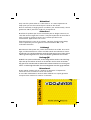 2
2
-
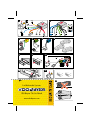 3
3
-
 4
4
-
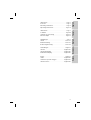 5
5
-
 6
6
-
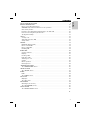 7
7
-
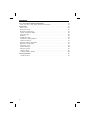 8
8
-
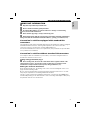 9
9
-
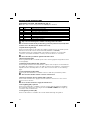 10
10
-
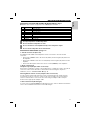 11
11
-
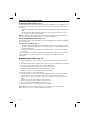 12
12
-
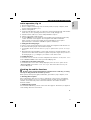 13
13
-
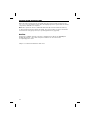 14
14
-
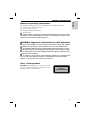 15
15
-
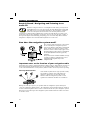 16
16
-
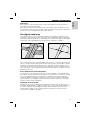 17
17
-
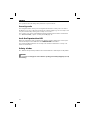 18
18
-
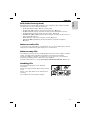 19
19
-
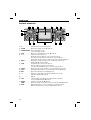 20
20
-
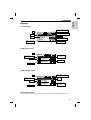 21
21
-
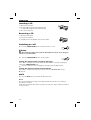 22
22
-
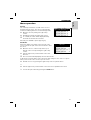 23
23
-
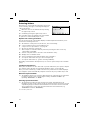 24
24
-
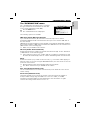 25
25
-
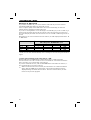 26
26
-
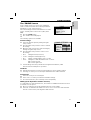 27
27
-
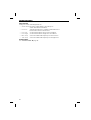 28
28
-
 29
29
-
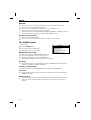 30
30
-
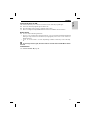 31
31
-
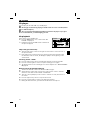 32
32
-
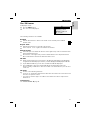 33
33
-
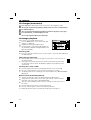 34
34
-
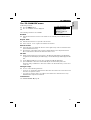 35
35
-
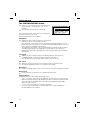 36
36
-
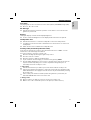 37
37
-
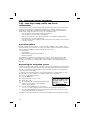 38
38
-
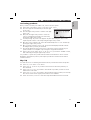 39
39
-
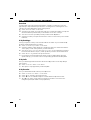 40
40
-
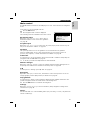 41
41
-
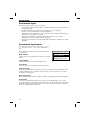 42
42
-
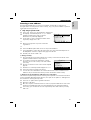 43
43
-
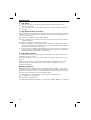 44
44
-
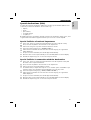 45
45
-
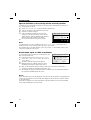 46
46
-
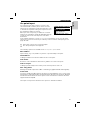 47
47
-
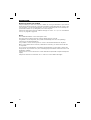 48
48
-
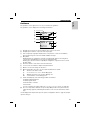 49
49
-
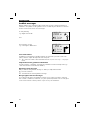 50
50
-
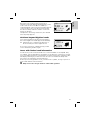 51
51
-
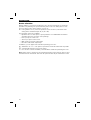 52
52
-
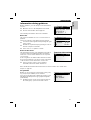 53
53
-
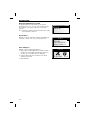 54
54
-
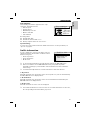 55
55
-
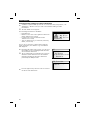 56
56
-
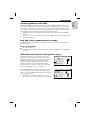 57
57
-
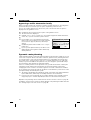 58
58
-
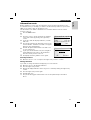 59
59
-
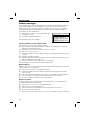 60
60
-
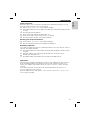 61
61
-
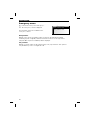 62
62
-
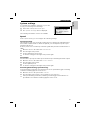 63
63
-
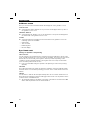 64
64
-
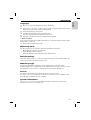 65
65
-
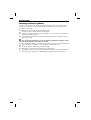 66
66
-
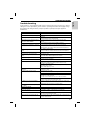 67
67
-
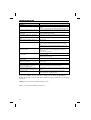 68
68
-
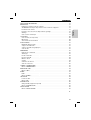 69
69
-
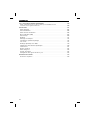 70
70
-
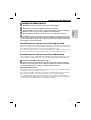 71
71
-
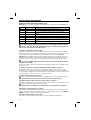 72
72
-
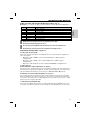 73
73
-
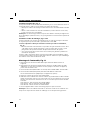 74
74
-
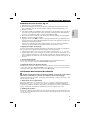 75
75
-
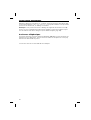 76
76
-
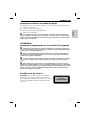 77
77
-
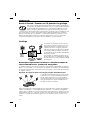 78
78
-
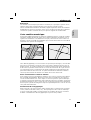 79
79
-
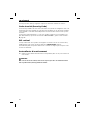 80
80
-
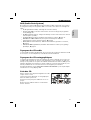 81
81
-
 82
82
-
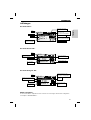 83
83
-
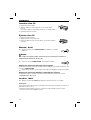 84
84
-
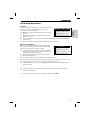 85
85
-
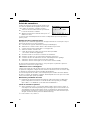 86
86
-
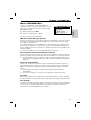 87
87
-
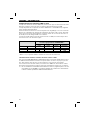 88
88
-
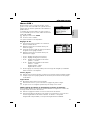 89
89
-
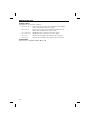 90
90
-
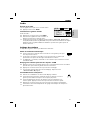 91
91
-
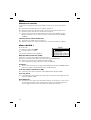 92
92
-
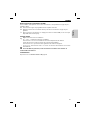 93
93
-
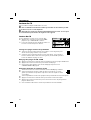 94
94
-
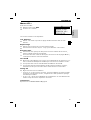 95
95
-
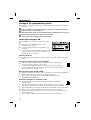 96
96
-
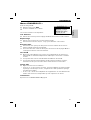 97
97
-
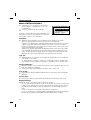 98
98
-
 99
99
-
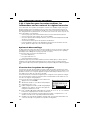 100
100
-
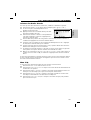 101
101
-
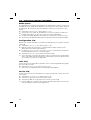 102
102
-
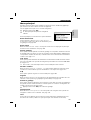 103
103
-
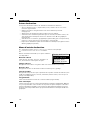 104
104
-
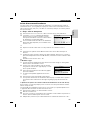 105
105
-
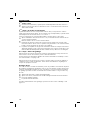 106
106
-
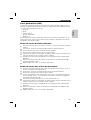 107
107
-
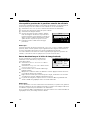 108
108
-
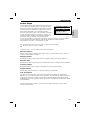 109
109
-
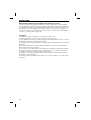 110
110
-
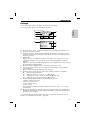 111
111
-
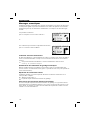 112
112
-
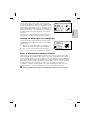 113
113
-
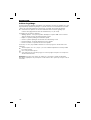 114
114
-
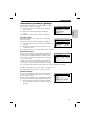 115
115
-
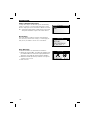 116
116
-
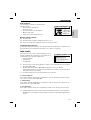 117
117
-
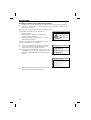 118
118
-
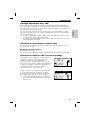 119
119
-
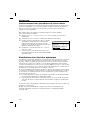 120
120
-
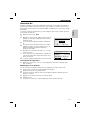 121
121
-
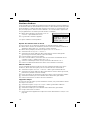 122
122
-
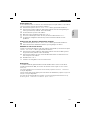 123
123
-
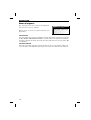 124
124
-
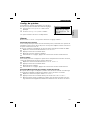 125
125
-
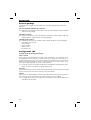 126
126
-
 127
127
-
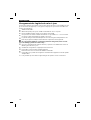 128
128
-
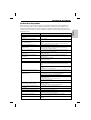 129
129
-
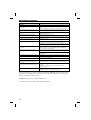 130
130
-
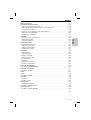 131
131
-
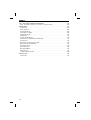 132
132
-
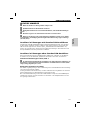 133
133
-
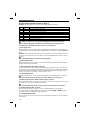 134
134
-
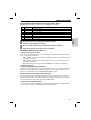 135
135
-
 136
136
-
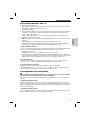 137
137
-
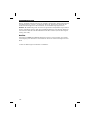 138
138
-
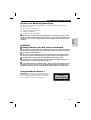 139
139
-
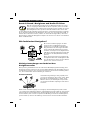 140
140
-
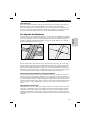 141
141
-
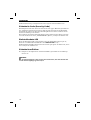 142
142
-
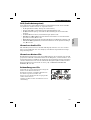 143
143
-
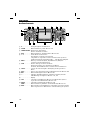 144
144
-
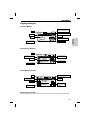 145
145
-
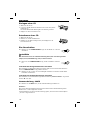 146
146
-
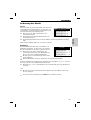 147
147
-
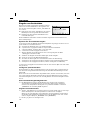 148
148
-
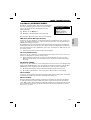 149
149
-
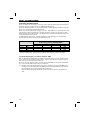 150
150
-
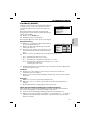 151
151
-
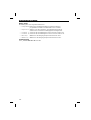 152
152
-
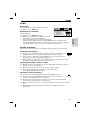 153
153
-
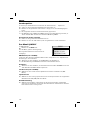 154
154
-
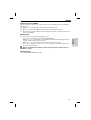 155
155
-
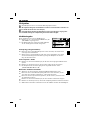 156
156
-
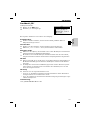 157
157
-
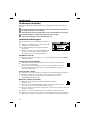 158
158
-
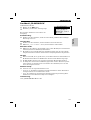 159
159
-
 160
160
-
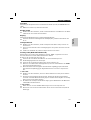 161
161
-
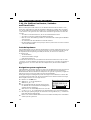 162
162
-
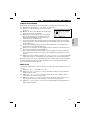 163
163
-
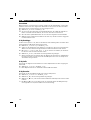 164
164
-
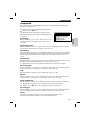 165
165
-
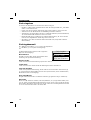 166
166
-
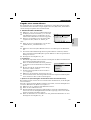 167
167
-
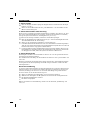 168
168
-
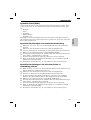 169
169
-
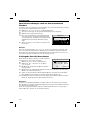 170
170
-
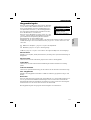 171
171
-
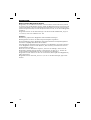 172
172
-
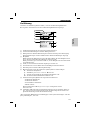 173
173
-
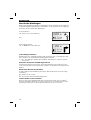 174
174
-
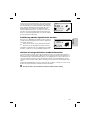 175
175
-
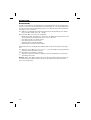 176
176
-
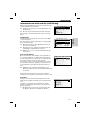 177
177
-
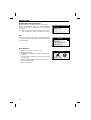 178
178
-
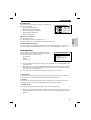 179
179
-
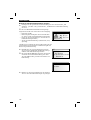 180
180
-
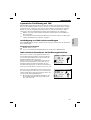 181
181
-
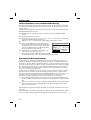 182
182
-
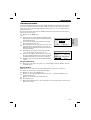 183
183
-
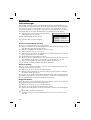 184
184
-
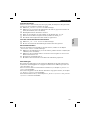 185
185
-
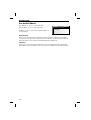 186
186
-
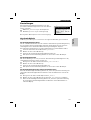 187
187
-
 188
188
-
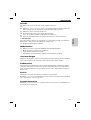 189
189
-
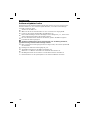 190
190
-
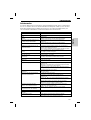 191
191
-
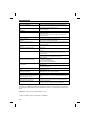 192
192
-
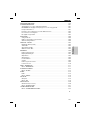 193
193
-
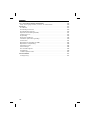 194
194
-
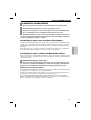 195
195
-
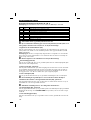 196
196
-
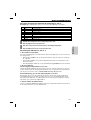 197
197
-
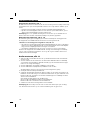 198
198
-
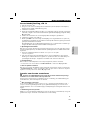 199
199
-
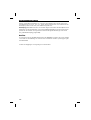 200
200
-
 201
201
-
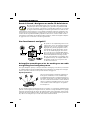 202
202
-
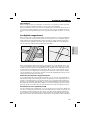 203
203
-
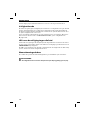 204
204
-
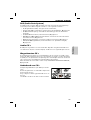 205
205
-
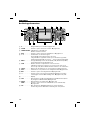 206
206
-
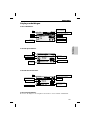 207
207
-
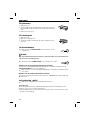 208
208
-
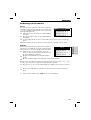 209
209
-
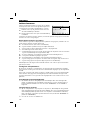 210
210
-
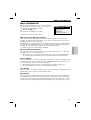 211
211
-
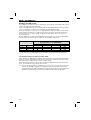 212
212
-
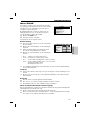 213
213
-
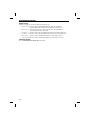 214
214
-
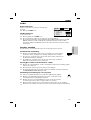 215
215
-
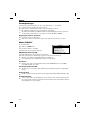 216
216
-
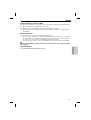 217
217
-
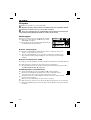 218
218
-
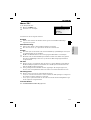 219
219
-
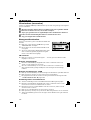 220
220
-
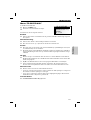 221
221
-
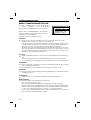 222
222
-
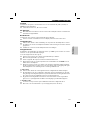 223
223
-
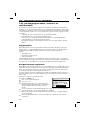 224
224
-
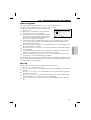 225
225
-
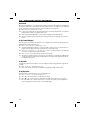 226
226
-
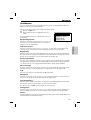 227
227
-
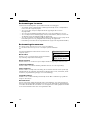 228
228
-
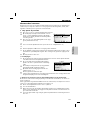 229
229
-
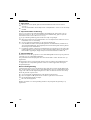 230
230
-
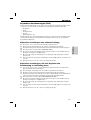 231
231
-
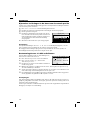 232
232
-
 233
233
-
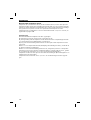 234
234
-
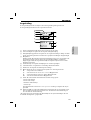 235
235
-
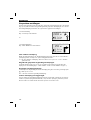 236
236
-
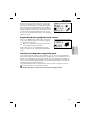 237
237
-
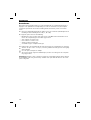 238
238
-
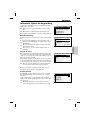 239
239
-
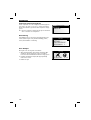 240
240
-
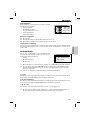 241
241
-
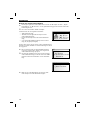 242
242
-
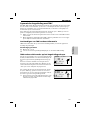 243
243
-
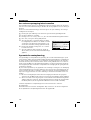 244
244
-
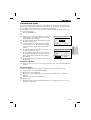 245
245
-
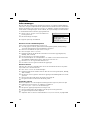 246
246
-
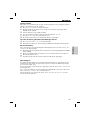 247
247
-
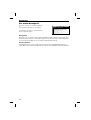 248
248
-
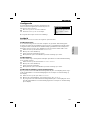 249
249
-
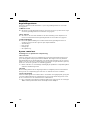 250
250
-
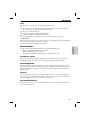 251
251
-
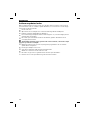 252
252
-
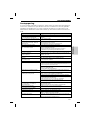 253
253
-
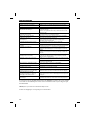 254
254
-
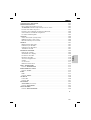 255
255
-
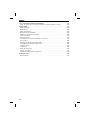 256
256
-
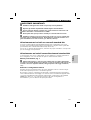 257
257
-
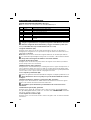 258
258
-
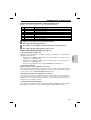 259
259
-
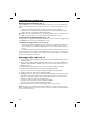 260
260
-
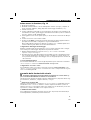 261
261
-
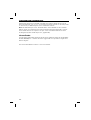 262
262
-
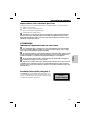 263
263
-
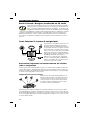 264
264
-
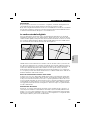 265
265
-
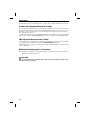 266
266
-
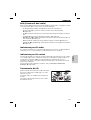 267
267
-
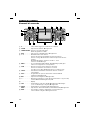 268
268
-
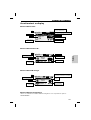 269
269
-
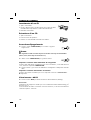 270
270
-
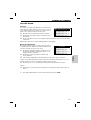 271
271
-
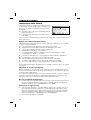 272
272
-
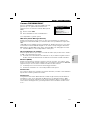 273
273
-
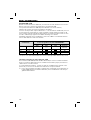 274
274
-
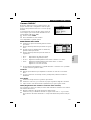 275
275
-
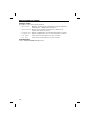 276
276
-
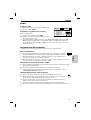 277
277
-
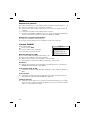 278
278
-
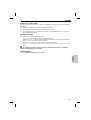 279
279
-
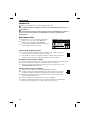 280
280
-
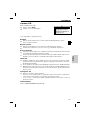 281
281
-
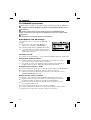 282
282
-
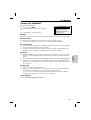 283
283
-
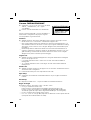 284
284
-
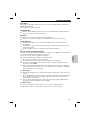 285
285
-
 286
286
-
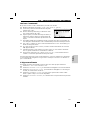 287
287
-
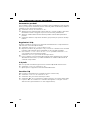 288
288
-
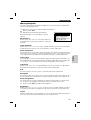 289
289
-
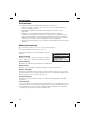 290
290
-
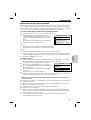 291
291
-
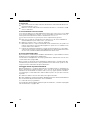 292
292
-
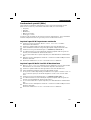 293
293
-
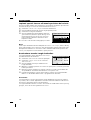 294
294
-
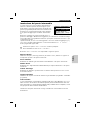 295
295
-
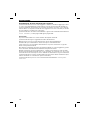 296
296
-
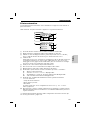 297
297
-
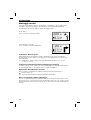 298
298
-
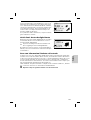 299
299
-
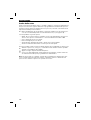 300
300
-
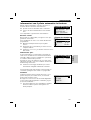 301
301
-
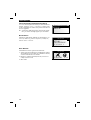 302
302
-
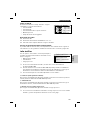 303
303
-
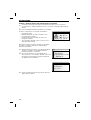 304
304
-
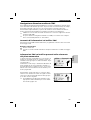 305
305
-
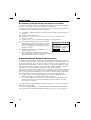 306
306
-
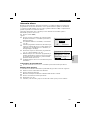 307
307
-
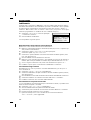 308
308
-
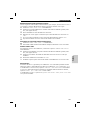 309
309
-
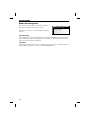 310
310
-
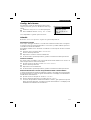 311
311
-
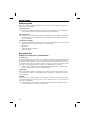 312
312
-
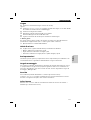 313
313
-
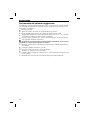 314
314
-
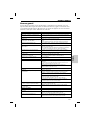 315
315
-
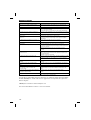 316
316
-
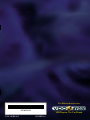 317
317
VDO MS 4150 RS MP3 de handleiding
- Categorie
- Radio's
- Type
- de handleiding
in andere talen
- English: VDO MS 4150 RS MP3 Owner's manual
- italiano: VDO MS 4150 RS MP3 Manuale del proprietario
- français: VDO MS 4150 RS MP3 Le manuel du propriétaire
- Deutsch: VDO MS 4150 RS MP3 Bedienungsanleitung
Gerelateerde papieren
Andere documenten
-
Clarion NAX963HD de handleiding
-
Panasonic CY-TM200N Handleiding
-
Snooper Syrius Truckmate S2000 Snelstartgids
-
Garmin Camper 760 Handleiding
-
Garmin Nüvi nüvi® 2757LM Handleiding
-
Medion gopal p4445 de handleiding
-
Snooper s7000 truckmate de handleiding
-
Snooper S7000 Snelstartgids
-
Garmin Nuvi 2497LMT Handleiding
-
Snooper Syrius S7000 Handleiding